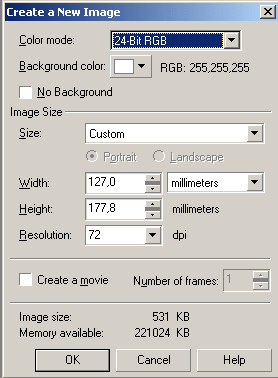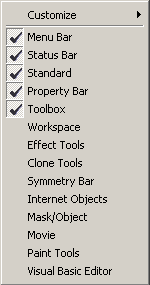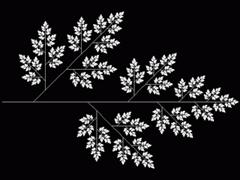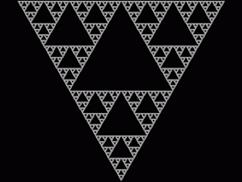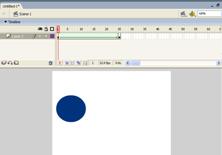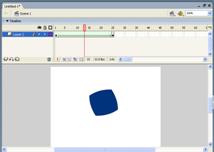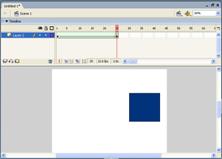Московская финансово-промышленная академия
___________________________________________________
Кафедра Информатики
Алёхина Г.В.
Пронкин П.Г.
Руководство по изучению курса «Компьютерная геометрия и графика»
для специальности: 654700 – Информационные системы
Москва, 2006
Тема 1. Компьютерная графика, геометрическое
моделирование и решаемые ими задачи
Тема 2. Основы дизайна: графические коммуникации
Тема 4. Основы работы с растровой графикой
Вопрос 1. Основы работы с графическим редактором Adobe Photoshop
Вопрос 2. Дополнительные возможности работы графическим
редактором Adobe Photoshop
Тема 5. Основы работы с векторной графикой
Вопрос 1. Основы работы с графическим редактором Corel
PHOTO-PAINT
Вопрос 2. Дополнительные возможности работы с графическим
редактором Corel PHOTO-PAINT
Тема 6. Основы работы с трехмерной графикой
Тема 7. Основы фрактальной графики
Тема 9. Графическое программирование с использованием OpenGL
Тема 1. Компьютерная графика, геометрическое моделирование и решаемые ими задачи
Введение
Прочитав этот материал, Вы будете:
1. знать:
· понятие и классификацию компьютерной графики;
· понятие и назначение геометрического моделирования;
· особенности растровой графики;
· особенности векторной графики;
· особенности фрактальной графики;
· понятие интерактивной графики.
2. уметь:
· классифицировать компьютерную графику;
· разбираться в особенностях растровой, векторной, фрактальной и интерактивной графики;
· определять назначение геометрического моделирования.
3. обладать навыками:
· классификации компьютерной графики;
· геометрического моделирования;
· решения задач компьютерной графики с помощью геометрического моделирования.
При изучении материала, обратите внимание на следующие основные термины и понятия, которые необходимо запомнить:
· компьютерная графика;
· интерактивная графика;
· растровая графика;
· векторная графика;
· фрактальная графика;
· пиксель;
· компьютерная геометрия;
· преобразование единичного квадрата;
· вращение;
· отображение;
· однородные координаты;
· двумерное вращение вокруг произвольной оси.
Теория
Понятие и классификация компьютерной графики
Специальную область информатики, занимающуюся методами и средствами создания и обработки изображений с помощью программно-аппаратных вычислительных комплексов, называют компьютерной графикой.
Компьютерная графика охватывает все виды и формы представления изображений, доступных для восприятия человеком:
· на экране монитора компьютера,
· на бумажном носителе,
· на кинопленке
· на ткани и т.д.
Компьютерная графика применяется в самых различных областях человеческой деятельности:
· в медицине (компьютерная томография),
· научные исследования (фотография биологических микрочастиц),
· моделирование (зданий, сооружений, летательных аппаратов, тканей, одежды и т.д.),
· опытно-конструкторские разработки (проект нового агрегата) и т.д.
Компьютерную графику можно классифицировать по нескольким критериям:
1) в зависимости от способа формирования изображений:
Ø растровая
Ø векторная
Ø фрактальная.
2) в зависимости от координат измерения (в этом типе компьютерной графики могут сочетаться векторный и растровый способы формирования изображений):
Ø плоская, двухмерная
Ø объемная, трехмерная (или 3D-графика).
3) в зависимости от специализации в отдельных областях (в этом типе компьютерной графики могут сочетаться векторный и растровый способы формирования изображений):
Ø инженерная графика
Ø научная графика
Ø Web-графика
Ø компьютерная полиграфия и т.д.
Ø
В результате развития современных информационных технологий и посредством объединения компьютерных, телевизионных и кинотехнологий сформировалась относительно новая область компьютерной графики – интерактивная (анимационная) графика.
Под интерактивной компьютерной графикой понимают раздел компьютерной графики, изучающий вопросы динамического управления со стороны пользователя содержанием изображения, его формой, размерами и цветом на экране с помощью интерактивных устройств взаимодействия.
Особенности растровой графики
Пиксел - неделимая точка в графическом изображении. Пиксел характеризуется прямоугольной формой и размерами, определяющими пространственное разрешение изображения
Под растровым (bitmap, raster) понимают способ представления изображения в виде совокупности отдельных точек (пикселов) различных цветов или оттенков (рис.1.1). Это наиболее простой способ представления изображения, потому, что именно таким образом видит его наш глаз.
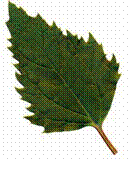
Рис. 1.1. Пример растрового изображения
Достоинством растрового способа представления изображений является возможность получения фотореалистичного изображения высокого качества в различном цветовом диапазоне. Недостатком – высокая точность и широкий цветовой диапазон требуют увеличения объема файла для хранения изображения и оперативной памяти для его обработки.
Растровая графика описывает изображения с использованием цветных точек, называемых пикселами, расположенных на сетке. Например, изображение древесного листа описывается конкретным расположением и цветом каждой точки сетки, что создает изображение примерно так же, как в мозаике (фотографии, отсканированные рисунки и т.д.). При редактировании растровой графики Вы редактируете пикселы, а не линии. Растровая графика зависит от разрешения, поскольку информация, описывающая изображение, прикреплена к сетке определенного размера. При редактировании растровой графики, качество ее представления может измениться. В частности, изменение размеров растровой графики может привести к "разлохмачиванию" краев изображения, поскольку пиксели будут перераспределяться на сетке. Вывод растровой графики на устройства с более низким разрешением, чем разрешение самого изображения, понизит его качество.
Применение растровой графики позволяет добиться качественного изображения, фотографического качества. Но за все нужно, платить в данном случае - объемами файлов и трудоемкостью редактирования изображения, приходиться каждую точку подправлять вручную. Даже если Вы при редактировании используете инструменты типа линии или примитивов (овалов, квадратов), то результат представляет собой изменение затронутых данными инструментами пикселей. При изменении размеров, качество изображения ухудшается: при уменьшении - исчезают мелкие детали, а при увеличении картинка может превратиться в набор неряшливых квадратов (увеличенных пикселей). При печати растрового изображения или при просмотре его на средствах имеющих недостаточный разрешающую способность значительно ухудшает восприятие образа.
Особенности векторной графики
Для векторной графики характерно разбиение изображения на ряд графических примитивов – точка, прямая, ломаная, дуга, полигон. Таким образом, появляется возможность хранить не все точки изображения, а координаты узлов примитивов и их свойства (цвет, связь с другими узлами и т.д.). При использовании векторного представления изображение представляет собой базу данных описаний примитивов. То есть, в составе изображения могут быть отрезки, окружности, овалы, точки, кривые Безье и так далее. А изображение будет представлять из себя массив описаний - нечто типа:
Ø отрезок (20,20-100,80);
Ø окружность (50,40-30);
Ø кривая Безье (20,20-50,30-100,50).
Векторное изображение может быть легко масштабировано без потери деталей, т.к. это требует пересчета сравнительно небольшого числа координат узлов. Другой термин object-oriented graphics.
Векторная графика описывает изображения с использованием прямых и изогнутых линий, называемых векторами, а также параметров, описывающих цвета и расположение. Например, изображение древесного листа описывается точками, через которые проходит линия, создавая тем самым контур листа. Цвет листа задается цветом контура и области внутри этого контура.
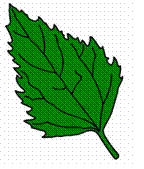
Рис. 1.2. Пример векторного изображения
При редактировании элементов векторной графики Вы изменяете параметры прямых и изогнутых линий, описывающих форму этих элементов. Вы можете переносить элементы, менять их размер, форму и цвет, но это не отразится на качестве их визуального представления. Векторная графика не зависит от разрешения, т.е. может быть показана в разнообразных выходных устройствах с различным разрешением без потери качества.
Достоинством векторной компьютерной графики является:
1. Она экономна в плане объемов дискового пространства, необходимого для хранения изображений: это связано с тем, что сохраняется не само изображение, а только некоторые основные данные, используя которые программа всякий раз воссоздает изображение заново. Кроме того, описание цветовых характеристик несильно увеличивает размер файла.
2. Объекты векторной графики просто трансформируются и ими легко манипулировать, что не оказывает практически никакого влияния на качество изображения.
3. Векторная графика максимально использует возможности разрешающей способности любого выводного устройства: изображение всегда будет настолько качественным, на сколько способно данное устройство.
Недостатком векторной компьютерной графики является:
1. Программная зависимость: каждая программа сохраняет данные в своем собственном формате, поэтому изображение, созданное в одном векторном редакторе, как правило, не конвертируется в формат другой программы без погрешностей.
2. Сложность векторного принципа описания изображения не позволяет автоматизировать ввод графической информации и сконструировать устройство подобное сканеру для растровой графики.
3. Векторная графика действительно ограничена в чисто живописных средствах и не предназначена для создания фотореалистических изображений.
Особенности фрактальной графики
Фрактал - объект, обладающий бесконечной сложностью, позволяющий рассмотреть столько же своих деталей вблизи, как и издалека. Земля - классический пример фрактального объекта. Из космоса она выглядит как шар. Если приближаться к ней, мы обнаружим океаны, континенты, побережья и цепи гор. Будем рассматривать горы ближе - станут, видны еще более мелкие детали: кусочек земли на поверхности горы в своем масштабе столь же сложный и неровный, как сама гора. И даже еще более сильное увеличение покажет крошечные частички грунта, каждая из которых сама является фрактальным объектом.
Геометрическое моделирование и решаемые ими задачи
Под компьютерной геометрией понимают математический аппарат, применяемый в компьютерной графике.
Реалистичность восприятия человеком сложного компьютерного изображения определяется умением разработчика математической модели изображаемого объекта или процесса достоверно повторить на экране его развитие в пространстве и во времени. Модель включает в себя систему уравнений и алгоритмов их реализации. Математической основой построения модели являются уравнения, описывающие форму и движение объектов. Все многообразие геометрических объектов является комбинацией различных примитивов – простейших фигур, которые в свою очередь состоят из графических элементов – точек, линий и поверхностей.
Компьютерная геометрия оперирует не с рисунками, а с числами (координатами точек, векторов, матрицами преобразований, списками данных) и отношениями между ними, выраженными также в цифровой форме. Исходная информация, обработанная специальными алгоритмами, преобразуется в другие цифровые данные, интерпретируемые как искомый результат – модель объекта, его экранное изображение, отношения между объектами сцены и т.п.
Систематизация формул, необходимых для работы с графическими объектами, приведение их к алгоритмическому виду отличает компьютерную графику от обычной, в которой свойства и взаимосвязь графических объектов визуально воспринимаются глазами человека и интеллектуально интерпретируются его мозгом.
Компьютерная геометрия есть математический аппарат, положенный в основу компьютерной графики. В свою очередь, основой компьютерной геометрии составляют различные преобразования точек и линий. При использовании машинной графики можно по желанию изменять масштаб изображения, вращать его, смещать и трансформировать для улучшения наглядности перспективного изображения. Все эти преобразования можно выполнить на основе математических методов.
Преобразования, как и компьютерную геометрию, разделяют на двумерные, или преобразования на плоскости, и трехмерные или пространственные.
Задачи, решаемые геометрическим моделированием
1)Задание точки на плоскости
Точки на плоскости задаются с помощью двух ее координат. Таким образом, геометрически каждая точка задается значениями координат вектора относительно выбранной системы координат. Координаты точек можно рассматривать как элементы матрицы [x,y], т.е. в виде вектор-строки или вектор-столбца. Положением этих точек управляют путем преобразования матрицы.
Точки на плоскости xy можно перенести в новые позиции путем добавления к координатам этих точек констант переноса:
![]() (1)
(1)
Для перемещения точки на плоскости надо к матрице ее координат прибавить матрицу коэффициентов преобразования.
Рассмотрим результаты матричного умножения матрицы [x,y], определяющей точку Р и матрицы преобразований 2х2 общего вида:
 (2)
(2)
Проведем анализ полученных результатов, рассматривая x* и y* как преобразованные координаты. Для этого исследуем несколько частных случаев.
Рассмотрим случай, когда a = d = 1 и c = b = 0. Матрица преобразований приводит к матрице, идентичной исходной,
 (3)
(3)
При этом изменений координат точки Р не происходит.
Если теперь d = 1, b
= c =
 (4)
(4)
Как видно, это приводит к изменению масштаба в направлении х, так как х*=ах. Следовательно, данное матричное преобразование эквивалентно перемещению исходной точки в направлении х.
Теперь положим b = c = 0, т.е.:
 (5)
(5)
В результате получаем изменение масштабов в направлениях x и y. Если a<>d, то перемещения вдоль осей неодинаковы. Если a = d >1, то имеет место увеличение масштаба координат точки Р. Если 0 < a=d <1, то будет иметь место уменьшение масштаба координат точки Р.
Если a или (и) d отрицательны, то происходит отображение координат точек. Рассмотрим это, положив b = c = 0, d = 1 и а = -1, тогда:
 (6)
(6)
Произошло
отображение точки относительно оси у. В случае b = c =
Заметим, что отображение и изменение масштаба вызывают только диагональные элементы матрицы преобразования.
Теперь рассмотрим случай, когда a = d = 1, а с = 0, т.е.
 (7)
(7)
Координата х точки Р не изменяется, в то время как у* линейно зависит от начальных координат. Этот эффект называется сдвигом. Аналогично, когда a = d = 1, b = 0, преобразование осуществляет сдвиг пропорционально координате у.
Преобразование общего вида, примененное к началу координат не приведет к изменению координат точки (0,0). Следовательно, начало координат инвариантно при общем преобразовании. Это ограничение преодолевается за счет использования однородных координат.
Если подвергнуть общему преобразованию различные геометрические фигуры, то можно установить, что параллельные прямые преобразуются в параллельные прямые, середина отрезка – в середину отрезка, параллелограмм – в параллелограмм, точка пересечения двух линий – в точку пересечения преобразованной пары линий.
2)Преобразование единичного квадрата
Четыре вектора положения точек единичного квадрата с одним углом в начале координат записываются в виде
 (8)
(8)
Применение общего
матричного преобразования ![]() к единичному квадрату приводит к
следующему:
к единичному квадрату приводит к
следующему:
 .
(9)
.
(9)
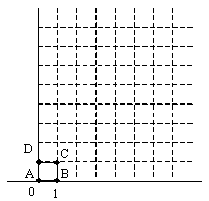
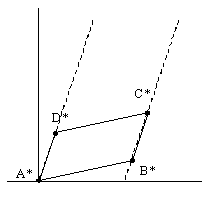
Из полученного соотношения можно сделать вывод, что координаты В* определяются первой строкой матрицы преобразования, а координаты D* второй строкой этой матрицы. Таким образом, если координаты точек В* и D* известны, то общая матрица преобразования определена. Воспользуемся этим свойством для нахождения матрицы преобразования для вращения на произвольный угол.
3)Вращение
Общую матрицу 2х2, которая осуществляет вращение фигуры относительно начала координат, можно получить из рассмотрения вращения единичного квадрата вокруг начала координат.
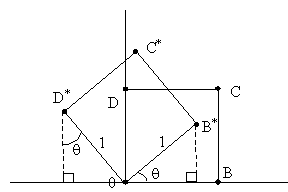
Как следует из рисунка, точка В с координатами (1,0) преобразуется в точку В*, для которой х*=(1)cos q и y=(1)sin q, а точка D, имеющая координаты (0,1) переходит в точку D* с координатами x*=(-1)sin q и y*=(1)cos q.
Матрица преобразования общего вида записывается так:
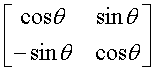 (10)
(10)
Для частных случаев. Поворот на 900 можно осуществить с помощью матрицы преобразования
 (11)
(11)
Если использовать матрицу координат вершин, то получим, например:
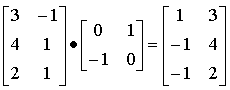 (12)
(12)
Поворот на 1800
получается с помощью матрицы  (13).
(13).
4) Отображение
В то время как чистое двумерное вращение в плоскости xy осуществляется вокруг оси, перпендикулярной к этой плоскости, отображение определяется поворотом на 1800 вокруг оси, лежащей в плоскости ху.
Такое вращение
вокруг линии у = х происходит при использовании матрицы  (14)
(14)
Преобразованные новые выражения определяются соотношением:
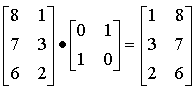 (15)
(15)
Вращение вокруг у
= 0 получается при использовании матрицы  (16)
(16)
1. Однородные координаты
Преобразования переноса, масштабирования и поворота записываются в матричной форме в виде
![]() ,
,
![]() ,
,
![]() .
(17)
.
(17)
Очевидно, что
перенос, в отличие от масштабирования и поворота, реализуется с помощью
сложения. Это обусловлено тем, что вводить константы переноса внутрь структуры
общей матрицы размера 2х2 не представляется возможным. Желательным является
представление преобразований в единой форме – с помощью умножения матриц. Эту
проблему можно решить за счет введения третьей компоненты в векторы точек ![]() и
и
![]() ,
т.е. представляя их в виде
,
т.е. представляя их в виде ![]() и
и ![]() . Матрица преобразования
после этого становится матрицей размера 3х2:
. Матрица преобразования
после этого становится матрицей размера 3х2:
 (18)
(18)
Это необходимо, поскольку число столбцов в матрице, описывающей точку, должно равняться числу строк в матрице преобразования для выполнения операции умножения матриц. Таким образом
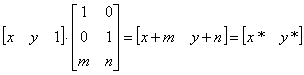 , (19)
, (19)
откуда следует, что константы т,п вызывают смещение х* и y* относительно х и у. Поскольку матрица 3х2 не является квадратной, она не имеет обратной матрицы. Эту трудность можно обойти, дополнив матрицу преобразования до квадратной размера 3х3. Например,
 (20)
(20)
Заметим, что третья компонента векторов положения точек не изменяется при добавлении третьего столбца к матрице преобразования. Используя эту матрицу в соотношении (8), получаем преобразованный вектор [х* у* 1]. Добавление третьего элемента к вектору положения и третьего столбца к матрице преобразования позволяет выполнить смещение вектора положения. Третий элемент здесь можно рассматривать как дополнительную координату вектора положения. Итак, вектор положения [х у 1] при воздействии на него матрицы 3х3 становится вектором положения в общем случае вида [X Y Н]. Представленное преобразование было выполнено так, что [X Y Н] = [х* у* 1].
Преобразование,
имеющее место в трехмерном пространстве, в нашем случае ограничено плоскостью,
поскольку H =
1. Если, однако, третий столбец ![]() матрицы преобразования Т
размера 3 х 3 отличен от 0, то в результате матричного преобразования получим [х
у 1] =[Х Y Н], где Н ¹ 1.
матрицы преобразования Т
размера 3 х 3 отличен от 0, то в результате матричного преобразования получим [х
у 1] =[Х Y Н], где Н ¹ 1.
Плоскость, в которой теперь лежит преобразованный вектор положения, находится в трехмерном пространстве. Однако сейчас нас не интересует то, что происходит в трехмерном пространстве.
Итак, найденные х* и у* получены с помощью пучка лучей, проходящих через начало координат. Результат преобразований показан на рис.1.3.
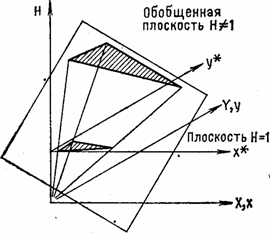
Рис. 1.3. Результат преобразований
Из
рассмотрения подобных треугольников видно, что ![]() и
и ![]() .
Рассматривая три компоненты, запишем это в виде
.
Рассматривая три компоненты, запишем это в виде
![]() .
(21)
.
(21)
Представление
двумерного вектора трехмерным или в общем случае n-мерного вектора (п + 1)-мерным называют
однородным координатным воспроизведением. При однородном координатном
воспроизведении n-мерного
вектора оно выполняется в (п + 1)-мерном пространстве, и конечные
результаты в n-мерном пространстве получают
с помощью обратного преобразования. Таким образом, двумерный вектор [х у]
представляется трехкомпонентным вектором ![]() .
Разделив компоненты вектора на однородную координату h, получим
.
Разделив компоненты вектора на однородную координату h, получим
![]() и
и ![]() .
(22)
.
(22)
Не существует единственного однородного координатного представления точки в двумерном пространстве. Например, однородные координаты (12, 8, 4), (6, 4, 2) и (3, 2, 1) представляют исходную точку [3 2]. Для простоты вычислений выбираем [х у 1], чтобы представить не преобразованную точку в двумерных однородных координатах. Преобразование
![]() (23)
(23)
в дополнительных координатах задается выражением в однородных координатах в виде
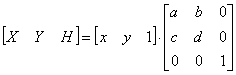 (24)
(24)
Выполнение указанных выше преобразований показывает, что Х = х*, Y = у*, а Н = 1. Равенство единице дополнительной координаты означает, что преобразованные однородные координаты равны исходным координатам.
В общем случае Н ¹ 1, и преобразованные обычные координаты получаются за счет нормализации однородных координат, т. е.
![]() и
и
![]() .
(25)
.
(25)
Геометрически все преобразования х и у происходят в плоскости Н = 1 после нормализации преобразованных однородных координат.
Преимущество введения однородных координат проявляется при использовании матрицы преобразований общего вида порядка 3х3
 ,
(26)
,
(26)
с помощью которой можно выполнять и другие преобразования, такие как смещение, операции изменения масштаба и сдвига, обусловленные матричными элементами а, b, с и d. Указанные операции рассмотрены ранее.
Чтобы показать воздействие третьего столбца матрицы преобразований 3х3, рассмотрим следующую операцию:
 (27);
(27);
Здесь Х = х, Y = у, а Н = рх + qy + 1. Переменная Н, которая определяет плоскость, содержащую преобразованные точки, представленные в однородных координатах, теперь образует уравнение плоскости в трехмерном пространстве.
Это преобразование показано на рис.1.4, где линия АВ, лежащая в плоскости ху, спроектирована на линию CD плоскости рХ + qY —Н + 1 = 0. На рисунке величины р = q = 1.Выполним нормализацию для того, чтобы получить обычные координаты:
![]() (28),
(28),
![]() (29)
(29)
Полагая р = q = 1, для изображенных на рисунке точек А и В с координатами соответственно (1, 3) и (4, 1) получим
![]() и
и
![]() (30).
(30).
После преобразования А в С* и В в D* имеем
![]() и
и
![]() (31).
(31).
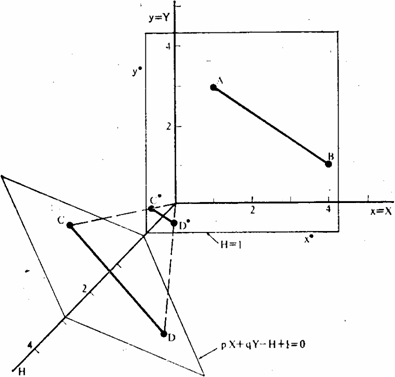
Рис.1.4. Пример преобразования
Однородные координаты для точек С* и
D*, показанные на рисунке, соответственно равны ![]() и
и ![]() (32)
(32)
Результатом нормализации является перевод трехмерной линии CD в ее проекцию C*D* на плоскость Н = 1. Как показано на рисунке, центром проекции является начало координат.
Основная матрица преобразования размера 3х3 для двумерных однородных координат может быть подразделена на четыре части:
 (33)
(33)
Как мы видим, а, b, с и d осуществляют изменение масштаба, сдвиг и вращение; т и п выполняют смещение, а р и q — получение проекций. Оставшаяся часть матрицы, элемент s, производит полное изменение масштаба. Чтобы показать это, рассмотрим преобразование
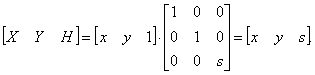 (34)
(34)
Здесь Х = х, Y = у, а Н = s. Это дает х* = x/s и y* == y/s. В результате преобразования [х у 1 ] —> [x/s y/s 1] имеет место однородное изменение масштаба вектора положения. При s < 1 происходит увеличение, а при s > 1 уменьшение масштаба.
2. Двумерное вращение вокруг произвольной оси
Выше было рассмотрено вращение изображения около начала координат. Однородные координаты обеспечивают поворот изображения вокруг точек, отличных от начала координат. В общем случае вращение около произвольной точки может быть выполнено путем переноса центра вращения в начало координат, поворотом относительно начала координат, а затем переносом точки вращения в исходное положение. Таким образом, поворот вектора положения [х у 1 ] около точки (т, п) на произвольный угол может быть выполнен с помощью преобразования
 . (35)
. (35)
Выполнив две операции умножения матриц, можно записать
 .
(36)
.
(36)
Предположим, что центр изображения имеет координаты (4, 3) и желательно повернуть изображение на 90° против часовой стрелки вокруг его ^центральной оси. Действие, выполненное с помощью матрицы
 (37)
(37)
вызывает вращение вокруг начала координат, а не вокруг оси. Как сказано выше, необходимо вначале осуществить перенос изображения таким образом, чтобы желаемый центр вращения находился в начале координат. Это осуществляется с помощью матрицы переноса
 (38)
(38)
Затем следует применить матрицу вращения и, наконец, привести результаты к началу координат посредством обратной матрицы. Вся операция
 (39)
(39)
может быть объединена в одну матричную операцию путем выполнения матричных преобразований вида
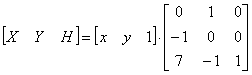 (40)
(40)
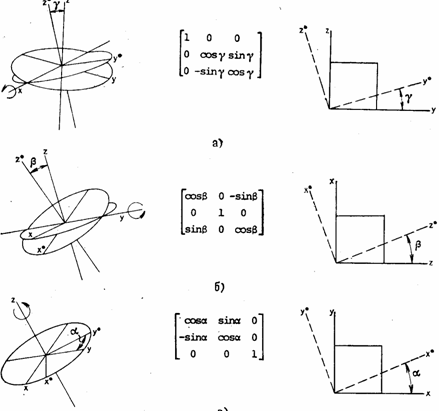
Рис.1.5. Примеры вращений вокруг произвольной оси
Вращение: a — вокруг оси х; б — вокруг оси y; в — вокруг оси z
В результате будет получено х* =Х/Н и у* = Y/H. Двумерные вращения около каждой оси ортогональной системы представлены на рисунке.
3. Трехмерные преобразования и проекции
Рассмотрим трехмерную декартовую систему координат, являющуюся правосторонней (рис.1.6).
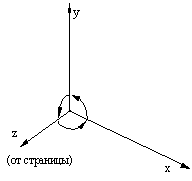
Рис. 1.6. Трехмерное преобразование проекции
Примем соглашение, в соответствии с которым, будем считать положительные такие повороты, при которых (если смотреть с конца полуоси в направлении начала координат) поворот на 90° против часовой стрелки переводить одну полуось в другую. На основе этого соглашения строится следующая таблица, которую можно использовать как для правых, так и для левых систем координат:
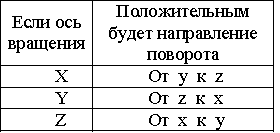
Аналогично тому, как точка на плоскости описывается вектором (x,y), точка в трехмерном пространстве описывается вектором (x,y,z).
Как и в двухмерном случае, для возможности реализаций трехмерных преобразований (рис.1.7) с помощью матриц перейдем к однородным координатам
[x,y,x,1] или [X,Y,Z,H] (41)
[x*,y*,z*1] = [![]() ], где Н¹1, ¹0 (42)
], где Н¹1, ¹0 (42)
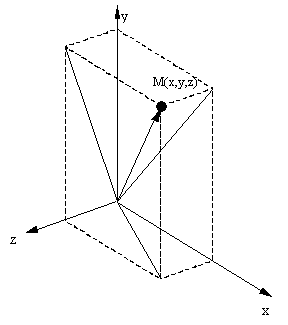
Рис. 1.7. Трехмерные преобразования
Обобщенная матрица преобразования 4´4 для трехмерных однородных координат имеет вид
![]()
![]() Т=
Т=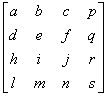 (43)
(43)
Эта матрица может быть представлена в виде 4-х отдельных частей
![]() (44)
(44)
· Матрица 3´3 осуществляет линейное (линейное преобразование трансформирует исходную линейную комбинацию векторов в некоторую также линейную их комбинацию) преобразование в виде изменения масштаба, сдвига и вращения.
· Матрица 1´3 производит перенос.
· Матрица 3´1- преобразования в перспективе.
· Скалярный элемент 1´1 выполняет общее изменение масштаба.
4. Проекции
В общем случае проекции (рис.1.9) преобразуют точки, заданные в системе координат размерностью n, в системы координат размерностью меньше, чем n.
Будем рассматривать случай проецирования 3 измерений в 2. Проекция трехмерного объекта (представленного в виде совокупности точек) строится при помощи прямых проекционных лучей, которые называются проекторами и которые проходят через каждую точку объекта и, пересекая картинную плоскость, образуют проекцию (рис1.8).
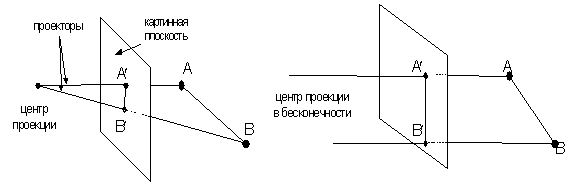
Рис.1.8. Примеры проекций
Определенным таким образом класс проекций существует под названием плоских геометрических проекций, т. к. проецирование производится на плоскости, а не на искривленную поверхность и в качестве проекторов используется прямые, а не кривые линии.
Многие картографические проекции являются либо не плоскими, либо не геометрическими.
Плоские геометрические проекции в дальнейшем будем называть просто проекциями.
Проекции делятся на два основных класса:
· параллельные проекции (аксонометрические)
· центральные проекции
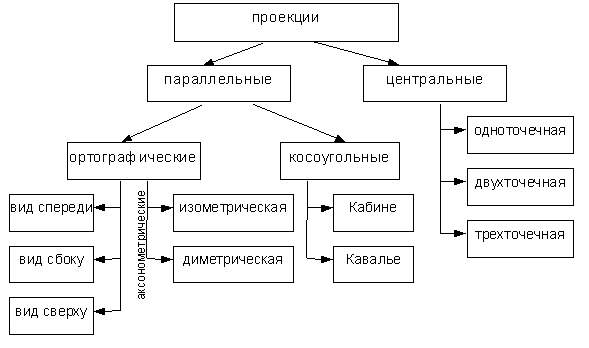
Рис.1.9. Схема классификации проекций
Параллельные проекции делятся на два типа в зависимости от соотношения между направлением проецирования и нормалью к проекционной плоскости (рис.1.10).
1) Ортографические – направления совпадают, т. е. направление проецирования является нормалью к проекционной плоскости.
2) Косоугольные – направление проецирования и нормаль к проекционной плоскости не совпадает.
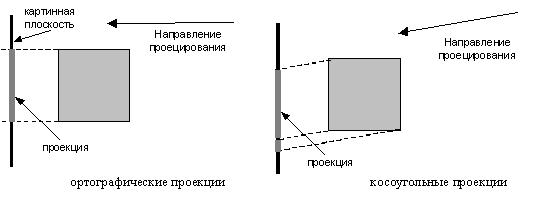
Рис.1.10. Параллельные проекции
Наиболее широко используемыми видами ортографических проекций является вид спереди, вид сверху(план) и вид сбоку, в которых картинная плоскость перпендикулярна главным координатным осям. Если проекционные плоскости не перпендикулярны главным координатным осям, то такие проекции называются аксонометрическими.
При аксонометрическом проецировании сохраняется параллельность прямых, а углы изменяются; расстояние можно измерить вдоль каждой из главных координатных осей (в общем случае с различными масштабными коэффициентами).
Изометрическая проекция – нормаль к проекционной плоскости (а следовательно и направление проецирование) составляют равные углы с каждой из главных координатных осей (рис.1.11).
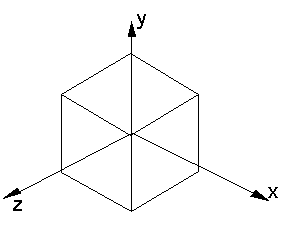
Рис. 1.11. Изометрическая проекция
Если нормаль к проекционной плоскости имеет координаты (a,b,c), то потребуем, чтобы |a| = |b| = |c| или ±a=±b=±c, т. е. имеется 8 направлений (по одному в каждом из октантов), которые удовлетворяют этому условию. Однако существует лишь 4 различных изометрических проекции (если не рассматривать удаление скрытых линий), т.к. векторы (a, a, a) и (-a,-a,-a) определяют нормали к одной и той же проекционной плоскости.
Изометрическая проекция обладает следующим свойством: все 3 главные координатные оси одинаково укорачиваются. Поэтому можно проводить измерения вдоль направления осей с одним и тем же масштабом. Кроме того, главные координатные оси проецируются так, что их проекции составляют равные углы друг с другом (120°).
Косоугольные (наклонные) проекции сочетают в себе свойства ортографических проекций (видов спереди, сверху и сбоку) со свойствами аксонометрии. В этом случае проекционная плоскость перпендикулярна главной координатной оси, поэтому сторона объекта параллельная этой плоскости, проецируется так, что можно измерить углы и расстояния. Проецирование других сторон объекта также допускает проведение линейных измерений (но не угловых) вдоль главных осей. Отметим, что нормаль к проекционной плоскости и направление проецирование не совпадают.
Двумя важными видами косоугольных проекций являются проекции:
· Кавалье (cavalier) – горизонтальная косоугольная изометрия (военная перспектива)
· Кабине (cabinet) – фронтальная косоугольная диметрия.
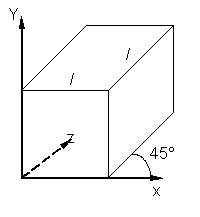
Рис. 1.12. Проекция Ковалье
В проекции Кавалье направление проецирование составляет с плоскостью угол 45°. В результате проекция отрезка, перпендикулярного проекционной плоскости, имеет ту же длину, что и сам отрезок, т.е. укорачивание отсутствует.
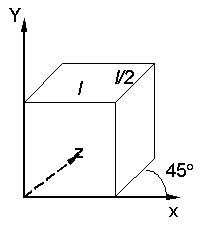
Рис. 1.13. Проекция кабине
Проекция кабине
имеет направление проецирование, которое составляет с проекционной плоскостью
угол ![]() arctg(½) (≈26,5°). При
этом отрезки, перпендикулярные проекционной плоскости, после проецирования
составляют ½ их действительной длины. Проекции кабине являются более
реалистическими, чем проекции Кавалье, т. к. укорачивание с коэффициентом
½ больше согласуются с нашим визуальным опытом.
arctg(½) (≈26,5°). При
этом отрезки, перпендикулярные проекционной плоскости, после проецирования
составляют ½ их действительной длины. Проекции кабине являются более
реалистическими, чем проекции Кавалье, т. к. укорачивание с коэффициентом
½ больше согласуются с нашим визуальным опытом.
Центральная проекция любой совокупности параллельных прямых, которые не параллельны проекционной плоскости, будут сходится в точке схода. Точек схода бесконечно много. Если совокупность прямых параллельна одной из главных координатных. осей, то их точка схода называется главной точкой схода. Имеются только 3 такие точки, соответствующие пересечениям главных координатных осей с проекционной плоскостью. Центральные проекции классифицируются в зависимости от числа главных точек схода, которыми они обладают, а, следовательно, и от числа координатных осей, которые пересекают проекционную плоскость.
1). Одноточечная проекция.
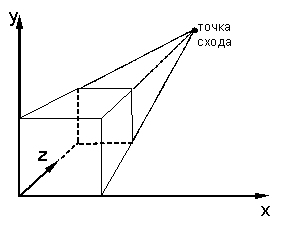
Рис.1.14. Одноточечная проекция
На рис.1.14 сходятся лишь линии, параллельные оси z.
2). Двухточечная проекция широко применяется в архитектурном, инженерном и промышленном проектировании.
3). Трехточечные центральные проекции почти совсем не используются, во-первых, потому, что их трудно конструировать, а во-вторых, из-за того, что они добавляют мало нового с точки зрения реалистичности по сравнению с двухточечной проекцией.
Методические указания
При изучении темы:
· читать: учебное пособие Алехиной Г.В., Пронкина П.Г. Компьютерная геометрия и графика. – М.: МФПА., 2006.;
· изучить дополнительные материалы: читать: учебник Никулин Е.А. Компьютерная геометрия и алгоритмы машинной графики - С.-Пб.: «БХВ_Петербург», 2005.
Выполнение практических заданий
Проверьте, насколько Вы сможете использовать полученные знания при решении практических задач.
Выполните практические задания, относящиеся к теме 1. Инструкции по выполнению задания приводятся по ходу описания заданий.
Тема 2. Основы дизайна: графические коммуникации
Введение
Прочитав этот материал, Вы будете:
1. знать:
· принципы восприятия цвета человеком;
· особенности влияния на восприятие зрителем холодных и теплых цветов;
· понятие света и его характеристик;
· спектральные данные;
· характеристики цвета;
· принципы построения композиции;
· принципы подбора шрифта.
2. уметь:
· подбирать цветовую гамму;
· строить композицию в соответствии с основными принципами;
· подбирать шрифты.
3. обладать навыками:
· строить композиции в комфортной для зрителя цветовой гамме и с грамотно подобранными шрифтами.
При изучении материала, обратите внимание на следующие основные термины и понятия, которые необходимо запомнить:
· цвет;
· свет;
· ахроматические цвета;
· хроматические цвета;
· теплые цвета;
· холодные цвета;
· фон композиции;
· однородные координаты;
· двумерное вращение вокруг произвольной оси.
Теория
Общие сведения о восприятии цвета
Цвет является результатом взаимодействия света, объекта и наблюдателя (или просмотрового прибора). При взаимодействии с объектом свет модифицируется таким образом, что просмотровый прибор — такой, например, как зрение человека — воспринимает модифицированный свет как определенный цвет. Чтобы цвет существовал, необходимо присутствие всех трех этих элементов.
Свет — это видимая часть электромагнитного спектра. Свет характеризуется тем, что имеет волновую природу (рис.2.1).
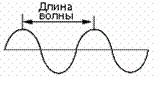
Рис. 2.1. Свет
Каждая волна описывается своей длиной — расстоянием между двумя соседними гребнями. Длина волны измеряется в нанометрах (нм). Нанометр — это одна миллионная часть миллиметра.
Область электромагнитного спектра, видимая человеческим глазом, занимает диапазон примерно от 400 до 700 нанометров. Этот диапазон составляет всего лишь малую часть огромного спектра электромагнитных волн. Хотя остальную его часть человек не видит, однако, помимо видимых волн человек использует и многие другие невидимые волны: начиная с самых коротких волн — рентгеновских лучей — и кончая длинными волнами, которые улавливаются нашими теле- и радиоприемниками.
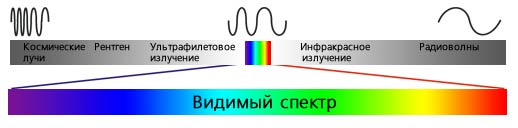
Рис.2.2. Видимый спектр
Внутри человеческого глаза имеются сенсоры света, чувствительные к электромагнитным волнам, длина которых попадает в видимый спектр (рис.2.2). Когда на эти сенсоры попадают световые волны, они посылают сигнал нашему мозгу. Затем этот сигнал интерпретируется мозгом как определенный цвет. Какой именно цвет получится в результате этой интерпретации, зависит от сочетания в свете волн различной длины. Например, если сенсоры зарегистрируют волны сразу всех длин из видимого спектра, то мозг будет воспринимать этот свет как белый. Если не будет зафиксировано никаких волн с длиной волны из видимого спектра, то это значит, что никакого света нет, и мозг будет интерпретировать эту информацию как черный цвет.
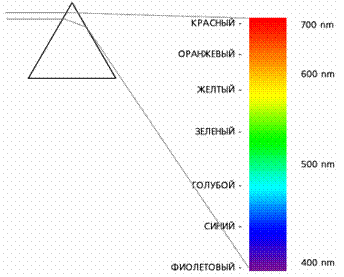
Рис. 2.3. Основные области видимого спектра
Пропустив луч белого света через призму, можно разбить его на составляющие и таким образом понять, как наши глаза реагируют на каждую отдельную длину волны. Этот эксперимент показывает, что волны разной длины интерпретируются нами как разные цвета. Можно выделить основные области видимого спектра: красную, оранжевую, желтую, зеленую, голубую, синюю и фиолетовую (мнемоническая формула “Каждый Охотник Желает Знать, Где Сидит Фазан” позволяет запомнить эти цвета по первым буквам). Цвета плавно и непрерывно переходят друг в друга, образуя “радугу” (рис.2.3).
Когда зрительная система человека регистрирует волны с длиной около 700 нм, он видит “красный” цвет, а когда длина волны находится в диапазоне 450-500 нм, — “голубой”; длина волны 400 нм соответствует “фиолетовому” и так далее. Такая реакция глаза является основой для образования миллионов различных цветов, которые каждый день регистрирует зрительная система человека.
Однако человек редко видит волны всех длин одновременно (чисто белый свет), также как и волны только одной длины. Реальный мир гораздо сложнее. Таким образом, цвет — это не просто часть света. Цвет — это и есть сам свет. Когда человек видим цвет, он видит свет, преобразованный в новое сочетание волн нескольких различных длин. Например, когда человек видит красный объект, он регистрирует свет, содержащий в основном волны, длина которых находится в “красном” диапазоне. Именно таким образом — в результате преобразования света — все объекты приобретают свой цвет. Человек видит мир, полный цветных объектов, потому что каждый объект посылает ему в глаза определенное сочетание длин волн.
Объекты
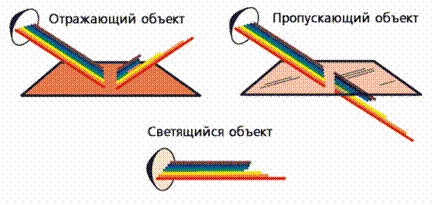
Рис. 2.4. Световые волны, попавшие на объекты
Когда световые волны попадают на объект, его поверхность поглощает некоторое количество энергии спектра, а оставшаяся часть спектра отражается от объекта. Модифицированный таким образом свет, отраженный от объекта, имеет совершенно иной состав длин волн. Разные поверхности, содержащие разное количество различных пигментов, красящих веществ и красителей, генерируют различные уникальные сочетания длин волн.
При попадании на отражающий объект (такой, например, как бумага) или при прохождении через пропускающий объект (такой как пленка или слайд) свет может изменяться. Сами по себе источники света — испускающие объекты (такие как лампы искусственного освещения или мониторы компьютера) — тоже испускают свои собственные уникальные комбинации длин волн.
Отраженный, проникающий или испускаемый свет и составляет то, что мы называем “цветом объекта”. Существует столько различных цветов, сколько поверхностей предметов — каждый объект влияет на цвет уникальным образом. Сочетание длин волн, исходящих от объекта, — это спектральные данные, которые часто еще называют “картой” цвета. Спектральные данные получаются в результате тщательного анализа — или измерения — длин всех волн. В ходе этого анализа определяется процентное содержание каждой из длин волн, отраженных обратно к наблюдателю, — интенсивность их отражения.
Спектральные характеристики цветов можно исследовать визуально и на основании полученных замеров строить спектральные кривые.
Спектральные данные
Спектральные данные можно представить на графике в виде спектральной кривой — визуального представления карты цвета (рис.2.5).
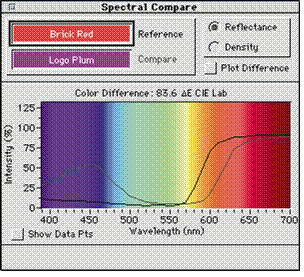
Рис. 2.5. Спктральные данные
Такие кривые строятся по двум абсолютным координатам: длине волны и интенсивности отражения света. На горизонтальной оси откладывают различные длины волн в диапазоне от 400 до 700 нм, а по вертикальной оси — интенсивность их отражения.
Чтобы вычислить спектральные данные, спектрофотометр анализирует информацию в определенных точках на оси длин волн (Digital Swatchbook, например, исследует 31 точку с шагом в 10 нм) и в каждой точке определяет степень интенсивности отражения волн данной длины. Это самое полное и самое надежное описание цвета из всех возможных.
1. Спектральная кривая цвета Brick Red (“Кирпично-красный”) в красно-оранжевой области резко поднимается вверх.
2. Кривая цвета Logo Plum (“Сливовый”) показывает, что этот цвет является смесью глубоких синих и красных тонов.
Особенности цветовой палитры
В природе не существует материала, отражающего 100% падающего на него света, поэтому нет ни идеально белого, ни идеально черного цвета. Самый черный цвет у черного бархата, он поглощает 99,8% падающего на него света. Самый белый — спрессованный в плитку порошок химически чистого сернокислого бария, отражающий около 94% света. Серый цвет отражает свет в зависимости от соотношения в нем белого и черного. Бесконечно разнообразный серый тон предоставляет большие возможности для его использования. Цвета белый, черный и серый называются ахроматическими, все прочие — хроматическими.
Объект, как правило, освещается солнцем или искусственным источником света. При искусственном освещении зачастую используются цветовые фильтры, что существенно влияет на восприятие. Важно помнить, что:
· чем сильнее естественный свет, тем ярче и звонче любой цвет;
· предмет того же цвета, что и освещение, становится ярче. Данное явление широко используют при оформлении экспозиций — в этом случае наиболее эффективно применение светофильтров. Например, красные предметы при красном освещении выглядят очень яркими, а при зеленом — очень темными, почти черными;
· белый всегда "вбирает" в себя цвет освещения. Белые объекты в красном свете выглядят красноватыми, в зелено — зеленоватыми и т. д.;
· свет отражается сильнее (предметы выглядят ярче), если лучи падают отвесно, а не под углом;
· при удалении наблюдается изменение цвета: на расстоянии все предметы кажутся голубоватыми. С увеличением расстояния светлые предметы не сколько темнеют, а темные смягчаются и светлеют. Следует иметь в виду, что удачное освещение или умелая, целенаправленная подсветка могут дать дополнительный эффект;
· при искусственном освещении происходит изменение цветового тона предметов. Например, белые, серьге и зеленые объекты желтеют; синие — темнеют и краснеют; тени предметов резко очерчены; предметы, находящиеся в тени, плохо различимы по цвету;
· темная отделка помещений снижает освещенность в среднем на 20—40% в зависимости от варианта освещения: прямое — до 20%, равномерное рассеянное — до 30%, отраженное — до 40%;
· слабо освещенное помещение лучше всего отделывать в светло-желтые и светло-розовые тона. Белый цвет значительно им уступает, т. к. при слабом освещении белые поверхности кажутся тусклыми и серыми;
· отделка хорошо освещенных помещений, обращенных на юг, может быть более темной; допустимо использование серо-голубых тонов;
· освещенность нижних этажей, особенно первого, всегда хуже, чем верхних, поэтому цвет нижних этажей должен быть светлее верхних.
Ахроматические цвета (белый, черный и все оттенки серого) в цветовых кругах отсутствуют, но они играют важную роль. Белый цвет осветляет, делает "легче" любой другой; черный, наоборот, затемняет любой хроматический, делает его более мрачным, торжественным. Сочетание оттенков разной интенсивности, полученных путем добавления белого цвета к основному цветовому тону (например, от красного до розового, от синего до голубого), никогда не приводит к дисгармонии. "Цветовой аккорд" воспринимается воздушным, спокойным.
Хроматические цветовые тона с ахроматическими наиболее гармоничны в следующих сочетаниях: красный, оранжевый и желтый (теплые) с черным; голубой, синий, фиолетовый (холодные) с белым.
Цель дизайнера достичь гармоничного сочетания цветов совместным их применением.
Наиболее распространены следующие типы цветовых гармоний: двухцветная однотонная, двухцветная контрастная, трехцветная однотонная, трехцветная однотонно-контрастная, и, как исключение, четырехцветная.
В более многоцветных композициях случайные цвета зачастую вызывают пестроту, ощущение тревоги и нарушают единство композиции.
Восприятие цвета субъективно, оно зависит от психологического состояния человека. Существует и обратная связь. С древнейших времен известно специфическое воздействие цвета на человека. Цвет влияет на аппетит, работоспособность, внимание, кровяное давление и многое-многое другое. По утверждению психологов, человек наделяет каждый цвет определенными свойствами, и это очень важно учитывать в дизайне.
В комнате, освещенной лампой под красным абажуром, уютно и тепло; представьте теперь, что произойдет, если заменить лампу на синюю. Светлые стены классов и школьных коридоров дольше остаются чистыми, поскольку не "провоцируют" учеников пачкать. Привлекателен и вызывает положительные эмоции ярко-голубой, т. к. этот цвет устойчиво ассоциируется с летним небом.
Цвет обладает эмоциональной выразительностью, он может создавать впечатление легкости и тяжести, торжества и уныния, печали и радости. Восприятие размера и глубины пространства также зависит от цвета: одни краски "выступают вперед", другие "уходят назад". Красный, оранжевый, желтый цвета и их оттенки человек ощущает как теплые; синий и фиолетовый — как холодные. Зеленый цвет — нейтральный, у него есть холодные и теплые оттенки. Теплые цвета, как правило, вызывают бодрое настроение — их называют активными; холодные (пассивные), наоборот, успокаивают.
Каждый цвет имеет определенное психологическое и физическое воздействие на человека. Например:
· красный — тяжелый, насыщенный, горячий, активный, динамичный, тревожный. В его присутствии усиливается мышечное напряжение, учащается дыхание и повышается кровяное давление;
· голубой — удаляющийся, легкий, прохладный, спокойный, свежий, чистый. Этот цвет успокаивает, снижает кровяное давление, в больших количествах вызывает ощущение прохлады;
· желтый — теплый, радостный, подвижный. Зрительно увеличивает объем, приближает, стимулирует умственную деятельность. Серо-желтые и зеленовато-желтые оттенки вызывают неприятные ощущения;
· оранжевый — легкий, теплый, яркий, динамичный, способствует легкому возбуждению, улучшению пищеварения, кровообращения и повышению половой активности;
· фиолетовый — далекий, таинственный, холодный, выразительный. Он уменьшает объем, стимулирует деятельность сердца и легких, увеличивает сопротивляемость простудным заболеваниям. Требует тщательного подбора сочетаний с другими цветами.
Интенсивные цвета, действующие в течение длительного времени, утомляют человека, раздражают глаза и надоедают. Если человеку приходится иметь дело с желтыми предметами, а стены помещения окрашены в тот же цвет, то зрение ослабевает.
В настоящее время ученые многих стран, экспериментируя с воздействием цвета на психику, дают рекомендации практического его использования во всех областях человеческой деятельности. В производственной сфере, к примеру, это прекрасное средство оптимизации производства — для повышения производительности труда, снижения усталости; в медицине (психотерапии) — успокаивающее, создающее оптимистическое настроение и способствующее выздоровлению "лекарство". При оформлении зон отдыха, интерьеров жилых помещений и офисов необходимая атмосфера создается именно с помощью цвета: для динамичного, активного времяпрепровождения используют контрастные, яркие сочетания, а для тихого, спокойного отдыха — мягкие, пастельные тона.
Исследования показывают, что из всего спектрального разнообразия больше всего утомляет сетчатку глаза фиолетово-синий, чуть меньше — красный и меньше всего — зеленый цвет.
Цвет комнат для детей младшего возраста должен быть теплых оранжево-желтых тонов; для детей 10—14 лет — различных оттенков зеленого цвета, а для старшеклассников — голубой или нейтральный светло-серый.
Оранжево-желтый, желтый, зеленовато-голубой, голубой, а также белый уменьшают зрительное и цветовое утомление и относятся к группе оптимальных цветов. Красный, синий, фиолетовый как бы подчинены первой группе и называются субоптимальными цветами. Третью группу так называемых предохранительных цветов составляют максимально насыщенные. Они используются при окраске транспортных средств, станков, инструментов — иными словами, предметов, которые могут представлять опасность для человека.
Соседние цвета влияют друг на друга и воспринимаются нашим зрением в зависимости от цветового окружения. Восприятие цвета вследствие его сочетания с другими цветами называется одновременным цветовым контрастом.
Приведем наиболее яркие примеры.
1. Светлый цвет по соседству с темным кажется еще светлее, а темный рядом со светлым — темнее (световой контраст).
2. Красный цвет, соприкасаясь с зеленым, смотрится насыщеннее (хроматический контраст).
Немаловажное значение имеет фон композиции, о чем свидетельствуют следующие примеры:
· серый, черный и белый фон часто образует приятное сочетание, но белые предметы на светлом фоне пропадают. Бежевые цвета теряются на сером фоне;
· на красном фоне серый цвет кажется зеленоватым; на желтом — синеватым, на зеленом — чуть розоватым, на синем — желтоватым. Если на цветном фоне нужен все-таки серый цвет, этого можно добиться с помощью хроматического контраста. Например, на синем фоне серый цвет пожелтеет, поэтому к нему следует добавить немного синевы, тогда синий цвет и желтый оттенок, вызванный действием контраста, смешавшись, дадут чистый серый ахроматический цвет;
· при отделке поверхностей двумя цветами нижнюю часть следует делать темной, а верхнюю — светлой, что придаст объекту большую устойчивость. В случае необходимости применения темного цвета сверху (например, при отделке стен), темную верхнюю часть стремитесь сделать меньше нижней;
· как правило, теплые тона обладают свойством
"приближаться", а холодные — "удаляться". Если красные и
серые кружки диаметром около
· среди ахроматических светлые воспринимаются приближающимися, а темные удаляющимися цветами. При отделке интерьера подбором соответствующей краски можно достичь оптического уменьшения или увеличения помещения.
Основные принципы построения композиции
1) Существуют два типа композиции — замкнутая и открытая. Для передачи идеи неподвижности, устойчивости больше всего подходит замкну/пая (закрытая, статичная) композиция. Для нее характерны устремленные к центру основные направления линий, построение по форме круга, квадрата, прямоугольника с учетом симметрии. Признак замкнутой композиции — четкий внешний контур, нарастание сложности к центру.
Ощущение простора передается открытой композицией. Основные направления линий — от центра. Как правило, строятся несколько композиционных узлов, используется ритм.
2) Для передачи движения (динамики) используются:
· диагональные линии;
· свободное пространство перед движущимся объектом;
· момент кульминации движения.
3) Условия для выражения покоя (статики):
· нет диагоналей;
· нет свободного пространства;
· статичные позы;
· симметрия, уравновешенность;
· вся композиция вписана в простую геометрическую форму (треугольник, квадрат, овал).
4) Характерные элементы композиции объединяются по однородным признакам, форме, цвету, текстуре, фактуре.
5) Построение всей композиции на контрастах создает напряжение, так: изделиям из керамики противопоставляются хрустальные сосуды; бабочки выглядят особенно яркими и живыми на фоне белых рулонов и лисов бумаги.
6) Необходимо соблюдать ограничения (не больше трех-четырех) в материале, деталях, цвете, форме. Избегайте пестроты и дробности, т.к. это создает нежелательное ощущение беспокойства и тревоги. Пестрые, перенасыщенные изображением композиции утомляют, вызывают отрицательные эмоции.
7) Если в композиции много элементов, их располагают группами по два – три. Для изображения событий, равных по своей значимости, используют несколько композиционных центров.
8) Следует обеспечить свободное пространство между группами, чтобы не «потерять» отдельные части композиции.
9) Особо подчеркивается субординация (соподчинение) между группами. Наиболее значимые элементы выделяют размещением, размером, цветом так, чтобы направить взгляд человека сначала на них, а затем — на менее значимые.
10) В соответствии с правилом золотого сечения наиболее значимый элемент или группу элементов располагают примерно на расстоянии 1/3 от края экспозиции.
11) Объемность, глубина изображения достигаются с помощью цвета, размеров, динамики формы, перспективы, теней.
12) Необходимо соблюдать оптическое равновесие за счет правильного размещения крупных, тяжелых, темных форм относительно малых, легких, светлых.
Основные требования, предъявляемые к работе над шрифтом
Выбор шрифта диктуется исключительно мастерством и опытом, поскольку жестких правил, регламентирующих этот выбор, не существует. В рекламе, например, допускаются самые невероятные приемы. Тем не менее, если вы хотите, чтобы ваш текст не только привлекал внимание, но и осмысленно читался, при выборе печатного исполнения рекомендуется соблюдать следующие основные условия: читаемость, уместность, гармоничность и смысловой акцент.
Читаемость — четкость, ясность, простота графических форм. Общие факторы, влияющие на читаемость, таковы: шрифт, толщина и размер букв, длина строки, расстояние между словами, между строчками и между абзацами, цвет шрифта и фона, свободное пространство на странице и даже качество бумаги. Так, четкость существенно зависит от цвета шрифта и фона, на котором он расположен. В табл. 1 приведены усредненные показатели сочетаний основных цветов, влияющих на четкость шрифта и его удобочитаемость {ухудшение направлено сверху вниз).
Следует заметить, что приведенные соотношения весьма приблизительны, т. к. на четкость и удобочитаемость шрифта влияют также тональность цвета, его насыщенность, степень освещенности, размеры, характер поверхности (рельефная, шероховатая, гладкая, полированная, зеркальная), расстояние и т. д.
Таблица 1
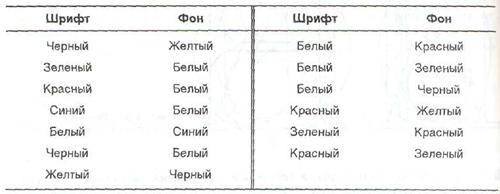
Основные условия, обеспечивающие удобочитаемость:
1) Соразмерность толщины основного штриха и внутрибуквенного просвета (рис. 2.6):
· в шрифтах светлого начертания соотношение толщины основного штриха и внутрибуквенного просвета примерно равно 1:6 — 1:4;
· в шрифтах полужирного начертания — 1:2; в шрифтах жирного начертания — 1:1.
2) Оптимальность межбуквенных пробелов (рис. 2.7): чрезмерная разреженность букв в строке, как и неоправданная близость, мешают восприятию слов (хотя для короткой надписи такой прием вполне пригоден, т. к. придает строке некую острохарактерность).
3) Пропорциональность ширины буквы по отношению к ее высоте (рис. 2.8). Читаемость снижается в буквах сверхузких и сверхшироких.
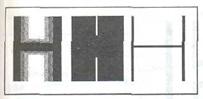

Рис. 2.6 Рис. 2.7
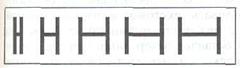

Рис. 2.8 Рис. 2.9
4) Контрастность основных и дополнительных штрихов (рис. 2.9). В первой строке приведен пример шрифта с геометрически равной толщиной горизонтальных и вертикальных штрихов. Так как горизонтальные штрихи всегда кажутся толще вертикальных, это придает тексту не которую тревожность, неуравновешенность. Умеренный контраст штрихов шрифта второй строки обеспечивает хорошую удобочитаемость. Сильный контраст штрихов (третья строка) в длинных текстах утомляет глаз, в коротких же, наоборот, зачастую повышает удобочитаемость.
5) Размер шрифта, определяемый форматом экспозиции, а также расстоянием до зрителя.
Гармоничность. Наиболее характерной ошибкой начинающих дизайнеров является смешение множества шрифтов в одном документе. Это приводит к дисгармонии и ощущению хаоса. Рекомендуется выбирать родственные гарнитуры или начертания из одного семейства. Шрифты должны гармонировать с другими элементами печатной продукции, включая иллюстрации. Вся композиция текстового документа зависит от используемых шрифтов.
Акцент. При выборе печатного исполнения можно расставить акценты за счет контраста. Обычно для этих целей используют несколько гарнитур одного и того же шрифта, курсив против прямого, прописные буквы против строчных, мелкий кегль против крупного. Усилить смысловой акцент в композиции можно путем увеличения межзнаковых и межстрочных расстояний. Акцент также создается цветом, но при этом следует помнить о гармоничном соотношении фона и основного текста. При акцентировании необходима осторожность, иначе в попытке акцентировать все, не удастся выделить ничего.
Основные выводы:
Необходимо знать законы восприятия изображения, чтобы ваша работа вызывала у зрителя те ощущения, которые вы бы хотели.
На восприятие цвета человеком действуют четыре основных фактора:
1) психо-физиологическое воздействие цвета;
2) символика цвета, принятая в культуре, к которой принадлежит зритель;
3) психологическое состояние зрителя;
4) личные ассоциации зрителя.
Два первых фактора практически не зависят от конкретного человека. Два последних – сугубо индивидуальны. Не всегда можно определить, какой из факторов сыграет решающую роль.
Формально, цвет есть в виде электромагнитных волн различной длины (спектральные данные). Однако цвет, известный нам как красный, — это лишь наше представление о красном цвете, рождающееся в наших умах после того, как наша система визуального восприятия среагирует на эти самые волны определенной длины.
Если нет наблюдателя (человека), роза бесцветна. Она лишь отражает определенное сочетание волн определенной длины, необходимое человеку для того, чтобы видеть красный цвет. Однако цвет, который человек воспринимает и помнит как “красный”, является лишь порождением его ума.
Основой человеческого зрения является сетка из сенсоров света, расположенная внутри его глаза (рис.2.10). Эти сенсоры реагируют на волны различной длины тем, что посылают мозгу уникальные комбинации электрических сигналов. В головном мозге эти сигналы преобразуются в собственно зрительное восприятие света и цвета. А поскольку память человека распознает определенные цвета, он ассоциирует с ними определенные названия.
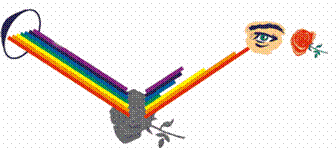
Рис. 2.10. Основа человеческого зрения
Человеческому зрению приходится работать намного быстрее, чтобы справится с таким потоком ежесекундно поступающей новой информации. В конструкции зрительной системы используется очень эффективный метод — метод “пакетной обработки” потока волн различной длины. В мозге человека видимый спектр разбивается на три доминирующие области — красную, зеленую и синюю, и по этим цветам затем вычисляется совокупная цветовая информация.

Рис.2.11. Видимый спектр
Хорошо воспринимаемая зрительно композиция должна отвечать определенной сумме требований.
Композиция, в том числе визуальная, является
структурой, сочетающей в себе различные части. Плоская визуальная композиция
состоит из основных частей — элементов, более мелких частей — деталей и т.д. К
группе элементов относятся части композиции, линейные размеры которых
составляют не менее 1/7 от размеров всей композиции (см. рис., где А —
горизонтальный размер композиции, В — вертикальный размер композиции; а/А и в/В
должны быть ![]() ).
).
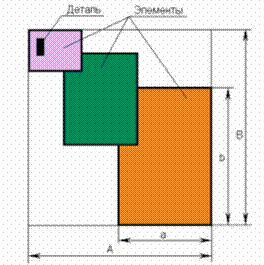
Рис. 2.12. Хорошо воспринимаемая композиция
Правило 1.
Число элементов в композиции должно составлять ![]() .При количестве элементов менее
5 — композиция скучна, если же их количество больше 9 — не воспринимается в
целом.
.При количестве элементов менее
5 — композиция скучна, если же их количество больше 9 — не воспринимается в
целом.
Правило 2. Следует учитывать значимость элементов. Различают главный элемент, олицетворяющий функцию композиции (ради него она и создается), и центральный элемент, объединяющий все элементы. Остальные элементы — второстепенные. В картине, например, центральным элементом является прямоугольное поле, а главный элемент всегда тяготеет к центру. Хорошо, если главный и центральный элементы композиции имеют пропорции, близкие к 2:3.
Правило 3. Размещение элементов внутри композиции должно создавать у зрителя впечатление устойчивости, уравновешенности. Имеется в виду уравновешенность относительно центральной вертикальной оси. Различают два варианта размещения.
А) Симметричное — когда элементы размещены симметрично относительно вертикальной оси симметрии, совпадающей с центральной осью композиции. В этом случае композиция уравновешенна.
Б) Асимметричное — когда ось симметрии элементов отсутствует и требуется специальная работа по уравновешиванию композиции.
Для начала представим, что “вес” каждого элемента пропорционален его площади. Тогда вращающий момент, создаваемый каждым элементом, равен произведению его площади на плечо (расстояние от центра элемента до центральной вертикальной оси). Очевидно, что для равновесия композиции необходимо, чтобы сумма моментов, вращающих по часовой стрелке, была равна сумме моментов, вращающих в другую сторону.
Кроме того, необходимо учесть, что на “вес” элемента влияют его форма и цвет. Например, треугольник острием вверх кажется нам легче такого же треугольника, но острием вниз, а светлое пятно — легче такого же по форме пятна, но темного, и т.д.
Правило 4. Композиция элемента должна создаваться по тем же правилам, что и общая композиция (число составляющих частей (деталей), их значимость, уравновешенность). В этом случае зритель от созерцания общей композиции плавно переходит к восприятию ее элементов.
Выбирая и определяя шрифт для оформления издания, дизайнеры обычно работают со шрифтовыми каталогами. С появлением компьютера значительно расширились возможности печатного процесса, улучшилось качество, увеличилась производительность, постоянно пополняются и каталоги компьютерных шрифтов. Но машина, тем не менее — это всего лишь средство. Ни одна из компьютерных графических программ сама по себе не сделает ваш документ красивым. Выбор шрифта, кегля, создание композиции страницы — это творческая работа дизайнера, компьютер только расширяет его возможности. Удачному оформлению текстового документа предшествует огромная организационная работа — необходимо определить его вид (листовка, буклет, отчет и т.д.), изучить аудиторию, на которую он ориентирован, предмет, о котором идет речь, выбрать соответствующие технические и программные средства.
Методические указания
При изучении темы:
· читать: учебное пособие Алехиной Г.В., Пронкина П.Г. Компьютерная геометрия и графика. – М.: МФПА., 2006.;
· изучить дополнительные материалы: изучить ресурс
http://postroika.ru/design/index.html
Выполнение практических заданий
Проверьте, насколько Вы сможете использовать полученные знания при решении практических задач.
Выполните практические задания, относящиеся к теме 2. Инструкции по выполнению задания приводятся по ходу описания заданий.
Тема 3. Аппаратно-программное обеспечение компьютерной графики. Современные стандарты компьютерной графики
Введение
Прочитав этот материал, Вы будете:
1. знать:
· классификацию графического программного обеспечения;
· характеристики и область применения основных графических редакторов;
· графические форматы файлов;
· современные стандарты компьютерной графики.
2. уметь:
· определять требуемый графический формат изображения;
· ориентироваться на рынке аппаратного и программного обеспечения компьютерной графики;
· разбираться в стандартах компьютерной графики.
3. обладать навыками:
· анализа рынка аппаратного и программного обеспечения компьютерной графики;
· классификации цветовых компьютерных моделей;
· работы с многослойными изображениями.
При изучении материала, обратите внимание на следующие основные термины и понятия, которые необходимо запомнить:
· графические форматы файлов;
· классы графических редакторов;
· цветовая модель;
· глубина цвета;
· цветовой (тоновый) диапазон.
Теория
Аппаратное обеспечение компьютерной графики
В машинной графике огромная вычислительная сложность алгоритмов и потенциально бесконечная сложность изображаемых моделей требуют специализированной аппаратной поддержки. Самые первые компьютеры не имели средств для работы с графикой. Но с появлением первых мониторов появились и первые монохромные игры. В 1985 году появился первый мультимедийный персональный компьютер Amiga, позволивший впервые отображать фотографии (а впоследствии и видеоизображение) на экране компьютера. Конкуренция между персональными компьютерами ускорила совершенствование аппаратной части, в том числе и видеоадаптеров для IBM PC-совместимых компьютеров. Появилась необходимость в отображении цветных изображений, хотя первые IBM PC использовались преимущественно как конторские машины, графика на которых, исключая гистограммы и поэтому считалось, была не нужна и являлась приоритетом других компьютеров, таких как Macintosh, Amiga и первые игровые приставки.
Чтобы представить себе, сколько места на экране монитора займет изображение известного размера, надо знать, сколько пикселей монитора приходится на единицу длины. Такая величина имеет собственное название, разрешение экранного изображения, и измеряется в пикселях на дюйм (pixel per inch, ppi). В каждом конкретном случае она зависит от физического размера экрана и установленного размера растровой сетки, т. е. количества пикселей по вертикали и горизонтали. Число возможных сочетаний этих параметров весьма велико, но чаще всего разрешение мониторов устанавливают в диапазоне от 72 ppi до 96 ppi. При более высоком разрешении элементы интерфейса программ (текст в меню и диалоговых окнах, панели инструментов и т. п.) становятся слишком мелкими, глаза быстро утомляются. Низкое разрешение, наоборот, оставляет на экране слишком мало места для самого редактируемого изображения или текста.
Разрешение при печати – работа цветного струйного
принтера основана на распылении чернильных частиц на бумажный или какой-либо
другой носитель, используемый для печати. Разрешение при печати выражается
числом чернильных частиц, которые можно распылить на один дюйм (примерно
Выражать размер изображения в пикселях удобно при подготовке графики для электронного распространения. Если же цель состоит в получении печатной копии, то лучше оперировать метрическими единицами.
Зная разрешение монитора, легко вычислить размер
изображения на экране. Например, изображение размером 100х50 пикселей займет на
экране примерно 1х0,5 дюйма == 25х13 мм (100 pix/96 ppi =
Приведенный расчет выполнен исходя из разрешения
монитора 96 ppi. Для разрешения 72 ppi размер того же изображения окажется иным:
1,4х0,7 дюйма =35х18 мм (100 pix/72 ppi =
Производить подобные вычисления каждый раз, как только потребуется оценить размер изображения на конкретном устройстве вывода, весьма не удобно. Поэтому размер растровых изображений чаще всего характеризуют так же, как и растровые устройства: разрешением. Вместо размера в пикселях при создании или сканировании изображения при этом указывают разрешение и геометрический размер в сантиметрах или дюймах. Цифровое изображение от этого не приобретает физических размеров. Такой способ эквивалентен предположению: "если бы изображение выводилось на устройстве с заданным разрешением, то оно имело бы заданный размер".
При создании или сканировании изображений вам всегда будут известны (хотя бы приблизительно) требуемый геометрический размер изображения и его разрешение. Геометрический размер определяется дизайном "бумажной" публикации или Web-страницы. Разрешение определяется предполагаемым устройством вывода. Задавая эти параметры еще при создании или сканировании изображений, вы не только избавляете себя от расчетов. Данные о геометрических размерах изображений используются при печати из специальных программ, работающих с компьютерной графикой и при размещении изображений в издательских системах и программах иллюстрирования. Соответствие при этом разрешения изображений разрешению устройства вывода будет на вашей совести.
В файлах изображений хранится информация о геометрическом размере и разрешении изображений. Эти величины используются при помещении изображения в программу верстки или подготовки иллюстраций.
При изменении размеров, качество изображения ухудшается: при уменьшении - исчезают мелкие детали, а при увеличении картинка может превратиться в набор неряшливых квадратов (увеличенных пикселей). При печати растрового изображения или при просмотре его на средствах имеющих недостаточный разрешающую способность значительно ухудшает восприятие образа.
Графический планшет – устройство, предназначенное для ввода информации в виде изображений в компьютер (как в растровом, так и в векторном формате). Основное преимущество подобных устройств заключается в том, что они позволяют использовать абсолютные координаты точки рабочей поверхности, а не относительные, как, например, мышь. Кроме того, писать и рисовать с помощью дигитайзера куда удобнее, чем мышью (рис.3.1).
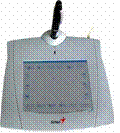
Рис. 3.1. Графический планшет
Собственно рабочей поверхностью является специальный планшет, на который можно положить, например, лист бумаги с чертежом. В качестве рабочего инструмента используется круговой курсор (напоминает мышь, но меньше по размерам) или световое перо. Круговой курсор удобен для ввода чертежей, а световым пером можно пользоваться как обычной пишущей ручкой. Хорошие дигитайзеры имеют специальное покрытие, создающее практически полное ощущение письма по бумаге.
Критерии оценки планшетов:
1. Точность взаимодействия рука–перо–планшет–драйвер, т.е. насколько точно и корректно перо, планшет и драйвер отслеживают движения руки пользователя. Показателями этого качества могут служить характеристики: разрешение (Resolution), точность (Accuracy), количество воспринимаемых уровней нажима. Не менее важную роль играет также корректная и стабильная работа драйвера, без поддержки которого все высокие показатели ничего не значат.
2. Эргономичность. Планшет должен быть удобен в работе.
3. Прочность и надежность планшета, подтверждаемая гарантией производителя.
4. Наличие дополнительных аксессуаров и возможностей.
Обычно недостаточные разрешение и точность проявляются одним неприятным свойством. При быстром проведении плавной линии вместо кривой получается цепь прямолинейных отрезков. Чем быстрее рисуешь — тем сильнее «ломается» линия.
Такая линия выглядит некрасиво и совершенно недопустима для реалистичного рисунка или живописи. В основном эта проблема касается работы в растровых программах. В векторных редакторах благодаря автоматическому алгоритму сглаживания этот недостаток не страшен.
Сканер - устройство для преобразования графической информации в цифровой формат. Кроме обработки фотографий и рисунков его часто используют (в комплекте со специальным программным обеспечением) для получения электронной версии печатных документов (рис.3.2).

Рис. 3.2. Сканер
Современный сканер функционально состоит из двух частей: собственно сканирующего механизма (engine) и программной части (TWAIN-модуль, система управления цветом и прочее). В процессе покупки часто забывают о том, что без собственного драйвера сканер работать не сможет, так как не является стандартным для Windows устройством.
Количество шагов на дюйм, которое позволяет делать двигатель сканера при перемещении каретки, определяет разрешение по вертикальной оси - механическое (физическое). Его иногда тоже называют оптическим (например, "оптическое разрешение 300х600"), но на самом деле это не так (оптическое будет 300, а 600 - это тоже реальное разрешение, но механизма, а не оптики).
Интерполированное разрешение сканера - искусственно увеличенное разрешение сканера, достигается программным путем в драйвере сканера при помощи математических алгоритмов, не несет практической ценности и никем не используется в жизни. К сожалению, алгоритмы интерполяции, реализуемые в сканере или с помощью дополнительных программных средств, более примитивны, чем применяемые в таких сложных пакетах, как Adobe Photoshop, колторый остается основным средством редактирования изображений для наиболее требовательных пользователей. Часто можно получить лучшие результаты, если сканировать с максимальным оптическим разрешением для данного сканера (то есть для сканера с указанным "оптическим" - на самом деле физическим - разрешением 300х1200dpi надо выставлять 300dpi), а затем выполнить повторное масштабирование с более высоким интерполированным разрешением в редакторе изображений (рис.3.3).
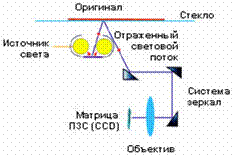
Рис. 3.3. Принцип работы сканера
Разрешение, которое необходимо использовать при сканировании определяется устройством вывода, которое вы используете. Для вывода на экран один к одному (презентации, Web дизайн) достаточно задать 72 точки на дюйм или 100 точек на дюйм, так как все мониторы выдают либо 72, либо 96 точек на дюйм.
При использование струйного принтера при выводе цветных изображений достаточно задать Разрешение_сканера = Разрешение_принтера/3, т.к. производители принтеров указывают максимальное разрешение принтеров, при печати в цвете струйные принтеры используют три точки для создания одной точки, получаемой со сканера (Вам хватит 200 - 250 точек на дюйм).
Если требуется увеличивать или растягивать изображение, снятое с оригинала только в этом случае нужно большое разрешение.
Глубина цвета - это характеристика, обозначающая количество цветов, которое способен распознать сканер. Обычное количество двоичной информации о цвете одной точки полноцветного изображения в компьютере - 24 бита на каждую точку, по 8 бит на каждый из основных цветов RGB, что дает свыше 16 млн. вариантов цвета этой точки. Более тонкие оттенки глаз не различает, и устройства вывода обычно не воспроизводят. Почти во всех 36- и 48-бит сканерах дополнительные разряды нужны только для внутренних целей, а в компьютер окончательно передаются 24 бит.
Для любого сканера и любых параметров настройки качество и точность цветопередачи меняются в зависимости от дисплея или принтера, используемых вами для просмотра результатов сканирования. Именно поэтому столь важно иметь простые в использовании средства калибровки. Помните, что изображения, которые хорошо выглядят на экране, необязательно будут так же хорошо выглядеть при распечатке на принтере, а качественные изображения, полученные на принтере, могут выглядеть не столь хорошо на экране. Если вы захотите выполнить калибровки для экрана и принтера, то при сканировании убедитесь, что пользуетесь соответствующим калибровочным файлом. Для этого обычно нужно сообщить драйверу Twain, на каком устройстве вы собираетесь получать окончательное изображение.
Плоттеры. Способность плоттера выводить тот или иной вид графической информации определяется соответствующим программным обеспечением и набором графических языков и форматов данных, которые "понимает" плоттер. Проблема заключается в том, что часто разрешение и (или) форматы данных информации в компьютере не соответствуют разрешению и (или) форматам данных плоттера. И если векторные графические языки, такие как HPGL, - фактически стандарт для любого плоттера (т.е. фактически всегда обеспечен вывод векторной графической информации), то вывод растровой информации на растровом же плоттере не всегда может быть осуществлен без специальных драйверов. Как правило, эти драйверы поставляются вместе с плоттером, но в некоторых случаях их может просто не быть. Поэтому для того, чтобы плоттер работал с выбранным вами программным обеспечением, необходимо удостовериться, что форматы данных и графические языки, поддерживаемые плоттером и этим программным обеспечением, совпадают.
Ряд фирм-производителей выпускает модели плоттеров с возможностью подключения дополнительных функциональных блоков, которые позволяют расширять набор графических языков и форматов данных, "понимаемых" плоттером. Наиболее часто это применяется для языка PostScript.
Среди аппаратных средств для работы с виртуальной реальностью выделяют:
· Очки виртуальной реальности (рис.3.4);
· Виртуальные бинокли (рис.3.5);
·
Виртуальные шлемы
(Head-Mounted-Display, HMD) (рис.3.6);
· Стерео мониторы;
· Перчатки ВР;
· Датчики кисти;
· Костюм виртуальной реальности (рис.3.7);
· Манипуляторы для виртуальной реальности.


Рис. 3.4. Очки виртуальной реальности Рис. 3.5. Виртуальный бинокль


Рис. 3.6. Виртуальный шлем Рис. 3.7. Костюм виртуальной реальности
Программное обеспечение компьютерной графики
1) Программы растровой графики
Adobe Photoshop. Главный продукт фирмы Adobe. Основной графический растровый редактор. Формат подключаемых к PhotoShop плагинов (plugins) стал стандартом для многих растровых редакторов. В PhotoShop можно качественно и удобно редактировать растровые изображения.
Corel PhotoPaint. Близок к PhotoShop по возможностям. Широкие возможности настроек кистей и масса эффектных заготовок делают PhotoPaint привлекательным для рисования. Поддерживает фотошоповский формат plug-ins. Corel PhotoPaint имеет собственный внутренний формат файлов – CPT, однако конечный результат для допечатных работ, сохраняется в формате TIF, что снимает большинство проблем совместимости. Кроме того, рисунок может быть перенесен в формат PhotoShop.
PhotoImpact. Графический пакет, разработанный фирмой Ulead Systems, предназначен не только для создания и редактирования изображений. Он предлагает также средства для создания и управления базами данных фотографий, просмотра файлов изображений, создания мультимедийных слайд-шоу, захвата изображения с экрана, преобразования файлов. Технология pick-and-apply позволяет применять расширения из наборов стилей, эффектов, градиентов и текстур, собранных в позиции меню Easy Palette, и сразу видеть результаты преобразований. Поддерживает работу со слоями, предварительный просмотр в реальном времени, расширенные специальные эффекты, размещение текста на заданной кривой, инструменты ретуширования изображения.
Paint Shop Pro. Графический редактор, предоставляющий широкий выбор кистей для рисования и ретуширования изображения, более 25 стандартных фильтров для его обработки, базовый набор стандартных эффектов и подключаемые фильтры для пакета Photoshop. Поддерживает работу со слоями изображения и многоуровневую отмену действий. В его состав также включен Animation Shop - утилита для создания анимационных GIF-файлов, которые можно использовать в Интернете или в собственных мультимедиа-приложениях.
Corel Painter. Программа предназначена для рисования и имитации различных художественных техник – мазки кистью, трещинки на старом холсте, пастель, акварель, мозаика и прочее. Очень легко и эффективно работать "кистями" или "мелками" при использовании графического планшета. Но для допечатной подготовки или цветокорректору Painter может понадобиться только как дополнение к PhotoShop (а для художников – наоборот).
2) Программы векторной графики
CorelDraw!. Наиболее популярный пакет благодаря доступности интерфейса, который до предела насыщен интерактивными инструментами. Однако, именно это насыщение приводит пользователя к ошибкам – не в плане дизайнерских идей, а в плане грамотности их технического воплощения. Художник неосмотрительно использует внешне эффектные и легко доступные средства оформления, которые на этапе подготовки к печати вызывают массу дополнительных усилий и сбоев фотонаборных устройств, а иногда просто требуют полной переделки.
Adobe Illustrator. Фактически мировой стандарт для векторных работ полиграфической направленности. Все инструменты для создания высококачественного рисунка и подготовки его к печати, лежат "на поверхности" интерфейса. Программа принадлежит фирме Adobe – создателю языка PostScript, что предопределяет максимально возможную совместимость программы с этим важнейшим промышленным стандартом.
Macromedia FreeHand. Интерфейс Macromedia FreeHand более насыщен инструментами и возможностями редактирования графики, чем интерфейс Adobe Illustrator, но, силы обоих в известной степени равны. Более того, методы работы в нем очень похожи на методы работы в Adobe Illustrator. А FreeHand, несомненно, мощный редактор, и заслужил свою популярность. С учетом революционных новшеств, внесенных фирмой Adobe в Illustrator, возможности FreeHand несколько менее представительно выглядят, но его испытанные рабочие качества по-прежнему удовлетворяет немалое число дизайнеров в мире.
3) Программы генерации фрактальных изображений
Fractal Explorer — одна лучших на сегодняшний день программ для создания изображений фракталов;
XaoS — многоплатформенный генератор фракталов, позволяет приближать и удалять картинку в реальном времени;
Chaoscope — программа трёхмерной визуализации аттракторов;
Фрактальная Вселенная. Компьютерная программа (компьютерная игра) для отдыха, развлечения и создания профессиональных полноэкранных изображений на основе фрактальной графики.
4) Программы 2D, 3D-графики и компьютерной анимации
Softimage Toonz. Программа компьютерной анимации, основыванная на технологии традиционной рисованной мультипликации. Сохраняет характер ручного рисунка и в то же время в максимальной степени облегчает и ускоряет процесс создания мультипликации.
Softimage|3D. Всемирно известный программный пакет 3D анимации персонажей с элементами органического моделирования и высококачественным фотореалистичным изображением, снискавший огромную популярность в создании анимационных и художественных фильмов, телерекламы и интерактивных компьютерных игр. Имеет возможность апгрейда до Softimage|XSI.
Softimage|XSI. Программа 3-хмерной графики нового поколения для создания спецэффектов в кино и на ТВ. Предлагает абсолютно новый – нелинейный подход к созданию анимации, предоставляя художнику неограниченные возможности для творчества.
![]() Softimage Eddie. Программа 2-хмерной графики для многослойного
композитинга, обработки изображения, создания спецэффектов и монтажа. Благодаря
отличному дизайну, широкому набору мощных инструментов и большой гибкости
Softimage Eddie позволяет работать над проектами любой сложности.
Softimage Eddie. Программа 2-хмерной графики для многослойного
композитинга, обработки изображения, создания спецэффектов и монтажа. Благодаря
отличному дизайну, широкому набору мощных инструментов и большой гибкости
Softimage Eddie позволяет работать над проектами любой сложности.
![]() Softimage Elastic Reality. Наиболее совершенная программа морфинга для создания
поражающих воображение спецэффектов для видео, кино, CD-ROM или полиграфии.
Доступна для платформ Macintosh, Windows или Silicon Graphics.
Softimage Elastic Reality. Наиболее совершенная программа морфинга для создания
поражающих воображение спецэффектов для видео, кино, CD-ROM или полиграфии.
Доступна для платформ Macintosh, Windows или Silicon Graphics.
![]() Современные стандарты компьютерной графики
Современные стандарты компьютерной графики
Стандартизация в компьютерной графике необходима для обеспечения переносимости прикладных программ, выработку общих правил взаимодействия с графическим устройствами и обеспечение возможности обмена графической информацией между различными подсистемами.
Используемые в настоящее время средства компьютерной графики основываются на большом количестве стандартов, различающихся по назначению и функциональным возможностям. Используемые стандарты могут быть как фактическими, так и международными.
В основе разработки графических стандартов лежит принцип виртуальных ресурсов, позволяющий разделить графическую систему на несколько слоев - прикладной, базисный и аппаратно-зависимый. При этом каждый слой является виртуальным ресурсом для верхних слоев и может использовать возможности нижних слоев с помощью стандартизованных программных интерфейсов. Графические системы могут обмениваться информацией с другими системами или подсистемами с помощью стандартизованных файлов или протоколов. Поэтому первоначально были выделены три основных направления стандартизации - базисные графические системы, интерфейсы виртуального устройства, форматы обмена графическими данными.
Стандартизация базисных графических систем направлена на обеспечение переносимости прикладных программ и основана на концепции ядра, содержащего универсальный набор графических функций, общих для большинства применений. Стандарт на базисную графическую систему включает в себя функциональное описание и спецификации графических функций для различных языков программирования. Примерами проектов по стандартизации базисных систем являются: Core System, GKS, GKS-3D, PHIGS, PHIGS+. Основное направление развития этих проектов заключалось в усилении изобразительных возможностей для визуализации геометрических объектов (2D, 3D, удаление скрытых линий и граней, полутоновая закраска, текстурирование и пр.).
Концепция виртуального устройства начала разрабатываться с момента появления аппаратно-независимых графических систем. Интерфейс виртуального устройства разделяет аппаратно-зависимую и аппаратно-независимую части графической системы. Он обеспечивает возможность замены графических устройств, а также возможность работы с несколькими устройствами одновременно. Интерфейс виртуального устройства может существовать в форме программного интерфейса и/или протокола взаимодействия двух частей графической системы. Например, реализация концепции виртуального устройства представлена в проекте CGI.
Развитие этой концепции совпало с активным перемещением графических средств на персональные компьютеры и графические станции. При этом основными интерактивными устройствами стали растровые дисплеи, а устройствами для получения твердых копий - растровые принтеры. Это привело к необходимости выделения отдельного набора растровых функций, позволяющих использовать функциональные возможности растровых устройств.
Дальнейшее развитие растровых функций связано с появлением многооконных графических систем Х Window и MS Windows (а также NeWS и Display Postscript), обеспечивших удобные средства для манипулирования растровыми изображениями. Эти средства явились основой для развития систем обработки изображений и для организации эффективного многооконного пользовательского интерфейса с использованием меню, диалоговых панелей, полос просмотра и пр. Традиционные средства вывода геометрических примитивов (линий, дуг, многоугольников) и текстов также имеются в этих системах.
Основные достижения как геометрического, так и растрового направления совмещены в проектах РЕХ и OpenGL.
Графические системы класса 2D
GKS - стандарт ISO на базисную графическую систему. Впервые опубликован в 1982 году. Принят в качестве международного стандарта в 1985 году.
MGKS или MiniGKS - сокращенные варианты GKS без сегментации и с минимальным количеством функций опроса. Эти проекты прошли мимо внимания разработчиков стандартов, но были поддержаны многими разработчиками конкретных графических систем.
GKS-N или New GKS, проект, обсуждавшийся в ISO (1989 год) направлен на улучшение функциональных характеристик GKS. Заметно явное влияние проекта CGI. Последующих публикаций не было.
PostScript (Adobe Systems, 1985) - язык описания страниц для растровых печатающих устройств. Отличительная особенность - широкие изобразительные возможности при минимальном наборе графических функций. Множество графических систем и настольных издательских систем поддерживают PostScript. Некоторые производители лазерных принтеров обеспечивают его аппаратную поддержку. PostScript использован для выполнения графических функций в многооконных системах NeWS и Display PostScript. Привлекательные свойства этого языка способствовали появлению его трехмерных расширений.
CGI - проект стандарта (ISO, 1986) на интерфейс виртуального устройства. На стадии обсуждения этот проект фигурировал в публикациях под названием VDI. CGI ориентирован не на прикладных, а на системных программистов, занимающихся разработкой графических систем. Функциональные возможности CGI сформированы с учетом разработанных ранее проектов GKS и CGM (Computer Graphics Metafile). Заметно влияние проектов PostScript и Х Window System.
Х Window System - многооконная графическая система, разработанная в Массачусетском Технологическом институте. Первые публикации появились в 1986 году. Одна из основных целей разработки - обеспечение сетевой прозрачности и возможности использования широкого спектра цветных и монохромных графических станций.
Microsoft Windows - многооконная надстройка над операционной системой MS DOS на IBM РС. Версия Windows NT трансформировалась в полноценную операционную систему. Обеспечивает многозадачный режим. Графические функции системы аналогичны имеющимся в Х Window, однако в параметрах функций нет идентификатора дисплея. Поддерживается метафайл.
NeWs (Sun Microsystems, 1987) и Display Postscript (Adobe Systems,1990) - многооконные графические системы, в основе которых лежит PostScript. Обладают эффективными графическими возможностями, унаследованными от языка PostScript. В системе NeWS появились 3D траектории.
Графические системы класса 3D
Core System - первый проект (ANSI) по стандартизации базисной графической системы. Функциональное описание было опубликовано в 1977 году. Построен на концепции рисующего элемента (2D и 3D) и обеспечивает работу только с линиями, маркерами и текстами. Для управлениями параметрами проектирования используется аналогия с камерой. Поддерживается сегментация. После появления стандартов GKS-3D и PHIGS проект Core System потерял свою актуальность.
GKS-3D - расширенный вариант GKS (ISO, 1987), позволяющий работать с трехмерными графическими объектами.
XGKS, GEX - проекты объединения систем Х Window и GKS/GKS-3D. Обсуждались в литературе по стандартизации, но не получили дальнейшего развития.
PHIGS - альтернативный по отношению к GKS-3D стандарт (ANSI-1986, ISO-1989), обеспечивающий возможность интерактивных манипуляций с иерархически структурированными графическими объектами. Получил дальнейшее развитие в проектах PHIGS+ и РЕХ.
PHIGS+(или PHIGS-PLUS) - проект расширения PHIGS (ISO/ANSI Draft 1990), направленный на обеспечение основных требований прикладных программ в области - освещения, полутоновой закраски и эффективного описания сложных поверхностей. Для этих целей в PHIGS+ включен набор примитивов.
РЕХ (MIT Х Consortium) - проект расширения системы Х Window для поддержки PHIGS+. Суть проекта состоит в описании механизма расширения Х-протокола и Х-сервера для обеспечения функций PHIGS+, что, в первую очередь, предназначено для системных программистов.
OpenGL - стандарт, предложенный компанией Silicon Graphics в 1993 году, регламентирующий интерфейс прикладного программиста. Изначально ориентирован на работу в системе Х Window. По функциональным возможностям OpenGL примерно соответствует системе РЕХ последних версий, но несколько отличается по стилю программирования. Кроме того, в отличие от РЕХ, имеет собственные развитые средства для работы с растровыми изображениями.
Стандарты обмена данными
Стандарты обмена графическими данными можно условно разделить на сдедующие группы:
· графические метафайлы,
· проблемно-ориентированные протоколы,
· растровые графические файлы.
Графический метафайл представляет собой описание изображения в функциях виртуального графического устройства (в терминах примитивов и атрибутов). Он обеспечивает возможность запоминать графическую информацию единым образом, передавать ее между различными системами и интерпретировать для вывода на различные устройства. Характеристики метафайла определяются его функциональными возможностями и способом кодирования информации.
Метафайл обычно разрабатывается как составная часть графической системы. При этом его функциональные возможности однозначно соответствуют возможностям этой системы. Способ кодирования выбирается по одному из следующих критериев:
· минимальность объема кодированной информации;
· минимальность времени для кодирования и декодирования;
· наглядность (возможность чтения и редактирования).
В зависимости от выбранного способа кодирования метафайл может использоваться в качестве средства хранения и передачи изображений, протокола взаимодействия отдельных подсистем, языка описания изображений.
GKSM - стандарт на графический метафайл в рамках системы GKS (приложение "Е" к стандарту GKS). По функциональным возможностям GKSM полностью соответствует системе GKS, поэтому он легко интерпретируется в соответствующих стандарту системах GKS. Кодирование в GKSM текстовое, что позволяет просматривать и редактировать метафайл GKS.
CGM - стандарт ISO на графический метафайл. Функционально CGM соответствует стандарту CGI. В CGM предусмотрены три способа кодирования - символьное, двоичное и текстовое. Символьное кодирование наиболее компактно и предназначено для хранения и транспортировки информации. Двоичное кодирование требует минимальных усилий по кодированию/декодированию и предназначено для внутрисистемного использования. Текстовое кодирование наиболее наглядно и обеспечивает возможность визуального просмотра и редактирования графических файлов.
NAPLPS - стандарт на представление графических данных в сетях VIDEOTEX. Основными требованиями при разработке этого протокола были следующие: возможность передачи графической информации в потоке алфавитно-цифровых данных, минимальность объема передаваемых данных, минимальность усилий для интерпретации и возможность вывода изображений на простейшие устройства.
HPG - стандарт компании Hewlett-Packard на протокол взаимодействия с графическими устройствами (в первую очередь графопостроителями), выпускаемыми этой фирмой.
WMF, GEM, PIC, SLD и др. - это локальные стандарты на метафайл в рамках соответствующих программных систем. Прикладные или проблемно-ориентированные графические протоколы обеспечивают наиболее эффективный способ хранения и передачи графических данных в прикладных системах.
В части стандартизации прикладных графических протоколов наиболее проработанной является область машиностроительных и электронных САПР. Здесь уже имеется ряд отраслевых и международных стандартов:
IGES - Initial Graphics Exchange Specification
SET - Standard
d'Exchange et de Transfert
PDDI - Product Data
Definition Interface
МАР - Manufacturing Automation Protocol
VDAFS - Verband der Deutschen
Automobilindustrie-Flachen-Schnittstelle
PDES - Product Data
Exchange Standard
STEP - Standard for
Exchange Product Model Data
EDIF - Electronic
Design Interchange Format
DXF - Autocad Data
eXchange Format
В других отраслях существуют пока только локальные стандарты, используемые в рамках одной или нескольких организаций.
Цветовые модели
Цветовая модель - это метод для определения цветов. Для работы с компьютерной графикой очень важно выбрать правильную модель. Например, полиграфическая промышленность использует модель CMYK. Такие приложения, которые используют компьютерные мониторы и графические пакеты для Интернет, используют RGB.
Глубина цвета (color depth) — это число бит, используемых для представления каждого пикселя изображения, определяемое цветовым или тоновым диапазоном.
Цветовой (тоновый) диапазон (color range) — это максимальное число цветов видимое глазом на изображении.
Все пиксели имеют цвет, определённым образом указанный цифрой. А как определить, какая цифра необходима? Есть ряд способов кодирования цвета, которые разделяются на 2 основные группы:
· индексированные (с палитрой) - идея индексированных растров в том, что номер цвета на самом деле является номером "краски", которой закрашен данный пиксель. Поэтому кроме самих цветов пикселей необходимо также знать и "палитру" из которой эти цвета выбираются. Этот способ похож на методы настоящего художника, но не очень хорошо подходит для обработки на компьютере, так как компьютеру, а точнее специальной графической компьютерной программе, кроме самих пикселей приходится работать ещё и с палитрой, подбирая наиболее подходящие цвета.
· полноцветные – этот метод заключается в том, что по номеру цвета можно непосредственно определить сам цвет. Однако и тут есть ветвление. Для этого был придуман ряд цветовых моделей - Grayscale, RGB, CMYK, L*a*b и другие.
Виды цветовых моделей
Модель RGB. На каждый канал - R, G или B (Red, Green, Blue - Красный, Зелёный или Синий) имеется свой отдельный параметр, указывающий на количество соответствующей компоненты в конечном цвете. Например - (255,64, 23) -цвет, содержащий сильный красный компонент, немного зелёного и совсем немного синего.
Модель CMYK (голубой, пурпурный, желтый, черный). Белый свет создается при смешивании 100% от каждого из трех первичных цветов. Вычитание красного создает голубой (смесь синего и зеленого). Вычитание зеленого создает пурпурный, а вычитание синего создает желтый. Когда объект поглощает красный и отражает синий и зеленый, то мы воспринимаем этот объект как голубой.
Модель HCV. Эта цветовая модель основана на работе человеческого глаза и на восприятии. Она определяет три атрибута цвета: H (hue - цветовой тон), C (chroma - цветность) и V (value - величина = яркость). Цветовой тон делится на пять основных цветов: красный (R), желтый (Y), зеленый (G), синий (B), и пурпурный (P). Кроме того, каждый цвет имеет 10 градаций. Величина, т.е. мера яркости или темноты цвета, определяется в 11 шагов от белого до черного.
Цветовые модели CIE были разработаны Международной комиссией по освещению. Они основаны на реакции человеческого глаза на RGB и спроектированы так, чтобы точно представлять восприятие цвета человеком.
Наиболее известны следующие модели:
· CIE XYZ
· CIE L*a*b.
В 1931 CIE разработала цветовую систему XYZ, называемую также "нормальная цветовая система". Эта система часто представляется в виде двухмерного графика, который более или менее похож на парус.
CIE L*a*b* представляет собой улучшенную цветовую модель CIE XYZ. В этой трехмерной модели воспринимаемые цветовые различия зависят от расстояний, с которых производятся колометрические измерения.
Форматы графических файлов
GIF - Compuserve
Graphics Interchange Format
TIFF - Aldus &
Microsoft Tag Image File Format
РСХ - ZSoft РС Paintbrush
format
RLE - Compuserve &
Teletext Run Length Encoded
ВМР - Microsoft Windows BitMaP
LBM - Deluxe Paint
format
PIC - Pictor/PC Paint
forma
МАС - MacPaint format
IMG - Gem Paint format
CUT - Dr. Halo Cut
files
TGA - Targa format
JPEG - Joint
Photographic Experts Group
MEPG - Moving Pictures
Experts Group
FLC - AutodeskAnimator
GIF формат разработан в CompuServe Incorporation для хранения и транспортировки растровых изображений. Поддерживаемая цветовая модель - индексированные цветные изображения. Использует метод кодирования LZW (Lempel, Ziv & Welch), дающий высокий коэффициент сжатия. Позволяет содержать в одном файле несколько изображений, не связанных между собой. Поддерживается многими разработчиками графических систем.
TIFF разработан фирмами Aldus и Microsoft главным образом для настольных издательских систем. Распространенность этого формата обусловлена его гибкостью в части поддерживаемых способов кодирования и цветовых моделей изображения. TIFF поддерживает двух-уровневые (bi-level), монохромные (gray-scale), индексированные цветные (paletted color), и полные цветные (full RGB) изображения. Для кодирования различных изображений или его частей могут применяться различные методы, в частности LZW. Кроме того, TIFF содержит метрические характеристики изображения - размер, плотность и пр. Предусмотрена возможность записи в один файл нескольких изображений и/или копий одного изображения с различными метрическими характеристиками.
РСХ формат распространен на ПК и поддерживается множеством графических редакторов и настольных издательских систем. В РСХ используется попутное или потоковое сжатие на основе учета повторяющихся серий. Этот метод, по сравнению с LZW, дает более низкий коэффициент сжатия, однако время, требуемое для чтения/записи упакованного таким способом файла, практически равно времени чтения/записи исходного файла. Это дает преимущества при использовании РСХ формата в интерактивных системах с быстрой сменой изображений.
JPEG - стандарт ISO, ориентированный на цифровое описание (сжатие и кодирование) фотоизображений. Он предусматривает возможность частичной потери информации без визуального ухудшения качества изображения.
MPEG - стандарт ISO, предназначенный для кодирования динамических изображений и связанной с ними звуковой информации.
ВМР, LBM, PIC, IMG, CUT, FLC и множество других форматов являются локальными стандартами на представление растровых изображений в рамках соответствующих программных систем.
Основные выводы:
В дополнение к задачам растеризации, высокоскоростное графическое аппаратное обеспечение требует сбалансированной обработки моделирования, геометрических вычислений, освещенности и свойств материала. Эти требования необходимы для:
· реального времени: изображение должно генерироваться в 1/30 секунды для обеспечения малого времени ответа на ввод от пользователя, а также для отображения "живых" сцен.
· реализм: многие приложения требуют возможностей генерации высококачественных картин (фотореализм);
· стандарты: с повышением сложности графического программного обеспечения важна поддержка стандартизованных интерфейсов и систем типа PHIGS, X Window System и т.д. с целью обеспечения переносимости программного обеспечения.
Для обеспечения мобильности программного обеспечения требуется стандартизовать:
· базовую графическую систему, т.е. стандартизовать графический интерфейс (набор базовых графических функций) - Core System, GKS, GKS-3D, PMIG, PHIGS, PHIGS+ и т.д.
· графический протокол (порядок и правила обмена информацией) - IGES, CGM и др.
Рынок программного и аппаратного обеспечения компьютерной графики – один из самых динамичных. Программы редактирования компьютерной графики, как и компьютерные изображения можно разделить на несколько основных типов: векторные, растровые, смешанные.
Построение графической системы на базе специального графического языка целесообразно только при ее массовом специализированном, немодифицируемом применении и при отсутствии необходимости объединения в рамках одной прикладной программы графических и вычислительных модулей.
Подход, основанный на геометрическом и графическом синтаксическом расширении того или иного алгоритмического языка, не нашел серьезного применения как из-за больших трудозатрат его реализации, так и из-за нарушения переносимости прикладных программ и отсутствия преимуществ в использовании графических конструкций по сравнению с вызовами подпрограмм.
Основное и подавляющее распространение получил подход, основанный на процедурных (семантических) графических расширениях алгоритмических языков.
Процедурные языки - это пакеты графических подпрограмм (графпакеты), доступные из программ на самых различных языках. Процедурные языки особенно удобны для тех приложений, в которых некоторой функции можно поставить в соответствие семантическую подпрограмму. Именно таким приложением и является изобразительная машинная графика, объектами которой являются искусственно созданные изображения.
Цвет компьютерных изображений кодируется числами. Существует несколько способов кодировки, которые называются цветовыми моделями.
Наборы цветов разных моделей немного отличаются друг от друга. При выборе цвета, который не может быть напечатан, появляется предупреждение. Предупреждение появляется и при выборе RGB цвета, который не поддерживают браузеры. Если готовится изображение для Интернета, этот цвет следует изменить.
При хранении изображений, как правило, приходится иметь дело с файлами большого размера. В этой связи, важной задачей является выбор соответствующего формата файла.
Форматов графических файлов существует достаточно много и выбор приемлемого не является простой задачей. Рассмотрим наиболее распространенные типы файлов, хранящие компьютерную графику.
По типу хранимой графической информации файлы бывают:
· растровые (TIFF, GIF, BMP, JPEG);
· векторные (AI, CDR, FH7, DXF);
· смешанные (универсальные) (EPS, PDF).
Методические указания
При изучении темы:
· читать: учебное пособие Алехиной Г.В., Пронкина П.Г. Компьютерная геометрия и графика. – М.: МФПА., 2006.;
· изучить дополнительные материалы: читать учебник Петров М.Н., Молочков В.П. Компьютерная графика
Выполнение практических заданий
Проверьте, насколько Вы сможете использовать полученные знания при решении практических задач.
Выполните практические задания, относящиеся к теме 3. Инструкции по выполнению задания приводятся по ходу описания заданий.
Тема 4. Основы работы с растровой графикой
Введение
Содержание темы:
Вопрос 1. Основы работы с графическим редактором Adobe Photoshop
Вопрос 2. Дополнительные возможности работы графическим редактором Adobe Photoshop
Прочитав этот материал, Вы будете:
1. знать:
· понятие и назначение графического редактора Adobe Photoshop;
· что включают в себя базовые элементы управления;
· что такое «Палитра инструментов»;
· методы навигации в программе;
· принципы работы с графическим документом;
· методы создания и редактирования контуров;
· методы создания и редактирования фигур;
· методы работы с текстом;
· понятие многослойного изображения;
· методы создания и работы со слоями;
· варианты смешивания слоев;
· методы трансформации слоя;
· понятия корректирующего слоя.
2. уметь:
· работать со всеми элементами управления;
· просматривать документ в различных режимах;
· использовать клавиатуру для изменения масштаба просмотра;
· настраивать информационное поле строки статуса;
· рассчитывать требуемое разрешение при сканировании;
· работать с палитрами программы;
· выбирать нужный инструмент;
· настраивать пользовательский интерфейс;
· загружать дополнительные модули;
· создавать и редактировать контуры;
· создавать и редактировать фигуры;
· переводить контуры в выделенные области;
· сохранять контуры;
· работать с текстом;
· создавать и удалять слои;
· смешивать, перемещать и копировать слои;
· трансформировать слои;
· определять режимы наложения и степень непрозрачности;
· применять эффекты слоя;
· использовать команды корректировки.
3. обладать навыками:
· создания графического документа и базовыми действиями над ним;
· настройки интерфейса для повышения эффективности работы;
· работы с растровыми объектами;
· работы с многослойными изображениями.
При изучении материала, обратите внимание на следующие основные термины и понятия, которые необходимо запомнить:
· элементы управления;
· палитра инструментов;
· окно документа;
· палитра опций;
· кнопки режимов просмотра;
· строка статуса;
· режим просмотра документа;
· палитра «Навигатор»;
· линиатура растра;
· настройка интерфейса;
· установки по умолчанию;
· дополнительные модули;
· контур;
· фигура;
· точка зацепления;
· направляющая линия;
· текст;
· слой;
· многослойное изображение;
· слияние слоев;
· трансформация слоев;
· связывание слоев;
· эффекты;
· корректирующий слой;
· команды корректировки.
Теория
Вопрос 1. Основы работы с графическим редактором Adobe Photoshop
Для начала работы необходимо загрузить программу. Для ее запуска необходимо кликнуть левой клавишей мышки по кнопке Пуск, расположенной на панели задач, выбрать Программы, затем Adobe Photoshop CS, либо кликнуть дважды мышкой по ярлыку, расположенному на рабочем столе.
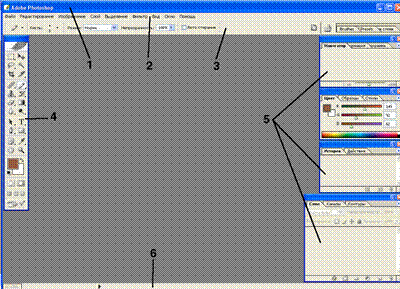
Рис. 4.1. Главное меню
После запуска открывается главное окно программы (рис.4.1). Как и при работе в других приложениях его можно минимизировать, либо растянуть на весь экран. Для этого предусмотрены системные кнопки в правом верхнем углу окна. Заголовок главного окна (1) содержит название программы и ссылку на системное меню. В верхней части окна расположены строка главного меню (2) и палитра опций инструментов (3).
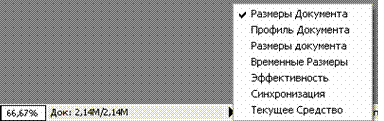
Рис. 4.2. Вспомогательное меню
Работа в программе обеспечивается командами главного меню, палитрой инструментов (4), другими палитрами (5), диалоговыми окнами и контекстными меню. Основная площадь окна окрашена в фоновый цвет и не может быть использована. Для работы нужно открыть существующий документ или создать новый.
В нижней части окна расположена строка статуса, на которой отображается информация об обрабатываемом изображении. В левом нижнем углу строки отображается масштаб открытого графического документа в процентах, правее располагается область для отображения информации о графическом файле, либо информации о компьютере, которая касается непосредственно программы. Справа от информационного поля располагается треугольник, нажатие на который открывает его меню (рис.4.2).
Прежде чем перейти к описанию приемов работы рассмотрим основной инструмент программы – главное меню, которое содержит следующие группы команд:
· Файл. Меню операций с файлами. Здесь находятся команды создания, открытия, размещения, закрытия, сохранения, сканирования, импортирования и экспортирования, печати изображений, передачи файлов по сети, автоматизации операций и, наконец, выхода из программы Photoshop. Также это меню содержит команды перехода к вспомогательным приложениям (ImageReady, GoLive).
· Редактирование. В этом меню содержатся общие команды редактирования: копирования, трансформации, вставки и переопределения цветов изображения, а также команды создания кисти определенного размера и формы, различных узоров и фигур. Команда подменю Сглаживание позволяют ослабить эффект от многих операций (например, последнего примененного фильтра, команд корректировки или рисования каким-либо инструментом). Команды подменю «Очистка» освобождают память. Также это меню содержит команды вызова диалоговых окон установки параметров по умолчанию и основных настроек программы.
· Изображение. Команды, находящиеся в этом меню предназначены для преобразования, корректировки, изменения размеров и разрешения обрабатываемого изображения.
· Слой. Команды, расположенные в меню Слой позволяют добавлять, копировать, удалять, изменять, группировать, менять порядок следования слоев, управлять взаимным расположением связанных слоев, объединять слои, добавлять к ним маски и превращать изображение в один единственный слой.
· Выделение. Команды меню предназначены для выделения областей изображения (в том числе и с учетом цвета), а также для расширения, сглаживания и растушевки границ выделенной области, сохранения и загрузки выделенных областей.
· Фильтр. Меню содержит фильтры, выполняющие широкий диапазон операций по редактированию изображения.
· Вид. Команды этого меню контролируют, что отображается и что не отображается на экране, а также управляют масштабом изображения и выводят на экран линейки, координатную сетку, вспомогательные линии и области, на которые поделено изображение.
· Окно. Здесь находятся команды отображения палитр, а также список открытых изображений, любое из которых можно сделать активным.
· Помощь. Команды меню помогут получить доступ к руководству по программе Photoshop в интерактивном режиме, узнать последние новости от компании Adobe, подключиться к сайту Adobe Online или выполнить какие-либо другие действия с помощью подсказок, появляющихся на экране.
Основные действия с документом
В отличие от большинства графических и текстовых редакторов при загрузке программа автоматически не создает нового документа. Чтобы начать работу необходимо создать новый или открыть существующий документ (изображение).
Создание документа.
Для создания нового изображения:
· Выберите команду «Файл > Новый» или воспользуйтесь комбинацией клавиш Ctrl+N.
· Введите название файла в поле «Имя», или оставьте это поле без изменения.
· Выберите единицы измерения и введите значения параметров «Высоты» и «Ширины» изображения.
· Введите значение параметра «Разрешение», необходимое для вывода изображения.
· Задайте «Режим изображения» и выберите «Содержимое фона».

Рис.4.3. Экран с настройками для создания нового изображения
По завершении установки параметров документа PhotoShop создает новый документ. Он размещается в окне документа, расположенном внутри главного окна программы.

Рис. 4.4. Экран с созданным новым документом
Окно документа содержит заголовок с управляющими кнопками и при необходимости (если изображение полностью не помещается в окне) полосы прокрутки.
Одновременно может быть создано несколько документов, для каждого из них отводится отдельное окно. Для упорядочивания открытых окон документов в меню «Окно» главного меню программы можно выбрать команду «Упорядочить» и далее определить способ расположения окон – «Каскадом» или «Мозаикой». Команда «Каскад» размещает окна документов друг за другом так, чтобы были видны только заголовки каждого, а команда «Мозаика» располагает окна документов так, чтобы они не перекрывали друг друга.
Когда в программе есть открытый документ в нижней части главного окна программы активизируется строка статуса.
Открытие документа.
Для открытия существующего документа
· Выберите команду меню «Файл > Открыть» или воспользуйтесь комбинацией клавиш Ctrl+O.
· В появившемся диалоговом окне выделите файл, который хотите открыть. Для того чтобы были показаны файлы, следует в меню «Тип файлов» выбрать необходимый формат.
· Выделите имя файла и щелкните по кнопке «Открыть» или дважды щелкните по имени файла.
Для того чтобы снова открыть файл, который недавно был закрыт, выберите его имя из подменю «Файл > Открыть последний».
Сохранение нового изображения.
· Выберите команду «Файл > Сохранить» или воспользуйтесь комбинацией клавиш Ctrl+S.
· В поле «Имя файла» диалогового окна «Сохранить» введите имя файла.
· Выберите месторасположение файла. Для того чтобы указать другую папку или диск, выберите ее/его из ниспадающего меню, расположенного в верхней части диалогового окна.
· В поле «Формат» выберите необходимый формат файла. Многослойные изображения могут быть сохранены только в форматах Photoshop, Advanced TIFF и Photoshop PDF. Кроме этого в данных форматах сохраняются корректирующие слои, эффекты слоя, сетки и направляющие линии.
· В группе параметров «Save Options» установите необходимые флажки.
· Щелкните по кнопке «Сохранить».
При выполнении команды «Сохранить» предыдущая версия изображения замещается текущей. Для сохранения предыдущей версии изображения выбирайте команду «Файл» Сохранить как».
Закрытие документа.
Щелкните по кнопке закрытия, расположенной в верхнем правом углу окна изображения. Закрыть изображение можно также, выбрав команду «Файл» Закрыть» или нажав комбинацию клавиш Ctrl+W.
Если вы попробуете закрыть изображение, которое было изменено после последнего сохранения, появится окно с предупреждающим сообщением. Щелкните по кнопке «He сохранять», чтобы закрыть файл без внесенных изменений, либо по кнопке «Сохранить», чтобы сохранить файл прежде, чем закрыть его, либо по кнопке «Отмена», чтобы не закрывать изображение.
Элементы управления в программе
Основные действия с документом производятся командами меню, описанными выше. По мере изучения материала мы будем рассматривать команды меню и соответствующие им диалоговые окна подробно. Столь же важную роль в программе Photoshop играют палитры. Палитры – это специальные элементы управления, которые могут постоянно находиться на экране и управляют определенными свойствами объектов (рис.4.5).

Рис.4.5. Палитры
Палитры можно перемещать по экрану, перетаскивая мышью за строку заголовка палитры (верхняя синяя полоса). Некоторые палитры можно сворачивать и изменять их размеры, группировать и стыковать между собой. Для того чтобы убрать все палитры с экрана необходимо нажать клавишу Tab, повторное нажатие приведет к появлению палитр, то же действие с нажатой клавишей Shift уберет (восстановит) все палитры, за исключением палитр инструментов и опций. В любой момент можно восстановить группировку палитр по умолчанию, для этого необходимо воспользоваться командой «Окно > Проект > Сбросить расположение палитр».
Основной палитрой является палитра инструментов, которая содержит инструменты, необходимые для обработки изображения. Она практически всегда находится на экране. Кнопка активного инструмента как бы вдавлена в панель.
Рассмотрим работу с инструментами:
· Выберите инструмент «Эллипс» из группы инструментов «Область». Для этого поставьте указатель мыши на треугольный черный маркер, находящийся в правом нижнем углу этой группы и протяните мышь вправо. В результате откроется окно выбора инструмента из группы «Область». Щелкните мышью по инструменту «Эллипс».
· Подведите курсор к новому документу, нажмите левую кнопку мыши и перемещайте курсор. За курсором тянется эллипс. Отпустите кнопку мыши. Вы создали объект.
· Выберите
инструмент «Заливка» ![]() из группы инструментов «Заливка» и щелкните
внутри эллипса. Он примет заливку основного цвета (по умолчанию –
черного). Для изменения цвета заливки щелкните по верхнему квадрату Области
выбора основного и фонового цвета. В открывшемся диалоговом окне щелчком мышки
в квадрате выбора цвета переднего плана выберите какой-либо цвет, и нажмите
кнопку Ok.
из группы инструментов «Заливка» и щелкните
внутри эллипса. Он примет заливку основного цвета (по умолчанию –
черного). Для изменения цвета заливки щелкните по верхнему квадрату Области
выбора основного и фонового цвета. В открывшемся диалоговом окне щелчком мышки
в квадрате выбора цвета переднего плана выберите какой-либо цвет, и нажмите
кнопку Ok.
· Вновь щелкните мышкой внутри эллипса. Его цвет изменится.
Остальные палитры предназначены для задания и редактирования различных атрибутов, а также для получения информации. С ними мы будем знакомиться по мере рассмотрения учебного материала.
Управление просмотром изображения
При обработке изображения очень важно уметь подобрать правильный масштаб его отображения в окне документа, а также разместить его требуемым образом. Можно показывать изображение в окне целиком или увеличить какую-либо его часть, чтобы работать с деталями. Текущий масштаб просмотра в процентах указан в трех местах: в заголовке окна изображения, в левом строки статуса и в левом нижнем углу палитры Навигатор. Масштаб просмотра изображения никак не влияет на размер изображения при печати и может изменяться в диапазоне от 0,47% до 1600%.
Выбор масштаба просмотра изображения, а также ориентация его в окне документа может быть осуществлена несколькими способами:
· С помощью палитры «Навигатор»;
· Горячими клавишами клавиатуры;
· Инструментами «Лупа» и «Рука», расположенными на палитре инструментов;
· С помощью главного меню.
Рассмотрим эти способы.
Работа с палитрой «Навигатор»
Для изменения масштаба просмотра можно ввести в окно (а) новое значение масштаба в процентах или в виде отношения (например, 1:1 или 1:4), а затем нажать клавишу Enter (рис.4.6).
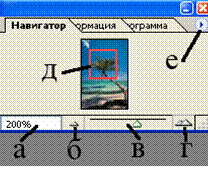
Рис. 4.6. Изменение масштаба просмотра изображения
С помощью кликанья по кнопкам «Уменьшить масштаб» (б) или «Увеличить масштаб» (г), можно соответственно изменить масштаб видимой части изображения. Эту же операцию можно выполнить, перемещая, ползунок (в).
Чтобы переместить изображение в окне, перемещайте рамку поля зрения (д). Для просмотра произвольного фрагмента изображения перетаскивайте мышь при нажатой клавише Ctrl, при этом выделенная область целиком разместится в окне документа.
Для того чтобы изменить цвет границ поля зрения необходимо воспользоваться меню палитры (е). Выбрав из меню опцию «Настройки палитры» щелкните по окну «Цвет» и выберите образец цвета.
Изменение масштаба с помощью инструмента «Лупа»
· Выберите
инструмент «Лупа» ![]() на палитре
инструментов или нажмите клавишу Z.
на палитре
инструментов или нажмите клавишу Z.
· На панели опций снимите флажок «Изменять размер окон до подходящих», чтобы размер окон не изменялся при изменении масштаба просмотра. Установка флажка «Игнорировать палитру» позволит раскрыть изображение во весь экран.
· Для того чтобы увеличить изображение, щелкните в окне изображения или нарисуйте рамку вокруг области, которую хотите увеличить.
· Чтобы уменьшить масштаб просмотра, щелкните в окне изображения при нажатой клавише Alt.
· Чтобы увидеть реальный размер изображения, щелкните по кнопке «Фактические пиксели», расположенной на панели опций.
· Если вы хотите отобразить изображение целиком так, чтобы его размер был максимально большим, то есть заполняющим окно приложения изображения, на панели опций щелкните по кнопке «Подогнать по экрану».
· Щелкните по кнопке Размер области печати, расположенной на панели опций, чтобы изображение было отображено так, как будет выглядеть при печати.
Если при работе с другим инструментом необходимо изменить масштаб просмотра, можно не выбирая инструмента «Лупа» при нажатой комбинации клавиш Ctrl+пробел щелкнуть мышью или перетащите ее для увеличения изображения. Для уменьшения масштаба можно выполнить те же действия при нажатых клавишах Alt+пробел.
Прозрачность и гамма
· Шахматная сетка используется для того, чтобы показать прозрачные области слоя (области, не содержащие непрозрачных пикселей). Можно выбрать различные размеры клеток во всплывающем меню «Размер сетки».
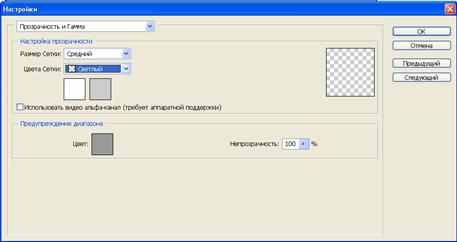
Рис.4.7. Настройка прозрачности
· В области «Настройка прозрачности» измените опцию «Цвета сетки», выбрав варианты из всплывающего меню (рис.4.7).
· Установите флажок «Использовать видео альфа-канал», если у вас 32-битная видеокарта, которая позволяет использовать хроматический ключ при редактировании видео. Благодаря этому можно смотреть сквозь определенные области видеоизображения.
· Для того чтобы изменить цвет, которым обозначаются не входящие в гамму цвета при использовании команды «Предупреждение диапазона», щелкните по квадратику «Цвет» и выберите цвет из цветовой палитры. Можно уменьшить значение параметра «Непрозрачность», чтобы было проще видеть расположенное ниже цветное изображение.
Единицы измерения и линейки
· Выберите единицы измерения из всплывающего меню «Границы» в разделе «Единицы измерения» для вертикальной и горизонтальной линеек, расположенных в окне изображения. Из всплывающего меню «Тип» выберите такие же или другие единицы измерения.
· В области «Размер колонки» введите значения в поля «Ширина» и «Промежуток», чтобы команды «Размер изображения» и «Размер холста» более точно подгоняли изображение по размеру столбцов при компоновке страниц.
· В области «Точка/размер в пиках» используйте опцию «PostScript», принимаемую по умолчанию, чтобы программа применяла новый метод вычисления количества пикселей, приходящихся на один дюйм. Или активизируйте опцию «Традиционно», при этом будет использоваться соотношение 72,27 пункта на дюйм.
Направляющие и сетка
· Выберите необходимый цвет для подвижных направляющих в разделе «Направляющие» из всплывающего меню «Цвет».
· Из всплывающего меню «Стиль» выберите вариант типа линии.
· В разделе «Сетка» выберите необходимый цвет для сетки из всплывающего меню «Цвет». Сетка не отображается при печати.
· Для стиля сетки выберите тип линии.
· Для того чтобы линии сетки были расположены с определенным шагом, выберите единицы измерения в выпадающем меню, затем введите значение в поле «Каждая линия сетки». Если в качестве единицы измерения выбран процент, то линии сетки появятся на расстоянии, определяемом указанным значением процента, отсчет ведется от левого края изображения.
· Для того чтобы добавить тонкие линии сетки между более жирными линиями, введите значение в поле «Разбиение».
Модули и рабочий диск
Изменения, внесенные в данном диалоговом окне, вступят в силу только после перезагрузки программы Photoshop.
· Установите флажок «Директория с дополнительными модулями», затем щелкните по кнопке «Выбрать», если хотите переопределить месторасположение папки или воспользоваться другой папкой. Программе Photoshop необходимо знать местонахождение папки, чтобы получить доступ к встроенным модулям сторонних производителей. Внутренний каталог Plug-Ins самой программы Photoshop должен оставаться на своем месте, за исключением каких-либо особых обстоятельств. Его перемещение может затруднить доступ к фильтрам, командам «Импорт», «Экспорт» и эффектам, а также к некоторым форматам файлов при сохранении.
· Диск «Первый» используется в случае, когда оперативной памяти недостаточно для обработки или хранения данных (по желанию вместо него можно выбрать и другой рабочий диск). В первом всплывающем меню выберите любой доступный жесткий диск. По умолчанию установлено значение «Загрузочный».
При желании можно выбрать «Второй», «Третий» или «Четвертый» дисковый том, чтобы программа в случае необходимости могла использовать дополнительное дисковое пространство. Если же жесткий диск имеет только один раздел, то, конечно, может быть только один рабочий диск.
Использование команды «Инициализация менеджера»
Диалоговое окно «Управление установками по умолчанию», вызываемое командой «Редактирование > Инициализация менеджера» используется, когда необходимо упорядочить, добавить, заменить или восстановить исходное положение элементов, расположенных на любой из палитр выбора. Одни и те же операции могут быть применены к разным палитрам. Изменения, внесенные в панель выбора образцов, отражаются в диалоговом окне «Управление установками по умолчанию».
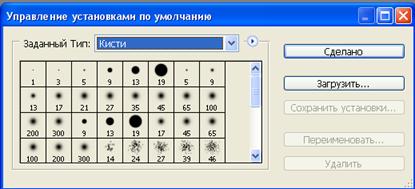
Рис.4.8. Окно Управление установками по умолчанию
· Щелкните по стрелке в кружочке, расположенной в верхней части диалогового окна, и выберите удобный вид образцов.
· Из всплывающего меню «Заданный тип» выберите категорию образцов.
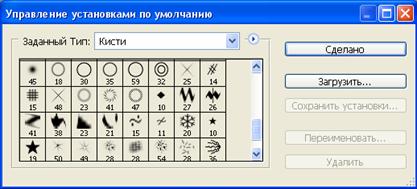
Рис.4.9. Выбор категории образцов
Выполните любое из перечисленных ниже действий:
· щелкните по стрелке в кружочке и выберите имя библиотеки из нижней части меню. Щелкните по кнопке «Добавить», чтобы добавить новую библиотеку к текущей, или по «ОК», чтобы заменить текущую библиотеку новой;
· щелкните по кнопке «Загрузить», чтобы добавить новую библиотеку к текущей;
· выделите образец (нажав клавишу Shift, можно выделить несколько образцов), затем щелкните по кнопке «Delete». Установленные по умолчанию образцы могут быть удалены и восстановлены в любой момент.
Щелкните по кнопке «Готово». Отредактированная панель выбора будет обновлена.
Таким образом, формируются настройки интерфейса программы.
Для выхода из программы выберите команду меню «Файл > Выход», или нажмите комбинацию клавиш Ctrl+Q, или щелкните по кнопке закрытия окна приложения.
Все открытые файлы Photoshop будут закрыты. Если какие-либо несохраненные изменения были внесены в открытый файл, то появится предупреждающее сообщение. Щелкните по кнопке «He сохранять», чтобы закрыть файл без внесенных изменений, либо по кнопке «Сохранить», чтобы сохранить файл прежде, чем выйти из программы, либо по кнопке «Отмена», чтобы не закрывать программу.
Инструменты рисования
В принципе средства рисования «с чистого листа» не являются сильной стороной Adobe Photoshop. Хотя программа поддерживает работу с графическим планшетом, все же художники предпочитают использовать специализированные пакеты для рисования, например Painter. Объясняется это тем, что Photoshop имеет сравнительно ограниченный инструментарий для рисования: кисти различного вида, карандаш и средства заливки.
С другой стороны, средства для ретуши изображений в Photoshop обладают огромными возможностями, что не удивительно, так как программа изначально создавалась для обработки фотографий. Инструменты для ретуши включают: штампы, ластики, средства управления резкостью и тоном. Все перечисленные средства размещены на панели инструментов. Кроме того, в меню «Фильтры» представлен ряд программных модулей (Plug-In), которые также служат целям ретуши изображения: «Размытие», «Шумы» и «Резкость». Подчеркнем, что большинство других фильтров предназначено для искажения исходной картинки с задачей добиться определенного художественного эффекта.
При создании рисунка «с чистого листа» важное значение
имеет правильный выбор инструмента и его параметров (рис.4.10). Для кисти ![]() и
карандаша
и
карандаша ![]() палитра опций отличается лишь
незначительными деталями.
палитра опций отличается лишь
незначительными деталями.
![]()
Рис. 4.10 Вспомогательная панель выбора инструмента и его параметров
Главную роль в ней играет раскрывающаяся панель Кисть (рис.4.11), на которой представлены доступные в данный момент варианты «пятна» рисования. Эта панель является единой для всех инструментов рисования.
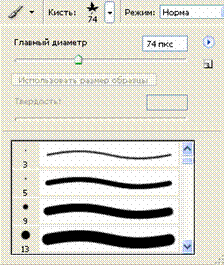
Рис. 4.11. Панель Кисть
По умолчанию программа предлагает единственный набор кистей. Однако на дистрибутивном компакт-диске находятся дополнительные наборы. Проще всего для их загрузки воспользоваться модулем «Редактирование > Инициализация менеджера», в котором показаны доступные кисти. Щелчок на раскрывающей кнопке открывает меню, в числе пунктов которого присутствуют дополнительные наборы кистей (файлы с расширением .abr). Выбор режима наложения пятна рисования (по умолчанию – «Норма») также относится к общим свойствам всех инструментов. Принцип действия режимов наложения одинаков как для средств рисования, так и для слоев. Среди оставшихся настроек отметим параметр «Прозрачность».
Для удаления части изображения применяют ластики
(рис.4.12), которые выполняют разные функции: «Ластик» ![]() , «Удаление фона»
, «Удаление фона» ![]() и
«Волшебный ластик»
и
«Волшебный ластик» ![]() .
.
Обычный ластик ![]() является антиподом
инструментов рисования и удаляет все пиксели с текущего слоя, попавшие в
область его действия. Размер, форма и степень воздействия определяются
выбранным режимом рисования, параметрами кисти и значением прозрачности на
палитре опций. При установке флажка «Мокрый» край имитируется стирание смоченной
губкой.
является антиподом
инструментов рисования и удаляет все пиксели с текущего слоя, попавшие в
область его действия. Размер, форма и степень воздействия определяются
выбранным режимом рисования, параметрами кисти и значением прозрачности на
палитре опций. При установке флажка «Мокрый» край имитируется стирание смоченной
губкой.
![]()
Рис.4.12. Вспомогательная панель выбора инструмента и его параметров
Ластик «Удаление фона» ![]() удаляет цвет
фона.
удаляет цвет
фона.
В режиме «Одиночный» цвет стираемого фона определяется при первом щелчке мышью на изображении. Параметр «Допуск» задает границы выборки цветового тона. Пределы управляют поиском цветового тона только в непрерывной области, либо в районе резкого перепада тонов, либо в любых областях. Установка флажка «Защитить цвет переднего плана» позволяет защитить от стирания цветовой тон, заданный как цвет переднего плана на панели инструментов.
Инструмент «Волшебный ластик» ![]() объединяет
функции выборки средства «Волшебная палочка» и команды «Редактирование >
Очистить». Соответственно и средства управления на его палитре опций
практически те же самые, что у «Волшебной палочки».
объединяет
функции выборки средства «Волшебная палочка» и команды «Редактирование >
Очистить». Соответственно и средства управления на его палитре опций
практически те же самые, что у «Волшебной палочки».
Инструменты заливки
Различные виды заливки с успехом применяют в Photoshop как при создании изображений, нарисованных «с нуля», так и для ретуши уже существующих. Особенно широко заливку используют в сложных композициях, где различные методы смешивания слоев позволяют получить запоминающиеся эффекты.
Инструмент «Заливка» ![]() применяют для сплошного
закрашивания участков изображения цветовым тоном переднего плана или узором
(рис.4.13). Средства управления на палитре опций определяют способ
взаимодействия выбранной заливки с пикселями на текущем слое.
применяют для сплошного
закрашивания участков изображения цветовым тоном переднего плана или узором
(рис.4.13). Средства управления на палитре опций определяют способ
взаимодействия выбранной заливки с пикселями на текущем слое.
![]()
Рис.4.13. Вспомогательная панель выбора инструмента и его параметров
Обычно однородную заливку используют в сочетании с выделенной областью, чтобы не испортить другие элементы изображения, а также для сплошной заливки отдельного слоя. Например, эффект цветного тумана достигается заливкой самого верхнего слоя нужным цветом и уменьшением его прозрачности.
Градиентной называют заливку с переходом между
цветовыми тонами. Для выполнения такой заливки служит инструмент «Градиент» ![]() .
Направление, форма и число ступеней градиентного перехода могут быть самыми
разнообразными. Кроме того, предусмотрен тип градиентной заливки, где
переход определяет степень прозрачности пикселей.
.
Направление, форма и число ступеней градиентного перехода могут быть самыми
разнообразными. Кроме того, предусмотрен тип градиентной заливки, где
переход определяет степень прозрачности пикселей.
На палитре опций инструмента «Градиентная заливка» представлены средства управления, позволяющие выбрать тип заливки, ее форму и некоторые второстепенные параметры.
![]()
Рис.4.14. Вспомогательная панель выбора инструмента и его параметров
Щелчок на кнопке «Образцы градиента» открывает доступ к библиотеке заранее подготовленных заливок (рис.4.15).
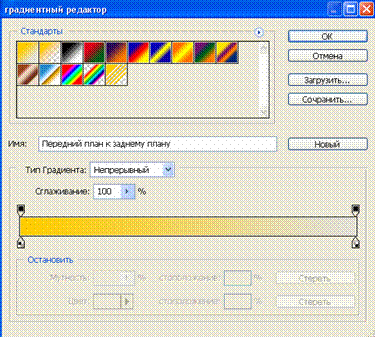
Рис. 4.15. Градиентный редактор
Щелчок на образце градиентной заливки делает ее текущей. Если же сразу щелкнуть в окне образца градиента на палитре опций, открывается окно «Редактирование градиента», в котором помимо библиотеки заливок представлена панель редактирования свойств текущей заливки. Редактирование свойств заключается в установке отметок границ цветовых переходов (и степени прозрачности) и указании диапазона каждого перехода.
Также на палитре опций можно выбрать направление
распространения градиента нажатием одной из кнопок ![]() и установить
«Режим» наложения пикселей с низлежащим слоем и величину прозрачности градиента.
и установить
«Режим» наложения пикселей с низлежащим слоем и величину прозрачности градиента.
Клонирование в Photoshop в большинстве случаев имеет целью не размножение
объектов, а их бесследное (с позиций задач ретуширования) исчезновение. Как
правило, с помощью инструмента Клонирующий штамп ![]() удаляют
ненужные элементы рисунка, замещая их близлежащими пикселями. Щелчок мышью при
удерживаемой клавише Alt определяет
область, пиксели которой будут скопированы в район фокуса при следующем
щелчке. Этими двумя действиями задают жесткое соотношение между координатами
областей копирования и вставки для всех последующих щелчков. Форма области
определяется формой кисти. Для защиты определенных участков изображения
рекомендуется использовать маску.
удаляют
ненужные элементы рисунка, замещая их близлежащими пикселями. Щелчок мышью при
удерживаемой клавише Alt определяет
область, пиксели которой будут скопированы в район фокуса при следующем
щелчке. Этими двумя действиями задают жесткое соотношение между координатами
областей копирования и вставки для всех последующих щелчков. Форма области
определяется формой кисти. Для защиты определенных участков изображения
рекомендуется использовать маску.
В программе Photoshop существует две группы средств ретуши, по-разному воздействующих на пиксели изображения: обрабатывающие соседние пиксели и действующие строго на отдельные пиксели, без учета цвета соседей.
Редактирование свойств области пикселей
Инструменты «Размытие» ![]() , «Резкость»
, «Резкость» ![]() и
«Палец»
и
«Палец» ![]() меняют цвет и соотношение тонов пикселей в
области действия кисти. Если применить указанные средства к одной и той же
текстуре, разница в принципе их действия становится предельно ясной. Инструмент
«Размытие» смешивает цвета пикселей, особенно на границах тоновых переходов
(рис.4.16).
меняют цвет и соотношение тонов пикселей в
области действия кисти. Если применить указанные средства к одной и той же
текстуре, разница в принципе их действия становится предельно ясной. Инструмент
«Размытие» смешивает цвета пикселей, особенно на границах тоновых переходов
(рис.4.16).
![]()
Рис.4.16. Вспомогательная панель выбора инструмента и его параметров
Инструмент «Резкость», наоборот, «раздвигает» тоновые составляющие соседних пикселей, усиливая границу между ними. При работе с инструментом «Палец» происходит перемешивание соседних пикселей, с акцентом в направлении движения кисти. Тем самым имитируется техника размазывания краски пальцем. Кстати, после установки флажка «Рисование пальцем» на палитре опций можно действительно «размазывать» цвет переднего плана по текущему слою. Получаемые мазки весьма похожи на работу кистью в режиме «Ослабление» для параметров «Размер» и «Прозрачность».
Редактирование цветовых свойств
Инструменты другой группы, в которую входят
«Осветитель» ![]() , «Затемнитель»
, «Затемнитель» ![]() и «Губка»
и «Губка» ![]() , влияют
только на цветовой тон пикселей. Причем «Губка» воздействует исключительно на
насыщенность цвета. Таким образом, осветлять пиксели можно вплоть до белого
цвета, а затемнять — вплоть до черного. При этом сами пиксели не
перемешиваются. Важно подчеркнуть, что на изображение в режиме серой шкалы
воздействовать губкой бесполезно: ведь пиксели содержат информацию только о
яркости.
, влияют
только на цветовой тон пикселей. Причем «Губка» воздействует исключительно на
насыщенность цвета. Таким образом, осветлять пиксели можно вплоть до белого
цвета, а затемнять — вплоть до черного. При этом сами пиксели не
перемешиваются. Важно подчеркнуть, что на изображение в режиме серой шкалы
воздействовать губкой бесполезно: ведь пиксели содержат информацию только о
яркости.
Основные выводы:
1. Adobe
Photoshop редактирует растровые изображения, которые состоят из
пикселей разных цветов, как мозаика. Чем меньше размер пикселя, тем лучшего
качества печать можно получить и тем больше информации требуется для описания
рисунка заданного размера. Обратная величина – количество пикселей,
помещающихся в
2. Необходимо заранее представлять размер рисунка, т.к. растровые изображения теряют качество при изменении масштаба.
3. Для рисования используют инструменты Кисть и Карандаш, кнопки которых находятся в одном и том же месте панели инструментов. Каждый инструмент имеет свои настройки, которые выставляются на панели Свойств. Для Карандаша и Кисти можно задать размер мазка и форму кисти, а также прозрачность.
4. Для настройки команд служат палитры. Цвет мазка можно выбрать на палитре Образцы или на палитре Цвета. Текущий цвет показан внизу панели инструментов.
5. Для закрашивания областей холста служит инструмент Ведро. При щелчке Ведром по некоторому пикселю цвет изменяет все окрестные пиксели, имеющие примерно такой же цвет.
Методические указания
При изучении темы:
· читать: учебное пособие Алехиной Г.В., Пронкина П.Г. Компьютерная геометрия и графика. – М.: МФПА., 2006.
Выполнение практических заданий
Проверьте, насколько Вы сможете использовать полученные знания при решении практических задач.
Выполните практические задания, относящиеся к теме 4 (часть1). Инструкции по выполнению задания приводятся по ходу описания заданий.
Вопрос 2. Дополнительные возможности работы
графическим редактором Adobe Photoshop
ТЕОРИЯ
Контуры и фигуры
С появлением в Photoshop целого спектра средств создания векторных объектов программа приобрела свойства универсального графического редактора. Конечно, по сравнению со специализированными векторными программами Photoshop обладает ограниченными возможностями, однако многие операции, которые ранее приходилось делать «на стороне», теперь доступны в самой программе.
Специфика создания и обработки векторных объектов средствами Photoshop отражена в их разделении на типы: контуры, векторные линии и фигуры, текст. К сожалению, векторные объекты, созданные внешними приложениями, могут быть размещены в документе Photoshop только как растровые изображения.
Таким образом, в программе допустимо использовать только собственные средства создания и редактирования векторных объектов. К тому же векторная графика в Photoshop имеет свойства, заметно отличающиеся от общепринятых в векторных редакторах. Обычно любой векторный объект описывается свойствами обводки (то есть линии контура) и заливки. К свойствам обводки относят ее начертание (форма контура) и характер линии (цвет, толщина, прерывистость и прочие). В программе Photoshop свойства начертания и характера линии контура разделены. По сути дела векторным является только описание формы контура. Характер обводки определяется свойствами выбранного для ее выполнения инструмента растровой графики. Тем самым форма линии «оторвана» от ее начертания, что считается недопустимым в векторных редакторах. Сказанное в полной мере относится и к свойствам заливки контура, которая также выполняется растровыми средствами и «оторвана» от собственно контура.
Перечисленные особенности затрудняют работу с векторными объектами и значительно снижают ценность Photoshop как альтернативы векторным редакторам. Для профессиональной работы необходимо иметь в дополнение к Photoshop мощную программу векторной графики.
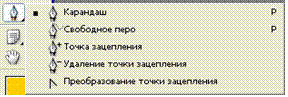
Рис. 5.1. Группа инструментов Перо
Для работы с контурами в палитре инструментов есть специальная группа «Перо» (рис.5.1). Группа инструментов «Перо» объединяет средства создания векторных объектов свободной формы и их редактирования.
Все инструменты, входящие в эту группу предназначены для операций исключительно с формой кривой, никак не влияя на другие свойства (характер линии и заливки). Очевидно, что основным предназначением инструментов группы «Перо» при их ограниченных возможностях становится начертание контура с последующим преобразованием его в выделенную область. Не возбраняется использовать «Перо» и для художественного оформления изображения.
Инструмент «Перо»
Создание прямолинейного контура.
При рисовании прямых линий образуются прямолинейные контура, состоящие из одного или нескольких прямых сегментов и точек зацепления (рис.5.2). Точка зацепления располагается либо на самой линии, при этом соединяемые ей сегменты плавно переходят один в другой, либо на изломе.
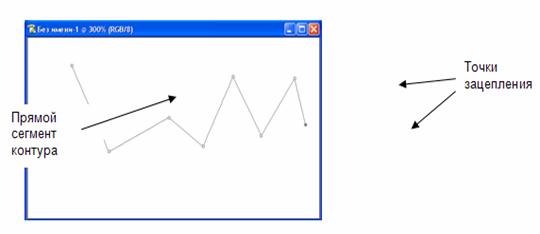
Рис. 5.2. Создание прямолинейного контура
Чтобы создать прямой контур выберите инструмент «Перо»
![]() ,
поместите указатель мыши в точку начала контура и щелкните ей. В результате
образуется первая точка зацепления. Переместите указатель мыши в другое место
изображения и вновь щелкните. При этом образуется первый прямой сегмент с еще
одной точкой зацепления.
,
поместите указатель мыши в точку начала контура и щелкните ей. В результате
образуется первая точка зацепления. Переместите указатель мыши в другое место
изображения и вновь щелкните. При этом образуется первый прямой сегмент с еще
одной точкой зацепления.
Продолжайте щелчки мышью и перемещения для создания прямолинейного контура.
Создание криволинейного контура.
Криволинейный контур состоит из одного или нескольких криволинейных сегментов и точек зацепления, к которым присоединяются направляющие линии. Направляющие линии определяют положение и длину криволинейного сегмента (рис.5.3).
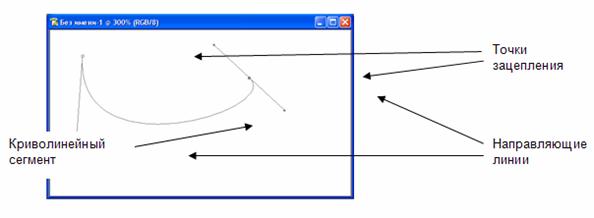
Рис. 5.3. Создание криволинейного контура
Для создания криволинейного контура поместите указатель мыши в точку начала контура щелкните и, не отпуская клавиши мыши, переместите ее. В результате образуется первая точка зацепления с направляющей линией. Отпустив кнопку мыши, переместите указатель в другое место изображения и вновь зафиксируйте левую кнопку мыши, перемещая указатель. При этом образуется криволинейный сегмент с еще одной точкой зацепления и направляющей линией.
Для изменения криволинейного сегмента необходимо зафиксировав клавишу Alt переместить один из маркеров, расположенных на направляющих линиях.
Создание контура с прямолинейными и криволинейными сегментами.
При создании смешанного контура нужно руководствоваться в основном выше описанными действиями, за исключением процедуры перехода от криволинейного сегмента к прямолинейному и наоборот. Рассмотрим эти процедуры.
При переходе от криволинейного сегмента контура к прямолинейному необходимо поместить указатель мыши на последнюю точку зацепления и, нажав клавишу Alt, щелкнуть по ней. При этом пропадает один из участков направляющей линии. Щелчок мыши в следующей точки изображения создаст прямой сегмент контура.
Переход от прямолинейного к криволинейному сегменту осуществляется точно также.
Инструмент «Свободное перо»
Инструмент «Свободное перо» предназначен для быстрого рисования естественно выглядящих кривых. При его использовании необходимо поместить курсор в начало изображения, зафиксировать левую кнопку мыши и начать перемещение. При этом будет прорисовываться след, который преобразуется в контур после того, как будет отпущена кнопка мыши.
Место размещения контура задают на палитре свойств:
если выбран вариант «Создать новый векторный слой» ![]() , то контур рисуют на
отдельном слое, который имеет собственный стиль оформления. В этом случае
каждый контур выступает как часть маски для стиля оформления, заданного на
слое. Свойства обводки и заливки становятся его принадлежностью и перемещаются
вместе с контуром. По умолчанию контур (даже не замкнутый) заливается цветом
переднего плана.
, то контур рисуют на
отдельном слое, который имеет собственный стиль оформления. В этом случае
каждый контур выступает как часть маски для стиля оформления, заданного на
слое. Свойства обводки и заливки становятся его принадлежностью и перемещаются
вместе с контуром. По умолчанию контур (даже не замкнутый) заливается цветом
переднего плана.
Для редактирования контура его выбирают либо целиком,
с помощью инструмента «Выбор компонентов контура» ![]() , либо только нужный
участок с помощью инструмента «Прямая выборка»
, либо только нужный
участок с помощью инструмента «Прямая выборка» ![]() . Средства
редактирования позволяют добавлять, удалять, перемещать опорные точки, а также
преобразовывать их в «гладкие» или «угловые».
. Средства
редактирования позволяют добавлять, удалять, перемещать опорные точки, а также
преобразовывать их в «гладкие» или «угловые».
Выбор двух и более контуров открывает возможность указать один из способов взаимодействия между ними, представленных на палитре опций: от объединения до исключения. Допускается сочетание контуров, созданных как средством «Перо», так и средством «Фигуры».
Инструменты для работы с фигурами
Группа инструментов «Фигуры» объединяет средства создания векторных объектов «правильной» формы: прямоугольников, прямоугольников со скругленными углами, эллипсов, многоугольников, заранее созданных фигур, линий. Правильные фигуры удобно применять при оформлении графики самых разных стилей. В частности, обычным способом является создание средствами группы «Фигуры» разнообразных рамок вокруг главной части изображения или обрезка рисунка по контуру выбранной фигуры.
При выборе некоторых типов фигур на панели свойств появляются дополнительные средства управления. Например, для многоугольника задают число сторон счетчиком, а для прямоугольника со скругленными углами – радиус округления (в пикселях). Больше всего средств управления появляется при выборе одной из заранее созданных фигур. Раскрывающая кнопка на линейке выбора инструментов (панель свойств) открывает доступ к окну опций, состав элементов которого зависит от текущей активной фигуры.
С точки зрения практической пользы интересны возможности стилевого оформления векторных фигур, размещенных на отдельном слое. На первом этапе, начиная осваивать Photoshop, можно воспользоваться готовыми стилями, выбрав подходящий из палитры «Стили». В дальнейшем, в профессиональной работе, желательно самому формировать стили и записывать их в собственную библиотеку.
Напомним, что размещение векторных фигур на собственном слое превращает их в маски для стилевого оформления слоя. То есть стиль применяется ко всему пространству слоя, а отображаются его элементы только через «окна», которыми и являются векторные фигуры. В сочетании с различными комбинациями фигур такое свойство позволяет получать интересные визуальные эффекты. Учитывая, что текст также является векторным объектом, сочетанием свободных форм (инструменты группы «Перо»), фигур (инструменты группы «Фигуры») и текста в различных комбинациях решают самые сложные дизайнерские задачи.
Использование палитры «Контуры» позволяет сохранять созданные контуры, что является одним из важнейших их достоинств, так как контур всегда можно преобразовать в выделенную область и производить с ним все рассмотренные выше действия при обработке растрового изображения.
Операции с текстом
Работа с текстом ранее не считалась «сильной» стороной
Adobe Photoshop.
Однако, начиная с версии 6.0, программа значительно обогатилась инструментами
контроля над свойствами текста, особенно в области форматирования,
художественного оформления и ввода непосредственно в пространстве рисунка.
Средства управления текстом сосредоточены в палитре опций инструмента
«Текст» ![]() на палитрах «Символ» и «Параграф», а также
в меню «Слои > Текст».
на палитрах «Символ» и «Параграф», а также
в меню «Слои > Текст».
В Photoshop принято подразделять текст на так называемый художественный (по терминологии программы — Point Type) и блочный (Paragraph Type).
Разница между ними заключается в принципах форматирования. Художественный текст не имеет четко очерченных границ полосы набора и потому может размещаться как угодно, расширяя текстовую область по мере ввода символов. Блочный текст изначально ограничен полосой набора, то есть форматным блоком, в рамках которого могут размещаться символы. Только для блочного текста допустимы такие параметры форматирования, как переносы, отступы слева и справа, красная строка, выравнивание с выключкой влево, вправо, по центру, по формату.

Рис. 5.4. Палитра Символ
Параметры шрифта, задаваемые на палитре «Символ» (рис.5.4), либо на палитре опций применимы к любому типу текста. Ввод текста осуществляют непосредственно в пространстве рисунка, когда активен один из слоев. Текст автоматически размещается на отдельном слое. При вводе нового текста создается очередной слой. Если необходимо продолжить ввод на том же слое или отредактировать уже имеющийся текст, необходимо перейти на нужный слой и установить фокус указателя мыши в текстовом режиме в любом месте возле символов. В целом операции по вводу, редактированию и форматированию текста практически ничем не отличаются от принятых в текстовых редактоpax и программах верстки.

Рис. 5.5. Произвольное изображение
Интересным инструментом является текст-маска, позволяющий заполнить внутренние области символов каким-либо изображением (рис.5.5). Для выполнения этого приема откройте исходное изображение.
Выберите инструмент текст-маска, установите параметры текста и щелкните в том месте слоя, где предполагаете начать ввод слова. Исходное изображение при этом переводится в режим «Быстрой маски» (затеняется красным цветом). Введите текстовый фрагмент на исходном изображении, при необходимости, выделив область текста, задайте другие параметры форматирования (рис.5.6). Выйдете из режима «Быстрой маски», например, активизировав инструмент «Перемещение». В результате вы получите выделенные области на исходном изображении соответствующие контурам набранных символов.

Рис. 5.6. Текст-маска
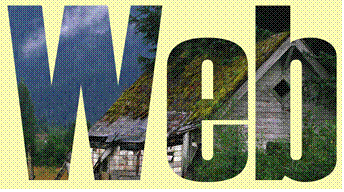
Рис. 5.7. Текст с фрагментами исходного изображения
Создайте новый документ и с помощью инструмента «Перемещение» скопируйте выделенные области. В результате получится текст, залитый фрагментами исходного изображения (рис.5.7).
Для Photoshop операции собственно с текстом являются вспомогательными: гораздо лучше с такими задачами справляются специализированные программы верстки. То есть в Photoshop текст в первую очередь выступает элементом оформления и должен нести минимум смысловой нагрузки.
С другой стороны, мало, что может превзойти Photoshop в возможностях графической обработки текста. Это обусловлено векторной основой любого шрифта, используемого в программе. Тем самым текст рассматривается как обычный векторный объект, с которым возможны любые доступные операции.
Текст можно сразу вводить в пространстве рисунка как маску текущего слоя. В этом случае отдельный текстовый слой не создается. Выбирают такую опцию на панели свойств установкой переключателя «Вводить как маску или область выборки».
Так как текст является векторным объектом, его можно напрямую преобразовать в фигуры командой «Слои > Текст > Преобразовать в фигуры». В этом случае каждый символ становится отдельной векторной фигурой. Фигуры отличаются от контура тем, что могут включать несколько контуров, объединенных едиными свойствами и обрабатываемых как одно целое.
Подобным образом происходит и преобразование текста в контур: «Слои > Текст > Создать контур». Однако сам текст остается неизменным, а полученный контур является отдельным объектом, принадлежащим палитре «Контуры».
Слои. Общие сведения
Слои являются ключевым понятием в современной компьютерной графике. Популярность Photoshop в первую очередь определяется наличием мощных средств работы со слоями.
Управление слоями в Photoshop заключается в их создании, удалении, перемещении, слиянии, связывании, изменении свойств. Средствами управления служат:
· палитра «Слои»;
· меню «Слой»;
· контекстное меню, открываемое щелчком правой кнопки мыши на активном слое;
· вспомогательные меню слоя, корректирующего слоя и стиля слоя.
Основным инструментом работы со слоями считают палитру «Слои», средства которой позволяют выполнять практически все необходимые операции. Однако некоторые операции доступны только через иные элементы управления.
Конкретный набор средств управления слоем зависит от его типа. Одни инструменты применимы ко всем типам слоев, другие – только к определенному типу. В документах Photoshop могут присутствовать слои следующих типов:
· растровый, корректирующий свойства цветового пространства;
· корректирующий с заливкой;
· векторный;
· текстовый.
Очевидно, что специализированный «комплект» инструментов для работы со слоем определенного типа каждый раз будет несколько иным. В то же время базовые операции остаются неизменными для слоя любого типа.
При работе со слоями необходимо соблюдать правила, выполнение которых страхует от необратимых ошибок и создает комфортное рабочее пространство.
Первое правило гласит, что начинать работу следует только с копией активного слоя. Если в исходном изображении содержится единственный слой «Фон», его немедленно копируют. При работе с многослойными документами необратимые операции также лучше выполнять с копией активного слоя.
Второе правило заключается в правильной организации слоев. По умолчанию программа присваивает вновь создаваемым слоям ничего не говорящие названия. Не ленитесь называть слои именами, отражающими смысл, это простое действие намного облегчит и ускорит вашу работу с многослойным изображением.
При создании многослойных документов большую роль играет правильное наложение слоев друг на друга, или их смешивание. Именно смешивание позволяет добиться визуальных эффектов, вряд ли достижимых иными способами. Кроме того, в ряде случаев наложение слоев работает быстрее и эффективнее, чем альтернативные методы.
Слои похожи на листы пленки для печати: непрозрачные там, где есть какой-либо рисунок, и прозрачные там, где рисунка нет. Для каждого слоя можно задать собственный уровень непрозрачности и режим, управляющий тем, как этот слой сочетается со слоями, расположенными ниже него. Можно изменить порядок расположения слоев, а также связать с любым слоем маску слоя. Нельзя одновременно редактировать несколько слоев: когда вы изменяете часть изображения, другие слои при этом не затрагиваются. Именно это качество и делает слои ценным инструментом в руках дизайнера: можно работать над отдельным элементом композиции, не изменяя всего изображения целиком.
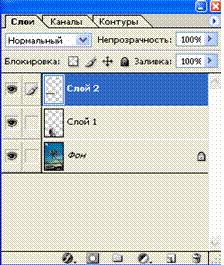
Рис. 5.8. Палитра слои
На палитре «Слои» расположен список всех созданных слоев многослойного изображения (рис.5.8). Слои изображены в том порядке, в котором они располагаются в изображении. Фоновый слой находится в конце списка. Слой, выделенный в данный момент на палитре «Слои» называется активный, – это единственный слой, который можно редактировать. Чтобы активизировать какой-либо слой, достаточно щелкнуть по его имени в палитре «Слои». Имя активного слоя отображается в заголовке окна изображения.
При выполнении операций вставки выделенной области или набора текста автоматически создается новый слой. В изображении может содержаться столько слоев, сколько позволяет объем оперативной памяти компьютера и ресурс свободного места на винчестере. Пиксели, расположенные на каждом слое, занимают определенное дисковое пространство, поэтому, когда вы закончите работать с большим изображением, лучше объединить или слить слои, чтобы уменьшить размер файла. Информацию о размерах можно увидеть в строке статуса.
Создание слоя
Рассмотрим алгоритм создания нового слоя:
· Для того
чтобы создать непрозрачный слой в режиме «Нормальный», щелкните по кнопке
«Создать новый слой» ![]() , расположенной внизу палитры «Слои». Никаких
других действий в этом случае не потребуется.
, расположенной внизу палитры «Слои». Никаких
других действий в этом случае не потребуется.
· Если же
вы хотите при создании слоя задать его свойства, из меню палитры «Слои»
выберите команду «Новый слой» либо, нажав клавишу Alt, щелкните по кнопке
«Создать новый слой» ![]() , затем выполните последующие шаги.
, затем выполните последующие шаги.
· В поле «Имя» введите имя нового слоя, соответствующее его назначению. Поставьте флажок «Объединить с предыдущим слоем», чтобы новый слой стал частью группы отсечения.
· Выберите цвет и задайте значение параметров «Режим» и «Непрозрачность», позднее эти характеристики могут быть изменены.
· Щелкните по кнопке ОК. Новый слой появится непосредственно над слоем, который до этого был активным.
Превращение выделенной области в слой
Для того чтобы разместить копию выделенных пикселей на новом слое и оставить исходный слой без изменений, выделите область и выполните команду «Слой > Новый > Посредством копирования», либо воспользуйтесь комбинацией клавиш Ctrl+J.
Для того чтобы разместить выделенную область на новом слое и удалить ее с исходного, выберите команду «Слой > Новый > Посредством вырезания», либо воспользуйтесь комбинацией клавиш Ctrl+ Shift+J.
Дублирование слоя в одном и том же изображении
При начале редактирования любого слоя, с целью избежать потери информации всегда дублируйте слой (первое правило). Если ваша работа будет удачной, то эталон слоя можно удалить, в противном случае, удалив копию слоя, можно начать работу заново с исходного положения.
Для создания дубликата слоя в автоматическом
режиме перетащите его имя на кнопку «Создать новый слой» ![]() . Дубликат
слоя появится над исходным слоем и станет активным.
. Дубликат
слоя появится над исходным слоем и станет активным.
Для того чтобы дать имя дубликату слоя при его создании (второе правило), щелкните правой кнопкой мыши по слою, который вы хотите дублировать, и выберите команду «Дублировать слой» либо, нажав клавишу Alt, перетащите слой на кнопку «Создать новый слой», либо в меню палитры «Слои» выберите команду «Дублировать слой».
В появившемся диалоговом окне «Копировать слой» в поле «Как» введите имя дубликата слоя и щелкните по кнопке ОК.
Скрытие и показ слоя
На палитре «Слои» щелкните по значку в виде глаза, соответствующему тому слою, который вы хотите скрыть (рис.5.9). Повторный щелчок по тому же квадратику еще раз отобразит слой.

Рис.5.9. Палитра Слои
Чтобы спрятать или показать несколько подряд идущих слоев перетащите курсор, удерживая нажатой кнопку мыши, по колонке с пиктограммами в виде глаза.
Для того чтобы оставить только один, нужный вам для обработки слой, нажав клавишу Alt, щелкните по значку в виде глаза. При этом все слои (включая фон) будут скрыты. Нажмите клавишу Alt и щелкните еще раз, чтобы снова отобразить все слои.
Это же действие можно осуществить с помощью контекстного меню. Щелкните правой кнопкой мыши по колонке, где находятся значки в виде глаза, и из контекстного меню выберите пункт «Показать/скрыть все другие слои».
Изменение порядка следования слоев
Порядок следования любого слоя (кроме фонового) многослойного изображения можно изменить. Для изменения порядка фонового слоя его необходимо вначале дублировать.
Рассмотрим алгоритм изменения порядка расположения слоев:
v На палитре «Слои» щелкните по имени слоя, положение которого относительно других слоев вы хотите изменить.
v Перетащите имя слоя вверх или вниз по палитре и отпустите кнопку мыши, когда темная горизонтальная линия займет нужное положение.
Преобразование фона в слой и слоя в фон
Стандартные операции, применимые к слою (например, изменение положения относительно остальных слоев, выбор режима смешивания или значения непрозрачности, создание маски слоя), не могут быть осуществлены по отношению к фону до тех пор, пока его не преобразовали в слой.
Для этого необходимо дублировать фоновый слой.
Если необходимо создать фон для файла, у которого фона нет, можно преобразовать существующий слой в фон. Для этого выберите слой и воспользуйтесь командой «Слой > Новый > Фон из слоя». Новый фон будет расположен внизу всех слоев на палитре «Слои».
Блокировка слоя
Опция «Блокировка» в программе Photoshop помогает
предотвратить случайные изменения изображения. Для блокирования слоя на палитре
«Слои» выделите слой, который хотите заблокировать. Установите флажок
«Блокировать положение» ![]() , чтобы заблокировать положение слоя. Теперь
нельзя переместить слой, но редактировать его все еще можно.
, чтобы заблокировать положение слоя. Теперь
нельзя переместить слой, но редактировать его все еще можно.
Если установить флажок «Заблокировать все» ![]() ,
слой будет защищен от всех операций редактирования.
,
слой будет защищен от всех операций редактирования.
Слияние слоев
Большинство графических форматов, кроме форматов Photoshop (.psd), Photoshop PDF (.pdf) и Advanced TIFF (.tif) не поддерживают многослойность изображений. Для экспорта файла в другое приложение необходимо объединить слои.
Операция объединения сольет все слои многослойного изображения и в результате получится изображение однослойное, при этом дальнейшее его редактирование по слоям станет невозможным. Поэтому при необходимости перехода к однослойному изображению наилучший способ – сохранить копию файла с объединенными слоями с помощью диалогового окна «Файл > Сохранить как», в котором установлен флажок «Как копию», при этом многослойное изображение останется открытым. Таким образом, многослойная версия изображения будет сохранена и в последствии вы можете вернуться к ее редактированию.
Слияние двух слоев (рис.5.10)
v Активизируйте верхний слой из двух, которые вы хотите слить. У него не может быть маски слоя.
v Из меню палитры «Слои» выберите команду «Склеить с нижним» или нажмите комбинацию клавиш Ctrl+E. Активный слой будет слит со слоем, расположенным непосредственно под ним.
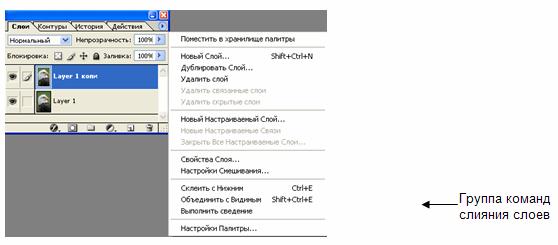
Рис.5.10. Палитра Слои с группой команд для слияния слоев
Слияние нескольких слоев
Команда «Объединить с видимым» соединяет все видимые в данный момент слои в один видимый, который занимает место самого нижнего видимого слоя, при этом спрятанные слои не меняются. Для выполнения этой операции выполните действия в следующем порядке:
· Убедитесь, что видимы только те слои, которые вы хотите слить (у них должен иметься значок в виде глаза на палитре «Слои»), и спрячьте какие-либо слои, которые вы не хотите затрагивать. Не обязательно, чтобы они были расположены последовательно. Скройте фон, если не хотите, чтобы результат операции стал фоном изображения.
· Активизируйте любой из слоев, которые предполагается слить.
· Из меню палитры «Слои» выберите команду «Объединить с видимым» или нажмите комбинацию клавиш Ctrl+Shift+E.
Объединение слоев
Команда «Выполнить сведение» объединяет видимые в данный момент слои, располагает результат на месте самого нижнего видимого слоя и удаляет спрятанные слои. При сведении слоев убедитесь, что все слои, которые вы хотите объединить, видны (у них имеется значок в виде глаза). Неважно, какой слой в данный момент является активным.
Из меню палитры «Слои» выберите команду «Выполнить сведение». Если в файле содержатся какие-либо спрятанные слои, появится предупреждение; чтобы завершить операцию, щелкните по кнопке ОК. Если в самом нижнем слое были какие-либо прозрачные точки, они станут белыми.
Все рассмотренные операции по сведению слоев также можно выполнить, воспользовавшись соответствующими командами главного меню.
Связывание слоев
Если в документе присутствуют несколько слоев, то можно связывать различные слои вместе, чтобы элементы можно было перемещать без нарушения пространственных отношений между ними. Чтобы связать слой с активным в настоящее время слоем, просто щелкните в пустом поле справа от значка в виде глаза. Разрыв связи происходит при вторичном щелчке в этом поле.
Удаление слоя
На палитре «Слои» щелкните по имени слоя, который вы
хотите удалить. Затем щелкните по кнопке «Корзина» ![]() и выберите «Да»
либо, нажав клавишу Alt, щелкните по кнопке корзины, чтобы не появлялось
окно с вопросом, также можно захватив слой переместить его в корзину.
и выберите «Да»
либо, нажав клавишу Alt, щелкните по кнопке корзины, чтобы не появлялось
окно с вопросом, также можно захватив слой переместить его в корзину.
Еще одним способом удаления слоя является использование контекстного меню: щелкните правой кнопкой мыши по имени слоя, который хотите удалить, из контекстного меню выберите команду «Удалить слой» и щелкните по варианту ответа «Да».
Трансформация слоя
Для трансформации слоя активизируйте его на палитре «Слои». Если с активным слоем связаны другие слои, они также будут изменены. Нельзя трансформировать изображение, в режиме 16 бит на канал.
При трансформации слоя возможны следующие действия (рис. 5.11):
· Изменения масштаба;
· Поворот слоя;
· Наклон;
· Искривление;
· Перспектива.
Все эти команды можно осуществить с помощью пункта главного меню программы «Редактирование > Трансформация».
При выборе любой из команд вокруг непрозрачной части слоя появится однотонная рамка. По углам рамки, а также по центру каждого отрезка расположены маркеры выделения (всего восемь штук). В центре рамки располагается опорная точка, относительно которой будет выполняться трансформация.
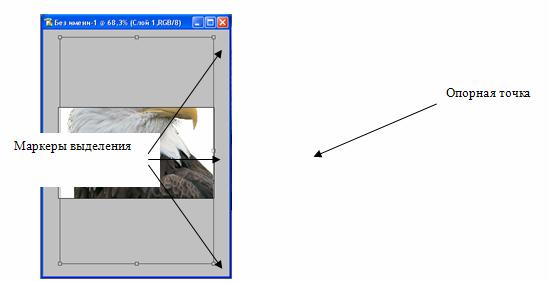
Рис. 5.11. Трансформация слоя
Чтобы трансформировать слой относительно точки, не являющейся центром, переместите опорную точку. Для этого переместите ее с помощью мыши в любую точку холста, даже за пределы габаритной рамки.
Изменение размеров слоя (команда «Масштаб») возможно осуществить двумя способами: вручную, с помощью перемещения маркеров выделения, или введением точных размеров на палитре опций команды «Трансформация» (рис.5.12).
![]()
Рис. 5.12. Палитра опций команды Трансформация
Для изменения размеров по горизонтали и вертикали вручную, переместите любой угловой маркер выделения. Для изменения размеров только по вертикали или только по горизонтали переместите боковой маркер выделения. При нажатии клавиши Shift изменение масштаба происходит пропорционально, при нажатии клавиши Alt - масштаб изменяется относительно опорной точки.
Для поворота изображения определите центр вращения с помощью перемещения опорной точки. Поместите курсор рядом с любым маркером выделения, он примет вид двусторонней изогнутой стрелки, и перемещайте курсор по кругу. Если при этом нажать клавишу Shift, появится возможность повернуть изображение на угол кратный 15°.
При выполнении операции «Наклон» переместите угловой маркер выделения, если требуется изменить только его положение, либо боковой маркер для наклона по горизонтали, либо по вертикали. Нажмите клавишу Alt и скос будет происходить симметрично относительно центра слоя.
При выполнении команды «Искривление» переместите угловой маркер в любую требуемую точку, либо боковой маркер для искажения боковой границы относительно горизонтальной и/или вертикальной оси. Нажмите клавишу Alt, и искажение слоя будет симметричным относительно центра слоя. Данная операция позволяет более заметно изменить изображение, нежели «Наклон».
При выполнении команды «Перспектива» перетащите угловой маркер вдоль вертикальной или горизонтальной оси, чтобы создать перспективу вдоль выбранной оси. Остальные углы изменятся соответственно. Либо перетащите манипулятор боковой границы, чтобы наклонить исходное изображение относительно горизонтальной или вертикальной оси.
Для того чтобы зафиксировать внесенные при трансформации изменения, дважды щелкните мышью внутри рамки выделения, либо нажмите клавишу Enter. Чтобы отменить трансформацию, нажмите клавишу Esc.
Кроме рассмотренных команд трансформации существуют возможности для поворота изображения на фиксированный угол (180о, 90о) и для отображения изображения по горизонтали и вертикали. Для отображения слоя на палитре «Слои» выберите слой, который вы хотите перевернуть. Любые слои, связанные с ним, также будут перевернуты. Выберите команду «Редактирование > Трансформация > Отразить горизонтально или Отразить вертикально.
Произвольная трансформация слоя
При проведении серии преобразований бывает удобнее воспользоваться командой «Произвольная трансформация». В этом случае вы получите доступ к различным действиям – нет необходимости выбирать каждую команду из меню. Кроме этого, реальное изменение исходного изображения производится только один раз, в тот момент, когда вы подтверждаете необходимость внесения изменений. Рассмотрим порядок действий при выборе режима «Произвольная трансформация».
· На палитре «Слои» выберите слой, который вы хотите трансформировать. Все связанные с ним слои также будут изменены.
· Выберите команду «Редактирование > Произвольная трансформация» либо воспользуйтесь комбинацией клавиш Ctrl+T.
Выполните операции трансформации принимая во внимание следующее:
· для выполнения команды «Наклон» перемещайте курсор при нажатых клавишах Ctrl+Shift;
· для выполнения команды «Искажение» перемещайте курсор при нажатой клавише Ctrl;
· для выполнения команды «Перспектива» перемещайте угловой маркер выделения при нажатых клавишах Ctrl+Alt+Shift.
· Трансформация изображения автоматически будет выполняться относительно центра слоя.
· Зафиксировать внесенные изменения можно дважды щелкнув мышью внутри рамки, или нажав клавишу Enter. Для отмены изменений нажмите Esc.
Необходимо либо принять изменения, либо отменить их, чтобы вернуться к обычному редактированию.
При трансформации слоя (или выделенной области, расположенной на слое) любое освободившееся после преобразования пространство станет прозрачным. Если изменять выделенную область, расположенную на фоне, освободившееся пространство будет залито фоновым цветом.
Для перемещения слоя в изображении
· На палитре «Слои» выберите слой, который вы хотите переместить.
· Активизируйте инструмент «Перемещение».
· Переместите курсор в окне изображения. Весь слой целиком будет перемещен.
Перемещение слоя в другое изображение
Существует два способа для перемещения/копирования слоев из одного изображения в другое. Выберите метод в зависимости от того, какую область каждого слоя вам необходимо скопировать, и хотите ли вы копировать связанные слои. При перетаскивании имени слоя с палитры «Слои» в окно целевого изображения области, выходящие за границы изображения, также будут скопированы. Этот метод описывается первым. Если же вы хотите обрезать подобные области при копировании слоя, воспользуйтесь вторым методом; только он позволяет скопировать связанные слои.
Использование палитры «Слои»
· Откройте оба изображения: первое, содержащее слой, который, вы хотите скопировать, и второе, куда он будет скопирован. Убедитесь, что их окна не закрывают друг друга полностью (рис.5.13).

Рис.5.13. Изображение
· Щелкните по окну исходного изображения.
· На палитре «Слои» щелкните по имени слоя, который вы хотите скопировать. При этом может быть активизирован любой инструмент (рис.5.14).
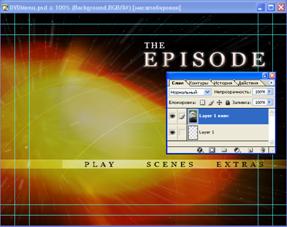
Рис.5.14. Копирование слоя
· Перетащите имя слоя с палитры Слои в окно целевого изображения. Отпустите кнопку мыши тогда, когда темная граница займет требуемое положение. Добавленный слой будет расположен поверх ранее активного слоя в целевом изображении (рис.5.15).
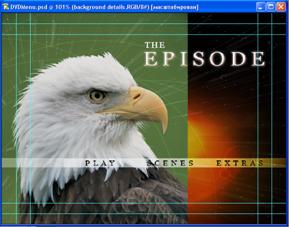
Рис.5.15. Добавление слоя
Использование инструмента «Перемещение»
· Откройте изображение, содержащее слой, который вы хотите скопировать (исходное изображение), и изображение, куда он будет помещен (целевое изображение).
· На палитре «Слои» щелкните по имени слоя, который вы хотите копировать. Если необходимо перетащить несколько слоев, убедитесь, что они связаны.
· Щелкните по окну целевого изображения, а затем по имени того слоя на палитре «Слои», поверх которого вы хотите разместить скопированный слой.
· Активизируйте инструмент «Перемещение».
· Щелкните по окну исходного изображения. Перетащите активный слой из исходного изображения в окно целевого изображения. Новый слой будет расположен там, где вы отпустите кнопку мыши, поверх ранее активного слоя.
Непрозрачность слоя и смешивание слоев
На палитре «Слои» можно задать уровень непрозрачности слоя (рис.5.16). Чем ниже это значение, тем больше пикселей лежащего ниже слоя будет видно сквозь активный слой. Непрозрачность фонового слоя нельзя изменить.
Для изменения непрозрачности активизируйте слой и введите в поле выбора значение непрозрачности, либо с клавиатуры, либо перемещением бегунка на линейке непрозрачности. Кроме этого непрозрачность активного слоя можно установить следующим образом.
Активизируйте какой-либо инструмент, отличный от инструмента рисования, затем нажмите на клавиатуре клавишу 1, чтобы сделать непрозрачность активного слоя равной 10%, клавишу 2 - 20% и т.д. Либо быстро наберите две цифры на клавиатуре (например, 15 для 15%).
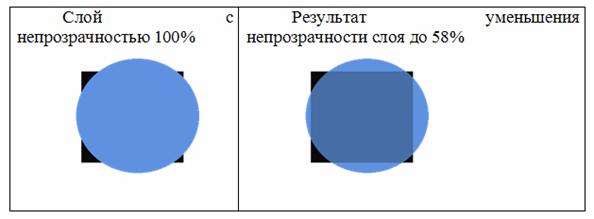
Рис.5.16 Примеры слоев с прозрачностью и непрозрачностью
Режимы смешивания слоев
Выбираемый для слоя режим смешивания влияет на то, как пиксели этого слоя смешиваются с пикселями слоя, расположенного непосредственно под ним. Некоторые режимы не сильно влияют на изображение (например, «Мягкий свет»), другие же значительно изменяют цвета (например, «Разница»).
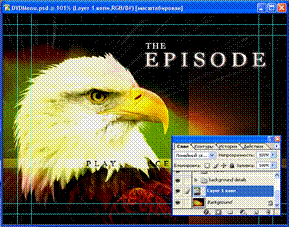
Рис. 5.17. Смешивание слоев
Режим «Нормальный» принимается по умолчанию. Есть три способа выбрать режим смешивания для слоя:
· из всплывающего меню режимов, расположенного в верхнем левом углу палитры «Слои»;
· воспользовавшись «горячими» клавишами Shift+«плюс» или Shift+«минус», можно попеременно переключать режимы активного слоя (убедитесь, что в это время не активизирован какой-либо инструмент рисования);
· дважды щелкнув по слою и щелкнув затем по надписи «Опции смешивания» в диалоговом окне «Стиль слоя».
Контролировать, какие пиксели текущего слоя останутся видимыми, а какие пиксели нижележащего слоя будут видны сквозь верхний слой, можно при помощи ползунков «Смешивать если» в разделе «Опции смешивания» диалогового окна «Стиль слоя».
Эффекты слоя
К слою можно применить специальные эффекты. Эффекты слоя могут быть применены к любому слою, даже к редактируемому текстовому слою, и в любой момент их можно включить/выключить. Эффект слоя автоматически влияет на все непрозрачные точки слоя и обновляется при добавлении, изменении или удалении пикселей со слоя.
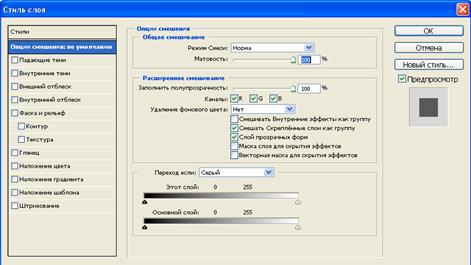
Рис.5.18. Применение эффектов к Слою
Эффекты применяются и редактируются с помощью диалогового окна «Стиль слоя». Галочка рядом с элементом меню означает, что данный эффект уже применен к текущему слою. На палитре «Слои» эффекты отображаются в виде списка под элементом слоя, к которому они применены. Эффекты связываются с главным слоем, к которому они были применены, и перемещаются вместе с ним. Эффекты слоя нельзя применить к фону изображения.
Для того чтобы применить эффект слоя, дважды щелкните по имени слоя. В диалоговом окне «Стиль слоя» щелкните по имени какого-либо эффекта (не ограничивайтесь только флажком) и выберите параметры эффекта.
К одному слою можно применить несколько эффектов. Поставьте флажок «Предварительный просмотр», чтобы предварительно просмотреть результат в окне изображения.
На палитре Слои каждый слой, к которому был применен
эффект, снабжен особой пиктограммой ![]() . Щелкните по стрелке рядом с
этим значком, чтобы увидеть список эффектов, примененных к данному слою.
. Щелкните по стрелке рядом с
этим значком, чтобы увидеть список эффектов, примененных к данному слою.
Для того чтобы временно скрыть все эффекты для всех слоев и увеличить быстродействие программы, выберите команду «Слой > Стиль слоя > Спрятать все эффекты». Выберите из того же меню команду «Показать все эффекты», чтобы снова отобразить их;
Для очистки всех эффектов текущего активного слоя выберите команду «Стиль слоя > Очистить стиль слоя».
Основные выводы:
1. Слои облегчают редактирование изображения: команды действуют только на один, активный слой.
2. Слои создаются при дублировании выделенных областей, при копировании части изображения из другого документа. Можно также создать новый слой с помощью кнопки на палитре Слои и потом на нем рисовать.
3. Слой состоит из видимого рисунка и прозрачных пикселей.
4. В режиме наложения Норма рисунки верхних слоев перекрывают нижние. Меняя прозрачность верхнего слоя, можно сквозь него увидеть и нижние пиксели.
5. Если выбрать режим наложения, отличный от Нормы, результат будет зависеть и от нижних слоев. Используя разные режимы, можно создавать тени и световые пятна, легко скрывать дефекты негатива, изменять цвет изображения в слое, сохранив текстуру и светотени.
6. Слои можно копировать, удалять и переносить в другие документы.
7. Один или несколько связанных слоев можно вращать, перемещать, изменять масштаб с помощью команд Редактировать > Трансформация или Редактировать > Свободная Трансформация.
8. Информация о Слоях занимает много памяти, поэтому по мере работы несколько Слоев объединяют в один. Для этого служат команды Слить с нижним или Слить видимые.
9. При сохранении изображения в других форматах (кроме .tif) все слои объединяются автоматически. Готовые рисунки для экономии дискового пространства можно сохранить без слоев. Для этого служит команда Объединить слои. Следует помнить, что вся информация из спрятанных слоев исчезнет.
10. При объединении слоев можно сохранить силуэты наиболее важных слоев в виде выделений: эта информация требует значительно меньше места на диске. Комфортное восприятие изображения подчиняется законам композиции. В рисунке должны присутствовать крупные, средние и маленькие объекты. Расстояние между объектами (ритм) не должно быть одинаковым - это делает рисунок монотонным. Наиболее значимые объекты должны располагаться на пересечении линий, делящих плоскость рисунка на 3 части по горизонтали и по вертикали.
Методические указания
При изучении темы:
· читать: учебное пособие Алехиной Г.В., Пронкина П.Г. Компьютерная геометрия и графика. – М.: МФПА., 2006.;
· изучить дополнительные материалы: читать учебник Adobe Photoshop CS Официальный учебный курс – М.:Триумф, 2006
Выполнение практических заданий
Проверьте, насколько Вы сможете использовать полученные знания при решении практических задач.
Выполните практические задания, относящиеся к теме 4 (часть 2). Инструкции по выполнению задания приводятся по ходу описания заданий.
Тема 5. Основы работы с векторной графикой
Введение
Содержание темы:
Вопрос 1. Основы работы с графическим редактором Corel PHOTO-PAINT
Вопрос 2. Дополнительные возможности работы с графическим редактором Corel PHOTO-PAINT
Прочитав этот материал, Вы будете:
1) знать:
· элементы рабочего окна редактора Corel PHOTO-PAINT;
· понятие объекта в редакторе Corel PHOTO-PAINT;
· основные принципы работы в редакторе Corel PHOTO-PAINT;
· способы объединения и разъединения объектов в группе;
· основные принципы работы с простыми художественными эффектами.
2) уметь:
· отличать между собой элементы рабочего окна редактора Corel PHOTO-PAINT;
· разбираться в особенностях структуры векторных объектов.
3) обладать навыками:
· основных принципов работы с простыми векторными объектами в Corel PHOTO-PAINT: фигурами, линиями, текстом.
При изучении материала, обратите внимание на следующие основные термины и понятия, которые необходимо запомнить:
· рабочая область;
· измерительные линейки;
· палитра цветов;
· строка состояния;
· панели инструментов;
· объекты;
· группы объектов;
· сегменты;
· заливка;
· контур;
· замкнутые и разомкнутые контуры;
· кривые Безье;
· фигурный текст;
· обычный текст;
· группа объектов;
· маркеры выделения;
· наложение объектов;
· художественный эффект;
· художественная кисть;
· вектор настройки перетекания;
· эффект подобия;
· интерактивное искажение;
· интерактивная оболочка;
· режим прямолинейной, несвязной оболочки, оболочки с единичной и двойной дугой;
· перспектива;
· фигурная обрезка;
· линзы;
· интерактивная прозрачность и тень.
Теория
Вопрос 1. Основы работы с графическим редактором
Corel PHOTO-PAINT
Запустите Corel PHOTO-PAINT. На экране появится начальный диалог программы, если ранее не был отменен данный режим.

Отменить режим можно, убрав флажок Отображать это в следующий раз.
Выберите вариант Новая графика, щелкнув мышью на соответствующем рисунке, чтобы создать новый документ.
Начальный диалог закроется. Вы увидите новое окно, необходимое при настройке создаваемого изображения. Нажмите кнопку ОК. Если рабочее окно занимает не весь экран, нажмите кнопку закрыть расположенную в заголовке программы. Когда рабочее окно занимает весь экран, работать с Corel PHOTO-PAINT станет удобнее. Теперь можно начать работу над иллюстрациями.
Как и в любой другой программе, работающей в среде Windows, в верхней части окна расположены заголовок окна и меню. Остальные элементы характерны для Corel PHOTO-PAINT (см. рис.6.1). В центре окна программы расположен рисунок листа бумаги, называемый рабочей областью. Можно рисовать как внутри рабочей области, так и вне ее, но при выводе на печать будет напечатано только то, что находится внутри рабочей области. Полосы прокрутки позволяют передвигаться по изображению, а измерительные линейки - точно позиционировать элементы рисунка и измерять их размеры. Для работы с цветом в правой части окна расположена палитра цветов. В строке состояния выводится различная информация, существенно облегчающая работу с редактором. Основные средства для работы расположены в панели инструментов. Кнопки в этих панелях позволяют быстро и легко выполнять любые операции в редакторе.
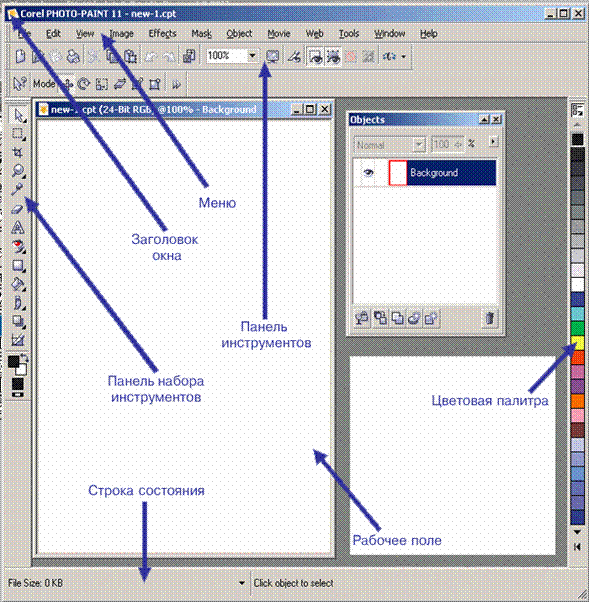
Рис. 6.1. Рабочее окно Corel PHOTO-PAINT
Чтобы расположить панель инструментов в произвольном месте, надо перетащить ее с помощью мыши. Панели можно расположить рядом с любой стороной окна или в произвольном месте рабочего окна. Меню тоже является панелью, и его местоположение также можно изменить.
Можно показать или убрать любую панель инструментов. Для этого необходимо щелкнуть правой кнопкой мыши на свободном месте в любой панели инструментов, и рядом появится вспомогательное меню (рис. 6.3). Галочками в нем отмечены видимые панели.
|
Рис. 6.2. Окно настройки параметров создаваемой иллюстрации |
Рис. 6.3. Вспомогательное меню
|
Понятие объекта в Corel PHOTO-PAINT
Любое изображение в векторном формате состоит из множества составляющих частей, которые редактируются независимо друг от друга. Такими составными частями векторного изображения являются объекты.
Объектом называется элемент изображения: прямая, круг, прямоугольник, кривая, замкнутая кривая, многоугольник и другие.
С помощью комбинации нескольких объектов можно создавать новый объект. Кроме того, в Corel PHOTO-PAINT можно создавать группы объектов для дальнейшего редактирования группы как единого объекта. Вне зависимости от внешнего вида, любой векторный объект Corel PHOTO-PAINT имеет ряд общих характеристик.
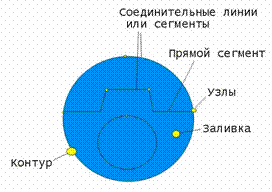
Рис. 6.4. Пример объекта
Любой объект имеет некоторое количество точек или узлов, соединенных прямыми или кривыми линиями - сегментами. Координаты узлов и параметры сегментов определяют внешний вид объекта. Область внутри объекта можно закрасить или залить одним цветом, смесью цветов или узором. Эту область принято называть заливкой. Сегменты объекта образуют контур, который также имеет свой цвет. Толщину контура можно изменять. Различают замкнутые и разомкнутые контуры. У одного объекта не может быть различных заливок или соединительных линий различной толщины и разных цветов. Для создания сложных изображений требуется использовать множество объектов (рис. 6.4).
Одним из важных объектов Corel PHOTO-PAINT являются плавно изогнутые кривые, с помощью которых можно построить любой произвольный контур. Эти кривые называются кривыми Безье. Математик Пьер Безье (Pierre Bezier) открыл, что произвольную кривую можно задать с помощью двух векторов, находящихся в начале и конце кривой. Это положение легло в основу описания кривых Безье в CorelDRAW. Кроме положения начальной и конечной точки (то есть узлов кривой), внешний вид кривой определяется кривизной, то есть ее изогнутостью между двумя узлами. Кривизна определяется двумя параметрами кривой в каждом узле, которые графически представлены с помощью отрезков, выходящих из узлов. Эти отрезки называются манипуляторами кривизны (рис. 6.5).
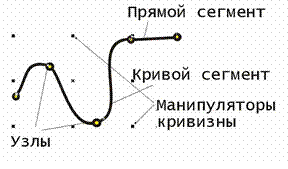
Рис. 6.5. Кривая Безье
Первым параметром, определяющим кривизну, является наклон кривой при ее входе в узел. Наклон манипулятора кривизны и показывает наклон кривой. Кривая как магнитом притягивается к манипуляторам кривизны. Вторым параметром является степень кривизны, то есть, то, как быстро при удалении от узла кривая расходится с прямой проведенной через узел с тем же наклоном. Степень кривизны определяется длиной манипулятора кривизны. Таким образом, координаты узлов, наклон и длина манипуляторов кривизны определяют внешний вид кривой Безье. Если манипуляторы кривизны с обеих сторон сегмента имеют нулевую длину, то сегмент будет прямым. Увеличение длины манипулятора кривизны превратит сегмент в кривую. Из множества кривых Безье можно составить любую кривую. В Corel PHOTO-PAINT можно использовать растровые изображения, вставляя их в графически документ. При этом каждый растровый рисунок является отдельным объектом и его можно редактировать независимо от других объектов.
Создание простых фигур
К простейшим геометрические объектам, создаваемым в Corel PHOTO-PAINT, можно отнести прямоугольники и эллипсы, многоугольники и спирали, прямые и кривые линии. Большинство сложных объектов состоит из множества простых, поэтому важно научиться рисовать их.
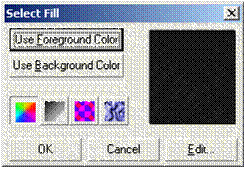
Рис. 6.6. Выбор цвета
Нарисуем прямоугольник. Для этого необходимо:
1) выбрать инструмент "Rectangle Tool" в панели инструментов Toolbox, расположенной в левой части окна программы. Изображение кнопки при этом изменится, она будет, как бы зафиксирована в нажатом состоянии. Она останется нажатой, пока не будет выбран другой инструмент.
2) выберите зеленый цвет для прямоугольника. Для этого два раза подряд быстро нажмите на самый нижний цветной прямоугольничек (Fill) на панели инструментов. Появится вспомогательное окно, с помощью которого можно выбрать цвет создаваемого объекта (рис. 6.6). Нажмите кнопку Edit. Появится окно, в котором можно выбрать способ подбора нужного цвета объекта (рис. 6.8). Перейдите на закладку Palettes. Выберите с помощью мыши зеленый цвет и нажмите кнопку ОК.
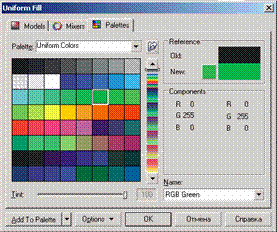
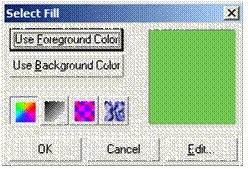
Рис. 6.7. Палитра цветов Рис. 6.8. Выбранный цвет
3) установите указатель мыши в любом месте на рабочем поле. При этом указатель изменится на крестик.
4) нажмите левую кнопку мыши, и, не отпуская ее, начинайте передвигать мышь. На экране появится прямоугольник, размеры которого будут меняться вместе с передвижением мыши.
5) отпустите левую кнопку мыши, и прямоугольник останется на экране.
Эллипсы, многоугольники и спирали, прямые и кривые линии рисуются аналогично. Единственным отличием будет то, что на самом первом этапе необходимо будет выбрать соответствующий инструмент, расположенный в панели инструментов Toolbox.
Для выбора соответствующего инструмента необходимо нажать мышкой "Rectangle Tool" и удерживать нажатую кнопку до тех пор, пока не появятся другие доступные инструменты.
После этого можно выбирать следующий инструмент, который необходим для рисования нужного объекта (рис. 6.9).
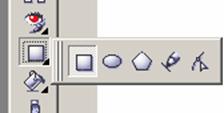
Рис. 6.9. Панель инструментов для рисования квадратов, прямоугольников, кругов, эллипсов, многоугольников, спиралей, прямых и кривых линий
Создание текста
В графическом редакторе Corel PHOTO-PAINT существует возможность работы с двумя разновидностями текстовых объектов: с фигурным (Artistic) и обычным (Paragraph) текстом. Фигурный текст представляет собой графический объект, с которым можно работать как с любым другим объектом Corel PHOTO-PAINT. Обычный текст представляет собой массив текста в рамке, вставленный в рисунок. При этом можно менять границы рамки обычного текста или придавать ей замысловатую форму, но внутри текст будет располагаться точно так же, как и в любом текстовом редакторе, например, в Word. Фигурный текст используется для ввода небольшого текста от одного символа до нескольких слов. Обычный текст предназначен для ввода больших объемов текстовой информации и часто используется при создании рекламных листовок.
Для ввода фигурного текста необходимо выбрать инструмент “Text tool” в панели инструментов Toolbox. Панель свойств теперь похожа на панель форматирования текстового редактора. Затем в цветовой палитре выбрать цвет шрифта, которым будет написан текст. Установите указатель мыши на том месте, где необходимо напечатать текст. При этом указатель примет вид “крест и Text tool ”. Щелкните мышью, и на месте щелчка появится мигающая вертикальная черта - текстовый курсор, который указывает, куда будет вставлен следующий символ при вводе с клавиатуры. Выберите в списке шрифтов панели свойств шрифт Arial и установите его размер, равный 24. С помощью клавиатуры введите любой текст. Как только текст будет введен, выберите с помощью мышки инструмент Pick Tool. Вокруг текста появятся маркеры выделения, чтобы можно было работать с текстом, как с любым другом объектом (рис. 6.12). Можно нажать мышку на любом маркере выделенной области и не отпуская нажатой кнопки мыши начать перемещать текст в любом необходимом направлении. В результате получится фигурный текст.
Для ввода обычного текста необходимо выбрать
инструмент “Text tool” в панели инструментов Toolbox. Панель свойств теперь
похожа на панель форматирования текстового редактора. Затем в цветовой палитре
выбрать цвет шрифта, которым будет написан текст. Установите указатель мыши на
том месте, где необходимо напечатать текст. При этом указатель примет вид
“крест и Text tool ”. Щелкните мышью, и на месте щелчка появится мигающая
вертикальная черта - текстовый курсор, который указывает, куда будет вставлен
следующий символ при вводе с клавиатуры. Выберите в списке шрифтов панели
свойств шрифт Arial и установите его размер, равный 24. С помощью клавиатуры
введите любой текст. При вводе текста можно сделать его жирным, курсивным, с
подчеркиванием (это делается стандартными кнопками форматирования текста как и
в любом текстовом редакторе). Кроме того, можно задать выравнивание текста
относительно области его ввода (выравнивание по левому краю, по правому, по
центру и т.д.). Текст будет отформатирован выбранным способом. Как только текст
будет введен, нажмите мышкой по любой свободной области рабочего листа.
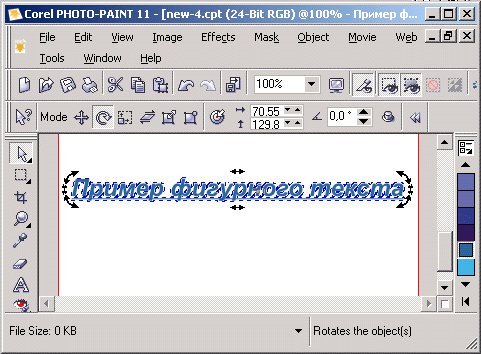
Рис. 6.10. Пример создания фигурного текста
Объединение объектов в группу
Если необходимо работать с несколькими объектами как с одним, то можно эти объекты по отдельности выделить и затем продолжить работу. Но при частом выделении одних и тех же объектов тратиться много времени. Кроме того, при выделении можно пропустить один из объектов, и дальнейшие действия будут неправильными. Для правильной работы эти объекты объединяются в группу.
При выделении объектов, вокруг них появляются черные прямоугольники, называемые маркерами выделения.
Чтобы выделить любой объект, надо выбрать инструмент Указатель (Pick Tool) и щелкнуть мышью на этом объекте. Если вы случайно щелкните два раза, то вместо маркеров выделения вокруг объекта появятся стрелки.
При наличии множества перекрывающих друг друга объектов, проще их выделять, щелкая на контуре объекта. Чтобы отменить выделение, надо щелкнуть мышью на свободном от объектов месте в рабочей области.
В Corel PHOTO-PAINT можно выделить объекты, если указатель мыши имеет вид стрелки. Если же указатель имеет вид, отличный от указатель мыши, это означает, что вы работаете с другим инструментом. В этом случае для выделения следует сначала нажать кнопку Указатель (Pick Tool).
Иногда бывает необходимо выделить все объекты сразу. Дважды щелкните мышью на кнопке Указатель (Pick Tool). Все объекты будут выделены. Выделение группы объектов обозначается маркерами выделения, расположенными вокруг них.
Чтобы отменить выделение всех объектов необходимо щелкнуть мышью на свободном месте в рабочей области.
Есть еще один способ выделения группы из нескольких произвольных объектов. Сначала выделите первый объект. После этого нажмите клавишу Shift и, не отпуская ее, выделите остальные объекты, щелкая мышью последовательно на контуре каждого объекта.
Если нажать клавишу Shift и, не отпуская ее, щелкнуть мышью на контуре одного из выделенных объектов, то выделение только этого объекта будет отменено.
После того, как были выделены несколько объектов, их можно сгруппировать. Для этого, не снимая выделения объектов, необходимо подвести указатель мыши к середине любого объекта и нажать правую кнопку мыши. Из появившегося контекстного меню выбрать команду Группа (Group). Теперь выделенные объекты сгруппированы и будут определяться графическим редактором как единый объект.
Чтобы разгруппировать (разъединить) объекты, необходимо подвести указатель мыши к середине сгруппированного объекта и нажать правую кнопку мыши. Из появившегося контекстного меню выбрать команду Отмена группировки всего (Ungroup). Выделенный сгруппированный объект будет разгруппирован на отдельные (входящие в его состав) объекты.
Наложение объектов
Объекты в Corel PHOTO-PAINT могут располагаться друг над другом и при этом верхние объекты иногда закрывают нижние. Если верхние объекты залиты непрозрачным цветом, нижние будут не видны. Порядок наложения объектов определяется порядком их создания: в самом низу всегда находится объект, который создавался первым. Последовательность расположения объектов друг над другом можно изменять. В данном случае действуют следующие правила смены местоположения объектов:
1) чтобы самый нижний объект стал самым верхним объектом необходимо нажать комбинацию клавиш Shift + Page Up.
2) чтобы самый верхний объект оказался самым нижним объектом необходимо нажать комбинацию клавиш Shift + Page Down.
3) чтобы самый нижний объект оказался между вторым и первым объектом, необходимо нажать комбинацию клавиш Ctrl + Page Up. Эта комбинация клавиш перемещает выделенный объект наверх на одну позицию (на один объект).
4) чтобы самый верхний объект оказался между вторым и третьим объектом, необходимо нажать комбинацию клавиш Ctrl + Page Down. Эта комбинация клавиш перемещает выделенный объект на один объект вниз.
Все действия по изменению порядка наложения объектов можно выполнить с помощью команд Порядок (Order) во вспомогательном меню, вызываемым щелчком правой кнопки мыши на объекте (рис. 6.11).
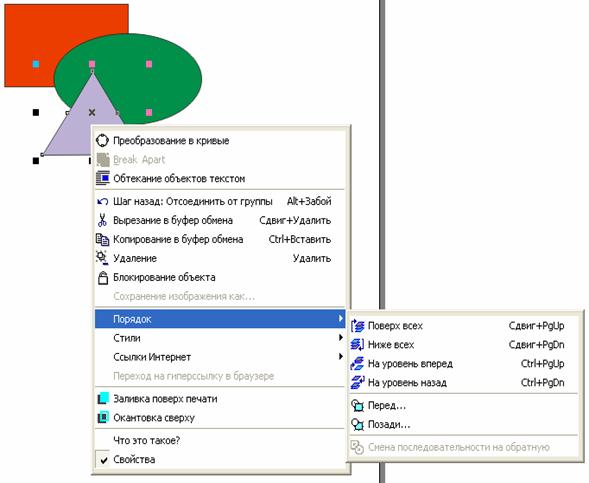
Рис. 6.11. Смена порядка наложения нескольких объектов
Создание простых художественных эффектов
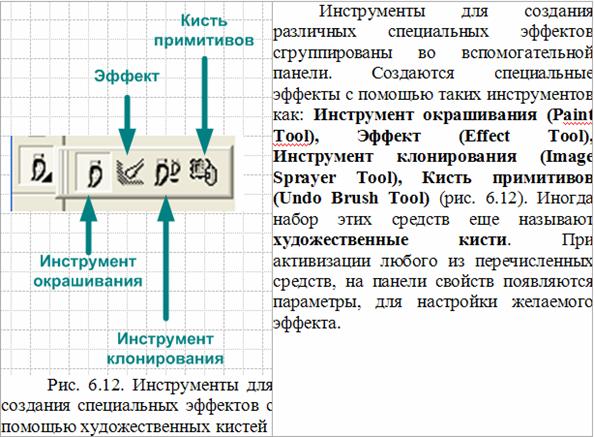
Инструмент окрашивания (Paint Tool)
Инструмент окрашивания (Paint Tool) предлагает разнообразные отображения линий. С помощью панели свойств можно выбрать форму кисточки и вид следа, который оставляет кисточка на рабочем листе. Например, нарисованная линия может напоминать след плакатного пера, разделять «мазок» на составные части или придавать ему замысловатые формы.
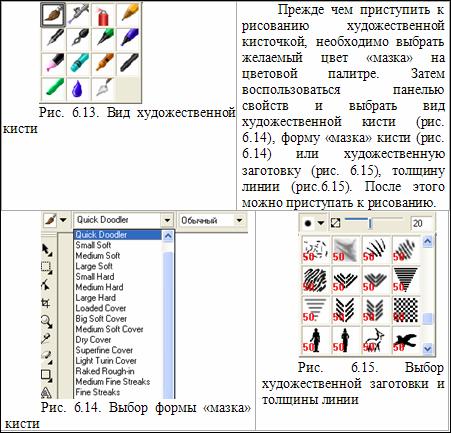
Инструмент Эффект (Effect Tool)
Инструмент Эфеект (Effect Tool) предлагает разнообразные варианты создания специальных эффектов в основном к уже нарисованным объектам. С помощью панели свойств можно выбрать форму художественной кисточки и вид следа, который оставляет кисточка на нарисованном объекте. Например, если нарисованный объект имел форму прямоугольника, то с помощью художественной кисточки можно сделать по углам прямоугольника завитушки или придать прямоугольнику любую замысловатую форму.
|
Рис. 6.16. Вид художественной кисти |
Прежде чем приступить к рисованию художественной кисточкой, необходимо выполнить следующее. Нарисовать объект, к которому необходимо применить специальные эффекты. Выбрать желаемый цвет «мазка» на цветовой палитре. Воспользоваться панелью свойств и выбрать вид художественной кисти (рис. 6.16), форму «мазка» кисти. Обратите внимание на то, что варианты форм «мазка» кисти будут меняться в зависимости от выбранного вида художественной кисточки. |
Далее – выберите художественную заготовку, способ нанесения специальных эффектов, толщину линии, уровень прозрачности объекта и т.д. После этого можно приступать к рисованию.
Инструмент создания примитивов (Image Sprayer Tool)
Инструмент создания примитивов (Image Sprayer Tool) предлагает разнообразные варианты создания декоративных линий. Например, с помощью этого инструмента можно нарисовать линию из подсолнухов, листвы, шаров, огня. Кроме уже имеющихся специальных эффектов художественной кисточки можно создать свой собственный эффект, например, «прикрепив» к «мазку» кисточки заранее нарисованную картинку.
Прежде чем приступить к рисованию, необходимо выбрать желаемый декоративный тип «мазка» художественной кисточки, воспользовавшись панелью свойств.
При выборе «мазка» на рабочем листе будут появляться декоративные элементы. Последовательность появления выбранных элементов можно изменить, воспользовавшись свойством Повторение штриха (Create Spraylist). Здесь можно добавлять (или удалять) любые декоративные элементы, которые должны (или не должны) отображаться на рабочем листе. Кроме того, на панели свойств можно настроить масштаб декоративных элементов, число мазков в одной строке, расстояние между декоративными объектами в одной строке, восстановление значений по умолчанию, способ заполнения и т.д. (рис. 6.17).
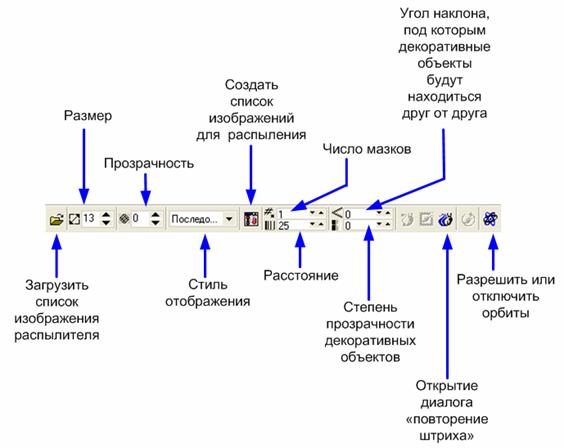
Рис. 6.17. Настройка параметров декоративных элементов
Инструмент Встроенные декоративные эффекты рабочего стола «Undo Brush Tool»
Этот инструмент позволяет накладывать дополнительные специальные эффекты на уже созданный объект, содержащий внедренный в него специальный эффект, созданный, например, с помощью трех инструментов, описанных выше.
Инструмент предлагает разнообразные варианты создания встроенных декоративных эффектов. Например, на рабочем листе, на котором отображена листва, можно нарисовать падающие на листву снежинки.
Для того чтобы воспользоваться этим инструментом, необходимо создать объект, выбрать на панели свойств специальный символ, а затем мышкой выбрать текущий цвет рабочего листа. Например, поменять его с белого на синий. После этих действий фон рабочего листа изменится на указанный и в качестве орнамента появится выбранный декоративный элемент.
Основные выводы:
1. При запуске Corel PHOTO-PAINT на экране появится начальный диалог программы, если ранее не был отменен данный режим.
2. Когда рабочее окно занимает весь экран, работать с Corel PHOTO-PAINT удобнее.
3. Как и в любой другой программе, работающей в среде Windows, в верхней части окна расположены заголовок окна и меню. Остальные элементы характерны для Corel PHOTO-PAINT.
4. Панели инструментов в Corel PHOTO-PAINT можно перемещать в произвольные области рабочего окна.
5. Любое изображение в векторном формате состоит из множества составляющих частей, которые редактируются независимо друг от друга. Такими составными частями векторного изображения являются объекты.
6. С помощью комбинации нескольких объектов можно создавать новый объект или группы объектов для дальнейшего редактирования группы как единого объекта.
7. Вне зависимости от внешнего вида, любой векторный объект Corel PHOTO-PAINT имеет ряд общих характеристик, таких как: соединительные линии (сегменты), узлы, заливка(и), контуры (разомкнутые или замкнутые).
8. У одного объекта не может быть различных заливок или соединительных линий различной толщины и разных цветов. Для создания сложных изображений требуется использовать множество объектов
9. Одним из важных объектов Corel PHOTO-PAINT являются плавно изогнутые кривые, с помощью которых можно построить любой произвольный контур (кривые Безье).
10. При работе в Corel PHOTO-PAINT можно выполнять следующие действия:
· создание простых геометрических фигур или произвольных кривых и ломаных, замкнутых и разомкнутых. Вставка и форматирование текста.
· редактирование любого объекта, изменение цвета контура и заливки, изменение формы объекта.
· вставка готовых картинок или ранее созданных вами иллюстраций в документ.
· применение разнообразных художественных эффектов.
· размещение всех объектов в нужных местах, определение порядка взаимного перекрытия объектов.
11. К простым объектам в Corel PHOTO-PAINT относят: квадраты, прямоугольники, круги, эллипсы, многоугольники, спирали, прямые и кривые линии.
12. Для постоянной работы с несколькими объектами как с одним, эти объекты объединяются в группу.
13. При наличии множества перекрывающих друг друга объектов, проще их выделять, щелкая на контуре объекта. Чтобы отменить выделение, надо щелкнуть мышью на свободном от объектов месте в рабочей области.
14. Объекты в Corel PHOTO-PAINT можно группировать и разгруппировывать.
15. Объекты могут располагаться друг над другом. Порядок наложения объектов определяется порядком их создания: в самом низу всегда находится объект, который создавался первым. Все действия по изменению порядка наложения объектов можно выполнить с помощью команды Порядок (Order) во вспомогательном меню, вызываемым щелчком правой кнопки мыши на объекте.
16. К объектам можно применять специальные художественные эффекты. Инструменты для создания различных специальных эффектов сгруппированы во вспомогательной панели. Создаются специальные эффекты с помощью таких инструментов как: Инструмент окрашивания (Paint Tool), Инструмент Эфеект (Effect Tool), Инструмент создания примитивов (Image Sprayer Tool), Инструмент Встроенные декоративные эффекты рабочего стола (Undo Brush Tool). При активизации любого из перечисленных средств, на панели свойств появляются параметры, для настройки желаемого эффекта.
Методические указания
При изучении темы:
· читать: учебное пособие Алехиной Г.В., Пронкина П.Г. Компьютерная геометрия и графика. – М.: МФПА., 2006.;
· изучить дополнительные материалы: читать учебник С. Бэйн, Н. Уилкинсон. Эффективная работа: CorelDRAW 12 – С.-Пб.:Питер, 2005
Выполнение практических заданий
Проверьте, насколько Вы сможете использовать полученные знания при решении практических задач.
Выполните практические задания, относящиеся к теме 5 (часть 1). Инструкции по выполнению задания приводятся по ходу описания заданий.
Вопрос 2. Дополнительные возможности работы с
графическим редактором Corel PHOTO-PAINT
ТЕОРИЯ
Преобразование векторных изображений в растровые
Работая с векторной графикой в CorelDraw, можно разместить в любой создаваемый графический документ растровое изображение. Более того, любой объект или группу объектов можно преобразовать в объект растровой графики.
Обратите внимание – после преобразования векторного объекта в растровый его нельзя будет редактировать как векторный объект. Но к нему можно применить эффекты растровой графики.
Преобразование используют тогда, когда необходимо выполнить некоторые художественные эффекты, применимые только к растровой графике.
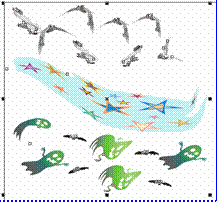
Рис. 7.1. Выделенные векторные объекты
Создадим несколько векторных объектов и выделим их (рис. 7.1). Преобразуем эти объекты в растровое изображение, выбрав команду меню Растровые изображения (Bitmap), а затем подменю Преобразовать в растровое изображение (Convert to Bitmap). На экране откроется окно настройки преобразования (рис. 7.2).

В поле Цвет (Colors) устанавливается количество цветов растрового изображения. Обратите внимание, что при большем количестве цветов качество рисунка выше. Но при этом увеличивается размер объекта растровой графики. Флажок в поле Со смешиванием (Dithered) показывает на то, что некоторые оттенки цветов будут достигаться смешением других цветов. То есть вместо точек одного цвета в итоговом рисунке на том же месте могут быть несколько разноцветных точек. В поле Разрешение (Resolution) задается разрешение рисунка в точках на дюйм, флажок Сглаживание (Anti-aliasing) предназначен для создания более гладких изображений путем удаления изломов из исходного рисунка. Флажок Прозрачный фон (Transparent Background) создает прозрачный фон рисунка. Ожидаемый размер объекта в байтах при установленных параметрах будет показан в нижней части диалога.
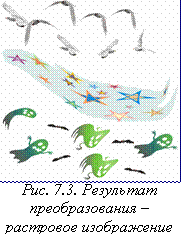
Установим в поле Цвет (Colors) значение RGB 24 разряда, и, не меняя остальных параметров, нажмем кнопку ОК. Диалог закроется, и объект будет преобразован в растровое изображение. При этом никаких изменений на экране произойти не должно. Изменения будут видны только в том случае, если было выбрано слишком низкое разрешение растрового рисунка (рис. 7.3)
Обратите внимание на то, что после данной операции больше нельзя перемещать отдельные объекты, редактировать узлы и выполнять прочие операции. Все векторные объекты, выделенные до операции преобразования, превратились в единый растровый рисунок. Теперь к нему можно применить эффекты растровой графики.
Трассировка растровых изображений с помощью CorelTRACE
Любой растровый объект можно преобразовать в векторный
с помощью программы CorelTRACE. Такое преобразование называется трассировкой.
На рисунке 7.4 представлен интерфейс этой программы.
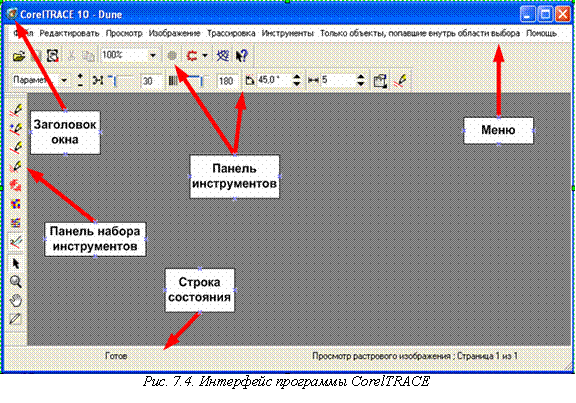
Первый способ преобразования растрового объекта в векторный.
В меню Файл (File) выберем Открыть (Open) и загрузим готовый рисунок из файла. Нажмем кнопку Выделить блок для трассировки (Select Block) на панели инструментов. Нажав кнопку Трассировать (Trace Bitmap) на Панели инструментов запустим процесс трассировки.
По окончании этого процесса в правой части рабочей области программы появится созданный векторный рисунок. Очень часто он весьма сильно отличается от оригинала. Можно улучшить качество трассировки, изменив ползунком значение в поле Точность (Accuracy). Чем выше точность, тем больше векторный рисунок похож на исходное изображение. Но тем больше создается векторных объектов. Простой рисунок, при значении Точности 17, содержит всего 9 объектов. Качество рисунка очень низкое (рис. 7.5).
Если установить в поле Точность значение 100, то качество рисунка существенно повысится (рис. 7.6). Однако это достигается увеличением количества составляющих векторных объектов до 3776. Работа с таким количеством объектов может потребовать значительных ресурсов компьютера и времени.
В CorelTRACE предусмотрено несколько вариантов трассировки (набор кнопок на панели инструментов в левой части рабочего окна).
Например, нажав кнопку Эскиз (Sketch) на Панели инструментов, а затем, Трассировать на верхней панели, появится эскиз рисунка из множества пересекающихся линий (рис. 7.5). Для настройки трассировки можно применять расширенный режим. Для этого необходимо нажать кнопку Дополнительный абрис (Advanced Outline). При этом в верхней части окна программы появятся несколько полей, позволяющих произвести точную настройку трассировки.
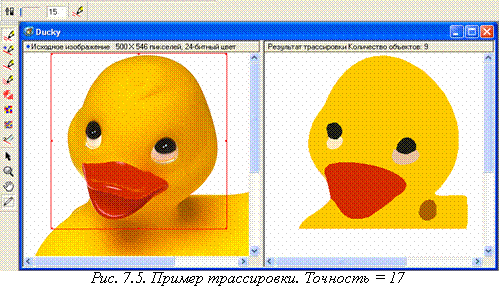

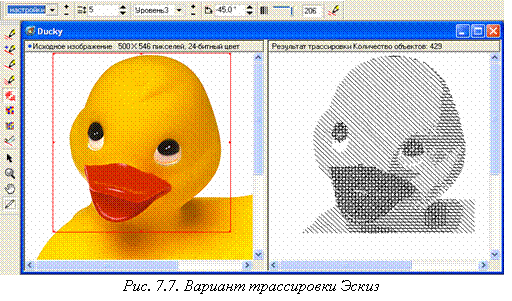
Второй способ преобразования растрового объекта в векторный
В CorelDraw создадим или импортируем готовый растровый рисунок. Выделим его. Нажмем на панели инструментов кнопку Трассировка изображения (Trace Bitmap). Загрузится программа CorelTRACE. Выделив фрагмент изображения, установим Точность=80 и нажмем Трассировать (рис. 7.8).
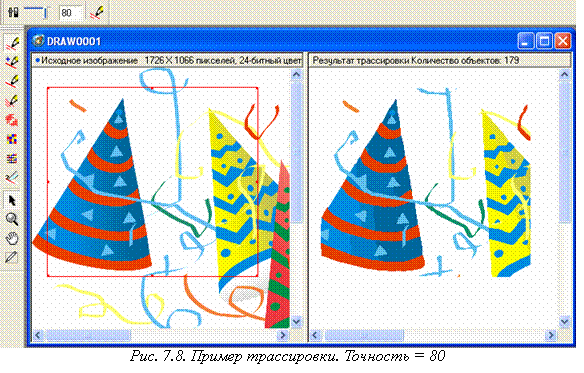
После того, как будет получено необходимое качество изображения, необходимо вернуться в CorelDraw: команда меню Файл (File) и затем Выход (Exit). CorelTRACE завершит работу и передаст полученный векторный рисунок в CorelDraw. Векторный рисунок расположится над растровым, при этом исходный растровый рисунок не будет удален. Чтобы увидеть его, следует отодвинуть в сторону вновь созданный векторный объект. Если исходный растровый рисунок больше не нужен, лучше удалите его.
Полученные в результате трассировки векторные рисунки представляют собой группу объектов, с которыми можно выполнять любые действия. Например, разгруппировав объекты, можно удалить некоторые из них, поменять цвет и форму других входящих в общий состав объектов. Таким образом, можно сделать высококачественный векторный рисунок, который сможет быть даже лучше исходного растрового изображения.
Редактирование растровых рисунков
Для редактирования растровых рисунков в CorelDraw необходимо либо вставить растровый рисунок в документ, либо преобразовать векторный объект в растровый. Затем можно воспользоваться доступными в CorelDraw инструментами редактирования растровых изображений. Однако, несмотря на предоставляемые CorelDraw широкие возможности работы с растровой графикой, качественная работа с ней возможна только в специализированном графическом редакторе растровой графики.
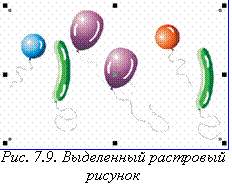
Создадим растровый рисунок в CorelDraw и выделим его (рис. 7.9). На Панели инструментов нажмем кнопку Изменить растровое изображение (Resamples the Bitmap). Запустится редактор растровой графики Corel PHOTO-PAINT. С его помощью можно отредактировать выделенный графический объект (рис. 7.10).
По окончании редактирования выберем команду меню Файл, затем подменю – Выход и вернемся в CorelDraw.
Если необходимы сложные преобразования растровой графики, целесообразно сначала отредактировать изображение в редакторе растровой графики, после чего импортировать в документ CorelDraw.
Обратите внимание на то, что нельзя сильно растягивать или сжимать растровый рисунок, так как при этом возможна потеря качества изображения. Лучше трассировать рисунок, после чего изменить его размер.
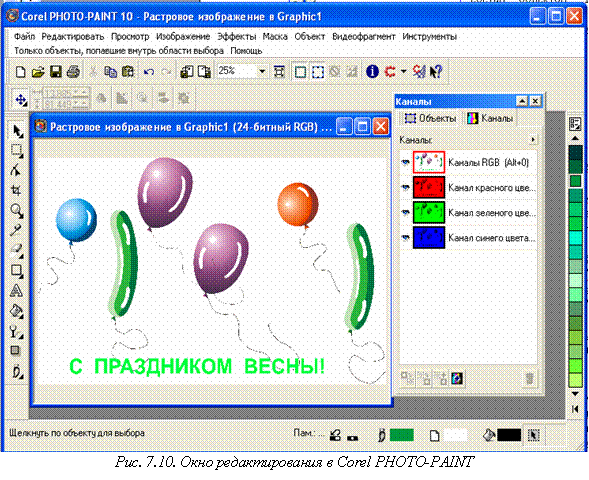

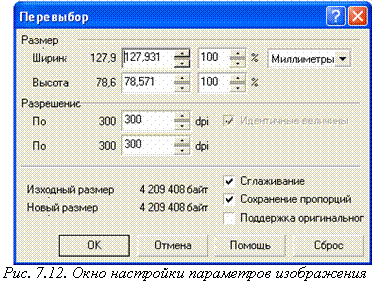
Растровый рисунок, как и любой другой объект в CorelDraw, можно увеличивать и уменьшать (рис. 7.11). Однако сам объект при этом не изменится, а поменяется только его представление. Например, вставив рисунок из большого графического файла и уменьшив его в несколько раз, не удастся уменьшить объем памяти, которую он занимает. Для уменьшения объема памяти необходимо изменить параметры растрового изображения: кнопка Восстановка изображения (Resample). Откроется диалог настройки размеров и разрешения растрового рисунка (рис. 7.12). В этом диалоге можно установить точные значения ширины и высоты растрового объекта, а также его разрешение при установленном флажке. Флажки можно установить такие:
· Сглаживание (Anti-aliasing)- сглаживание границы во время преобразования;
· Сохранение пропорций (Maintain aspect ratio) - сохранение пропорций при изменении размеров (убрав этот флажок можно изменить размеры по горизонтали и по вертикали в разной степени);
· Поддержка оригинального размера (Maintain original size) – связывание размера рисунка и разрешения.
После установки необходимых параметров, нажмите ОК. Помните, что, увеличивая размеры, можно уменьшать разрешение и наоборот. Возможно, вы не заметите изменений, но внутреннее представление объекта станет иным.
Использование цветовых масок

При редактировании растровых изображений можно воспользоваться цветовыми масками. Создадим растровый рисунок в CorelDraw (рис. 7.13). Нажмем на Панели инструментов кнопку Окно докера цветной маски изображения (Bitmap Color Mask Docker Window). Справа появится вспомогательное окно Цветовая маска изображения (Bitmap Color Mask) (рис. 7.14)
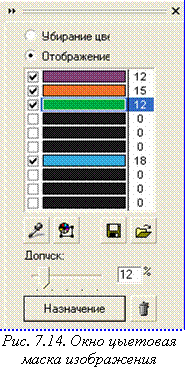
С помощью его функций можно сделать изображение, напрмер, прозрачным или показать некоторые оттенки выделенного растрового рисунка. Существуют два режима работы с растровым изображением:
· флажок Убирание цвета (Hide colors) позволяет указать цвета, которые должны стать невидимыми. Все остальные цвета останутся без изменений.
· флажок Отображение цвета (Show colors) позволяет указать нужные цвета. Все остальные цвета и оттенки будут убраны.
Можно указать один или несколько цветов, поставив напротив них флажок или, нажав кнопку Редактирование цвета, выбрать нужный цвете в рисунке щелчком мыши.
В поле Допуск (Tolerance) устанавливается степень соответствия выбираемых цветов указанному оттенку (в процентах). При малом значении допустимости (толерантности) будут выбраны участки только указанного цвета. При увеличении толерантности, будут выбираться участки, закрашенные похожими оттенками цвета.
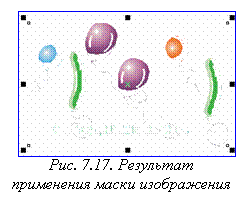
После определения одного или нескольких цветов, нажмите кнопку Назначение (Applay), чтобы цветовая маска была применена к выделенному растровому рисунку (рис. 7.17). Если выбран режим сокрытия цветов, то вместо удаленных цветов в рисунке появятся прозрачные области, через которые будет видны расположенные под ним объекты.
Нажав кнопку с изображением мусорной корзины, созданная ранее маска удалится.
Так как растровые изображения всегда имеют прямоугольную форму, бывает трудно скомпоновать из них иллюстрацию. Нужная часть рисунка обрамляется по краям белой непрозрачной рамкой. Применяя цветовые маски, можно удалить все белые поля, таким образом создавая растровые изображения любой формы.
Дополнительные средства изменения растровых объектов
Можно преобразовать растровый рисунок увеличив или уменьшив глубину цвета. Для этого необходимо выбрать пункт меню Изображения (Bitmaps) и затем подпункт Режим (Mode). В появившемся меню выбирается один из вариантов глубины цвета. Для некоторых преобразований потребуется определить их параметры (рис. 7.16).
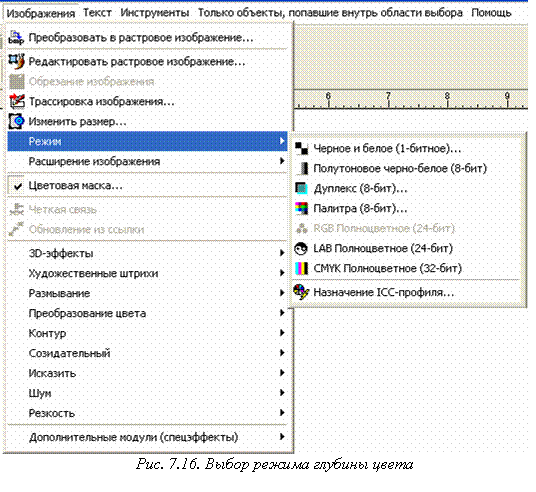
Например, при выборе варианта Черно-белое (Blach and White) на экране появится окно выбора метода преобразования цветного рисунка в черно-белое изображение. В этом окне вы видите исходный рисунок и результат преобразований. Если в окне вместо двух полей просмотра одно большое, нажмите кнопку в заголовке окна для перехода в режим работы с двумя полями. В списке Преобразование цвета (Color Transform) выбирается метод преобразования цветного рисунка в черно-белый. Для каждого метода существуют свои поля настройки, с которых можно сильно изменить параметры преобразования и в результате получить самые разные результаты.
Кнопка Просмотр (Review) позволяет увидеть предварительный результат преобразования для выбранных параметров. Чтобы увеличить масштаб просмотра, вы можете щелкнуть мышью на интересующей детали рисунка. Кнопка ОК закрывает окно, выполняя выбранное преобразование растрового объекта.
Можно отменить изменения
растрового рисунка, однако, CorelDraw помнит только два последних
преобразования растровых объектов (при условии, что настройки не менялись).

Иногда возникает необходимость добавления полей к рисунку. Выбрав команду меню Изображения, подпункт меню Расширение изображения (Inflate Bitmap), а затем подпункт Ручное закрепление изображения (Manually Bitmap), откроется окно добавления полей (рис. 7.17). Установив новые значения ширины и высоты, нажмите кнопку ОК. Рисунок увелился, однако изображение не растянуто – по его краям появились белые полосы.
В некоторых случаях CorelDraw автоматически добавляет поля при выполнении эффектов. Чтобы включить эту функцию, поставьте галочку рядом с командой Изображения>Расширение изображения>Автоматическое закрепление изображения (Bitmaps>Inflate Bitmap>Auto Inflate Bitmap). Повторный выбор этой команды отменит данный режим.
Практически это можно использовать так:
Пример 1.
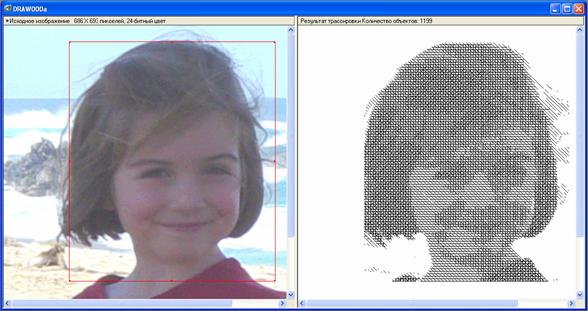
Пример 2.



Основные выводы:
1. Работая с векторной графикой можно разместить в любой графический документ растровое изображение.
2. После преобразования векторного объекта в растровый его нельзя будет редактировать, как векторный объект, но к нему можно будет применить эффекты растровой графики.
3. Чем больше цветов рисунка, тем выше его качество и размер файла.
4. Полученные в результате трассировки векторные рисунки представляют собой группу объектов, с которыми можно выполнять любые действия.
5. Нельзя сильно растягивать или сжимать растровый рисунок, так как при этом возможна потеря качества изображения. Лучше трассировать рисунок, после чего изменить его размер.
6. При редактировании растровых изображений удобно пользоваться цветовыми масками.
7. Так как растровые изображения всегда имеют прямоугольную форму, бывает трудно скомпоновать из них иллюстрацию. Нужная часть рисунка обрамляется по краям белой непрозрачной рамкой. Применяя цветовые маски, можно удалить все белые поля, таким образом создавая растровые изображения любой формы.
8. Можно преобразовать растровый рисунок увеличив или уменьшив глубину цвета.
9. Несмотря на предоставляемые CorelDraw широкие возможности работы с растровой графикой, качественная работа с ней возможна только в специализированном графическом редакторе растровой графики.
Методические указания
При изучении темы:
· читать: учебное пособие Алехиной Г.В., Пронкина П.Г. Компьютерная геометрия и графика. – М.: МФПА., 2006.;
· изучить дополнительные материалы: читать учебник С. Бэйн, Н. Уилкинсон. Эффективная работа: CorelDRAW 12 – С.-Пб.:Питер, 2005
Выполнение практических заданий
Проверьте, насколько Вы сможете использовать полученные знания при решении практических задач.
Выполните практические задания, относящиеся к теме 5 (часть 2). Инструкции по выполнению задания приводятся по ходу описания заданий.
Тема 6. Основы работы с трехмерной графикой
Введение
Прочитав этот материал, Вы будете:
1. знать:
· способы геометрического моделирования трехмерных изображений;
· полигональное представление трехмерных объектов;
· методы проецирования;
· этапы создания изображения в трехмерной графике.
2. уметь:
· моделировать трехмерные изображения;
· определять этапы процесса вывода трехмерной графической информации;
· разбираться в отличиях создания трехмерных изображений художником и компьютерными программами;
· представлять пространственные формы с использованием трех основных систем моделирования: полигональной, сплайновой, кусочной, параметрической.
3. обладать навыками:
- работы с трехмерными объектами.
При изучении материала, обратите внимание на следующие основные термины и понятия, которые необходимо запомнить:
· трехмерная графика;
· перспектива;
· текстурирование;
· кадр (фрейм);
· визуализация (рендеринг);
· выдавливание или экструзия;
· развертка;
· система моделирования полигональная;
· система моделирования сплайновая;
· система моделирования кусочная;
· система моделирования параметрическая.
Теория
Трехмерная графика представляет собой технологию мультимедиа, которая предназначена для создания двумерных (плоских) изображений трехмерных объектов, т.е. объемных предметов, имеющих длину, ширину и глубину.
Геометрическое моделирование трехмерных изображений
Объемные объекты, имеющие длину, ширину и глубину, существуют в трехмерном пространстве, местоположение их точек определяется набором из трех координат (например, положение точки относительно осей X, Y и Z). Точкой (point) называется наименьшая область в пространстве, которая может быть определена координатами.
Плоское изображение трехмерного предмета может быть получено, прежде всего, путем параллельного проецирования всех видимых наблюдателю его точек на плоскость.
В случае, если направление проецирования совпадает с координатной осью перпендикулярной плоскости проекции, полученный вид называется ортогональной проекцией (orthographic projection) объекта. Например, при проецировании предмета на плоскость содержащую оси X0Y, все его точки параллельно переносятся на эту плоскость вдоль оси Z (вид сверху). В ортогональных проекциях правильно переданы вертикальные и горизонтальные размеры, но существенно искажаются диагонали и кривые линии. Такие проекции не передают эффект объема, поскольку не учитывается явление перспективы.
Перспектива – иллюзия, заключающаяся в уменьшении (сокращении) геометрических размеров объектов в зависимости от их удаленности от наблюдателя, используется для передачи объема на плоских изображениях. Для создания перспективы все линии, вдоль которых проецируются на плоскость объекты, должны сходиться в одной точке (точка схода). В перспективном представлении предметы отображаются в соответствии со своими размерами и относительным расстоянием до наблюдателя, что дает иллюзию удаления предмета от наблюдателя.
Методы проецирования
Процесс вывода трехмерной графической информации более сложный, чем соответствующий двумерный процесс (рис.8.1). В двумерном случае просто задается окно в двумерном мировом координатном пространстве и поля вывода на двумерной видовой поверхности. В общем случае объекты, описанные в мировых координатах, отсекаются по границе видимого объема, а после этого преобразуется в поле вывода для дисплея. Сложность, характерная для трехмерного случая, возникает потому, что видовая поверхность не имеет 3-го измерения.

Рис. 8.1. Процесс вывода трехмерной графической информации
Несоответствие между пространственными объектами и плоскими изображениями устраняются путем введения проекций, которые отображают трехмерные объекты на двумерной проекционной картинной плоскости (КП).
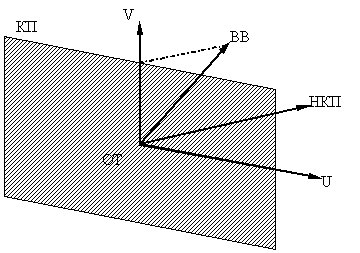
Рис. 8.2. Картинная плоскость
В процессе вывода трехмерной графической информации мы задаем видимый объем (ВО) в мировом пространстве, проекцию на КП и поле вывода на видовой поверхности. В общем случае объекты, определенные в трехмерном мировом пространстве, отсекаются по границам трехмерного видимого объема и после этого проецируются. То, что попадает в пределы окна, которое само является проекцией видимого объема на картинную плоскость, затем преобразуются (отображается) в поле вывода и отображается на графическом устройстве.
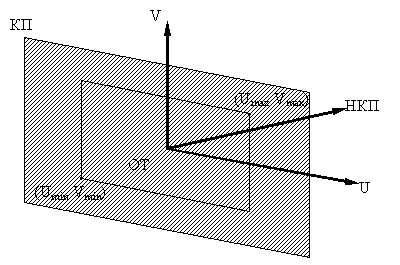
Рис. 8.3. Задание окна
Картинная плоскость определяется некоторой точкой на плоскости, которую будем называть опорной точкой (ОТ) и нормалью к картинной плоскости (НКП). КП может произвольным образом располагаться относительно проецируемых объектов, заданных в мировых координатах. Она может пересекать их, проходить впереди или позади объектов (рис.8.2).
Для того, чтобы задать окно, нам необходима система координат на КП, которую назовем системой координат UV. Началом ее служит ОТ. Направление оси V на КП определяет вектор вертикали (ВВ): проекция ВВ на КП совпадает с осью V (рис.8.3).
ОТ и два направление вектора НКП и ВВ определяется в правосторонней мировой системе координат. Имея на КП систему UV, можем задать min и max значения U и V, определяющее окно.
Отметим, что окно не обязательно должно быть симметрично относительно ОТ.
Видимый объем частично определяется окном и ограничивает часть мирового пространства, которая будет спроецирована.
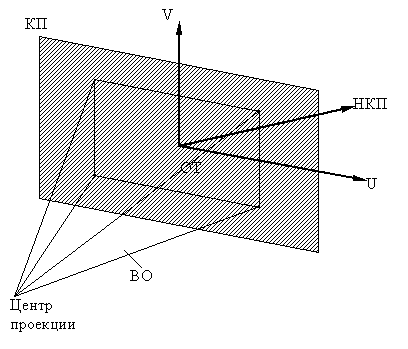
Рис. 8.4. Центральная проекция
1) В случае центральной проекции ВО определяется также центром проекции (рис.8.4). Этот параметр задается в мировых координатах относительно ОТ. ВО представляет собой неограниченную в одну сторону пирамиду, вершина которой находится в центре проекции, а боковые стороны проходят через окно.
Точки, лежащие позади центра проекции, не включаются в ВО и, следовательно, не будут проецироваться.
В случае параллельных проекций ВО определяется также направлением проецирования (рис. 8.5). Он представляет собой неограниченный параллелепипед, стороны которого параллельны направлению проецирования.
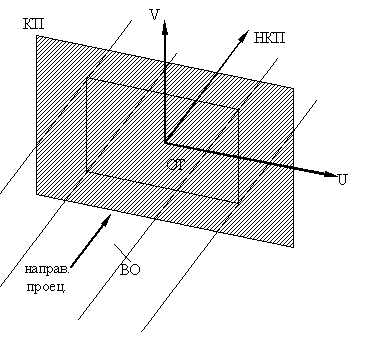
Рис. 8.5. Параллельная проекция
Методология создания изображения в трехмерной графике
Прямым аналогом процесса создания и редактирования трехмерной графики (3D-графики) является фотосъемка. Перед началом фотосъемки художник (фотограф) должен, прежде всего, выбрать объект, тот предмет, изображение которого предполагается получить, и помещает его в некоторое пространство, в ту среду, в которой объект съемки в дальнейшем будет находиться (эту среду в дальнейшем называют фоном или сценой). Следующая задача, которую решает фотограф, связана с освещением сцены, поскольку правильный выбор типов и расположения источников света позволяет достичь большей выразительности при показе контуров предмета и его материала. Последний шаг заключается в правильной настройке фотокамеры (выдержка, диафрагма, глубина кадра) за которым непосредственно следует фотосъемка.
Все описанные выше шаги (этапы) присутствуют в процессе создания трехмерного изображения на компьютере. Основное отличие состоит здесь только в том, что при создании трехмерного компьютерного изображения художник не пользуется реальными предметами, а использует их виртуальные компьютерные аналоги.
Первым этапом при создании трехмерной графики является моделирование объектов – процесс создания подобий, отражающих формы и объемные контуры объектов реального или вымышленного мира. Для достоверности при моделировании объектов реального мира (машин, деталей механизмов, зданий, т.д.) используются их фотографии, чертежи и схемы, при моделировании отдельных органов и тела человека и животных - медицинские данные. Создание подобий сложных объектов начинается с моделирования их элементарных составляющих, например в случае механизмов трехмерных форм отдельных деталей и узлов, которые потом сводятся в единую законченную модель.
Полученное в результате моделирования однотонное изображение объекта определяет только форму модели. Поверхность объекта не несет в себе информацию о материале модели, т.е. параметры, определяющие окраску и рельеф поверхности модели, ее светоотражающие свойства не определены. Процедура задания этих свойств называется текстурированием. Свойства материалов содержатся в так называемых текстурных картах - плоских цветных растровые изображениях. При текстурировании на поверхность модели проецируется плоское прямоугольное изображение текстуры материала. Помимо растровых существуют также процедурные (алгоритмические) текстуры.
Следующим шагом после назначения текстур и материалов является расстановка источников освещения. Выбор типов источников света влияет на общее цветовое настроение, а их правильная установка позволяет выделить объекты согласно их смысловой нагрузке в композиции. Для подсветки объектов могут быть использованы как точечные источники света, в этом случае не учитываются отражение и рассеивание света от объектов сцены, так и сложные модели, учитывающие непрямое освещение. Использование последнего подхода позволяет добиться большей достоверности изображения и сократить количество используемых источников света.
На этапе расстановки и настойки камер выбирается выигрышная и выразительная точка обзора объектов. Точка установки камеры определяет, какие элементы попадут в ее поле зрения, а фокусное расстояние позволяет зрительно приближать объекты и влияет на перспективу, чем ближе к зрителю предмет, тем она менее заметна. Совокупность объектов, которые видимы с определенной точки обзора и ракурса виртуальной камеры называются кадром или фреймом (frame). Выбор точки съемки определяет эмоциональный эффект восприятия изображения. Например, обычная точка съемки (камера направлена по горизонтали) создает у зрителя ощущение присутствия, а при съемке сцены сверху создается эффект отстраненности. Важной характеристикой является фокус и глубина резкости, их правильный выбор позволяет добиться размытия контуров предметов на заднем плане, эффекта ожидаемого зрителем. Виртуальные камеры могут изменять свое положение в пространстве, совершать разнообразные перемещения, вертикальное вращение и панорамирование, выполнять сопровождение движущихся объектов в случае анимации.
Завершающим этапом процесса создания трехмерных изображений является визуализация (рендеринг, rendering)– процесс создания результирующего изображения в выбранном поле обзора. При визуализации компьютер интерпретирует все параметры объектов, учитывает распространение света, расстановку камер. Затраты времени на рендеринг могут оказаться значительными, это зависит от сложности моделей, требований к качеству и производительности компьютера. Визуализацию можно ускорить с помощью поиска и удаление частей сцены, невидимых наблюдателю (в частности, перекрываемых поверхностей). Удаление невидимых поверхностей основывается на том факте, что если пользователь не видит некоторый объект, то нет необходимости этот объект визуализировать, то есть визуализировать нужно только полностью или частично видимые объекты. Алгоритмы удаления невидимых поверхностей определяют невидимые для пользователя части сцены и не визуализируют их (удаляет из множества визуализируемых частей).
Моделирование геометрии трехмерных объектов (полигональное представление)
Любая трехмерная сцена состоит из набора объектов, это, прежде всего, плоские и объемные предметы с различной пространственной геометрией (предметы материального мира и живые существа), а также ряд вспомогательных объектов (например, атмосферные контейнеры). К объектам сцены относят камеры и источники света, которые впоследствии не будут визуализированы. При трехмерном моделировании объекта требуется задать расположение (координаты) точек на его поверхности, поскольку именно поверхность определяет форму предметов. В современных программах для работы с трехмерной графикой применяется рад подходов для моделирования поверхностей объемных предметов различных типов и степеней сложности.
С точки зрения геометрии, наиболее простыми моделями трехмерных объектов являются: куб, сфера, цилиндр, труба, конус и т.д. В программах для работы с трехмерной графикой есть готовые наборы основных векторных объектов (трехмерных примитивов).
Примитивы (primitives) в трехмерной графике представляют собой объемные модели основных геометрических объектов, в дальнейшем эти готовые формы могут использоваться в качестве исходного материала для создания более сложных объектов. Многие программы трехмерной графики поддерживают готовые модели более сложной формы (например, цилиндры и кубы со сглаженными краями, многогранники, валы и т.д.).
Многие предметы реального мира могут быть представлены путем соединения и трансформации (видоизменения) основных примитивов в единое целое, что очень упрощает моделирование.
Трансформация (transform) представляет собой род действий, приводящих к изменению размера, формы и расположения объекта в пространстве. Существует ряд основных типовых трансформаций объектов трехмерной графики: перемещение, изменение масштабов по осям, вращение, искривление, скручивание, перекос, зеркальное отражение, сжатие (сведение линий в одну точку) и растягивание. Для осуществления трансформаций объектов требуется четкое планирование последовательности операций, определения центров вращения и положение опорных точек, относительно которых происходит видоизменение в выбранных системах координат.
Помимо готовых примитивов, для моделирования объектов, состоящих их поверхностей вращения, используются также двумерные формы, состоящие из прямых и ломаных линий. Трехмерными такие объекты становятся, например, после применения к ним операций выдавливания. Прямые и ломаные линии подходят для моделирования объектов с четкими контурами форм.
Выдавливание или экструзия (extrusion) - операция преобразования двухмерной формы в трехмерную параллельным смещением точек формы вдоль оси Z (в глубину). Экструзия подходит для создания колонн, кубических форм, однако выдавленные из плоских контуров объекты имеют острые кромки.
Поверхности радиально симметричные объектов также могут быть получены из плоских форм методом вращения, при этом геометрия исходной формы определяет поперечное сечение объекта. Операция вращения должна начинаться с выбора положения оси и угла поворота, этими параметрами определяется достигаемый результат.
Помимо вращения используется также другая распространенная операция развертки формы (в английских терминах lofting или sweep). Развертка – операция выдавливания двухмерной формы (поперечного сечения) вдоль избранной траектории (пути). В зависимости от выбранного пути, с помощью развертки можно создавать относительно сложные поверхности, имеющие замкнутую, незамкнутую или спиральную геометрию.
Представление пространственных форм
Во многих приложениях компьютерной графики возникает потребность в представлении трехмерных форм: при проектировании самолетов, при восстановлении трехмерных тел по изображениям их поперечных сечений, построенных с помощью компьютерной томографии, при автоматической сборке и во многих других. Нам уже известно, как изображаются пространственные объекты, когда их удается представить в виде последовательности отрезков прямых, заданных в мировых координатах. Совокупность отрезков не является адекватным описанием объекта, поскольку отрезки сами по себе не определяют поверхностей. В то же время информация о поверхностях необходима для проведения вычислений, связанных со стиранием скрытых частей изображения, для определения объемов и т. д. Для описания трехмерных форм необходимы поверхности – примитивы более высокого уровня, чем отрезки.
Исходя из типов элементов, образующих поверхность объекта, можно выделить три основные системы моделирования: полигональную, сплайновую, кусочную, параметрическую.
Основным типом моделирование является полигональное. Полигональные модели представляют собой трехмерную пространственную сетку, состоящую из многоугольников. Многоугольник (полигон) – набор из трех и более точек лежащих в одной плоскости, которые соединены между собой отрезками - ребрами полигона (edge). Точки полигона называются вершинами (vertex), а область на плоскости ограниченная ими – гранью (face). Полигоны могут иметь любой цвет и текстуру, соединяя полигоны в сетку можно моделировать любые сложные объекты.
Недостатком является то, что при моделировании сложных криволинейных поверхностей площадь граней полигонов должна быть достаточно маленькой, иначе на поверхности объекта будут заметны плоские участки и ломаные линии. Соответственно, такие поверхности должны быть смоделированы с большим количеством полигонов, т.е. с высокой плотностью сетки, что требует больших объемов вычислений. Многие программы для работы с трехмерной графикой позволяют оптимизировать сетку, укрупнив отдельные грани, что уменьшает количество полигонов в целом и не существенно изменяет формы модели.
Остановим внимание на двух широко распространенных трехмерных представлениях поверхностей в пространстве: полигональных сетках и параметрических бикубических кусках. Полигональной сеткой является совокупность связанных между собой плоских многоугольников. Наружную форму большинства зданий можно легко и естественно описать с помощью полигональной сетки (так же, как мебель и комнаты). Полигональные сетки применяются также для представления объектов, ограниченных криволинейными поверхностями. Недостатком этого метода является его приблизительность. Видимые ошибки в таком представлении можно сделать сколь угодно малыми, используя все большее число многоугольников для улучшения кусочно-линейной аппроксимации объекта. Однако это приведет к дополнительным затратам памяти и вычислительного времени для алгоритмов, работающих с таким представлением.
Параметрические бикубические куски описывают координаты точек на искривленной поверхности с помощью трех уравнений (по одному для х, у и z). Каждое из уравнений имеет две переменные (два параметра), причем показатели степени при них не выше третьей (отсюда название бикубический). Границами кусков являются параметрические кубические кривые. Для представления поверхности с заданной точностью требуется значительно меньшее число бикубических кусков, чем при аппроксимации полигональной сеткой. Однако алгоритмы для работы с бикубическими объектами существенно сложнее алгоритмов, имеющих дело с многоугольниками.
При использовании обоих методов трехмерное тело представляется в виде замкнутой поверхности.
Параметрические полигональные кривые и поверхности (полигональные сетки)
Полигональная сетка представляет собой совокупность ребер, вершин и многоугольников. Вершины соединяются ребрами, а многоугольники рассматриваются как последовательности ребер или вершин. Сетку можно представить несколькими различными способами, каждый из них имеет свои достоинства и недостатки. Для оценки оптимальности представления используют следующие критерии:
1 Объем требуемой памяти;
2 Простота идентификации ребер, инцидентных вершине;
3 Простота идентификации многоугольников, которым принадлежит данное ребро;
4 Простота процедуры поиска вершин, образующих ребро;
5 Легкость определения всех ребер, образующих многоугольник;
6 Простота получения изображения полигональной сетки;
7 Простота обнаружения ошибок в представлении (например, отсутствие ребра или вершины или многоугольника).
Рассмотрим три способа описания полигональных сеток.
Явное задание многоугольников
Каждый многоугольник можно представить в виде списка координат его вершин:
P = ((x1,
y1, z1), (x2, y2,
z2), … , (xn, yn, zn))
Вершины запоминаются в том порядке, в котором они встречаются при обходе вокруг многоугольника. При этом все последовательные вершины многоугольника, а также первая и последняя соединяются ребрами. Для каждого отдельного многоугольника данный способ записи является эффективным, однако для полигональной сетки дает потери памяти вследствие дублировании информации о координатах общих вершин.
Полигональная сетка изображается путем вычерчивания ребер каждого многоугольника, однако это приводит к тому, что общие ребра рисуются дважды – по одному разу для каждого из многоугольников.
Задание многоугольников с помощью указателей в список вершин
При использовании этого представления каждый узел полигональной сетки запоминается лишь один раз в списке вершин V =((x1, y1, z1), …, (xn, yn, zn)). Многоугольник определяется списком указателей (или индексов) в списке вершин. Многоугольник, составленный из вершин 3, 5, 7 и 10 этого списка, представляется как Р= (3, 5, 7, 10).
Такое представление имеет ряд преимуществ по сравнению с явным заданием многоугольников. Поскольку каждая вершина многоугольника запоминается только один раз, удается сэкономить значительный объем памяти. Кроме того, координаты вершины можно легко изменять. Однако все еще не просто отыскивать многоугольники с общими ребрами. Ребра при изображении всей полигональной фигуры по-прежнему рисуются дважды. Эти две проблемы можно решить, если описывать ребра в явном виде.
Явное задание ребер
В этом представлении имеется список вершин V, однако будем рассматривать теперь многоугольник как совокупность указателей на элементы списка ребер, в котором ребра встречаются лишь один раз. Каждое ребро в списке ребер указывает на две вершины в списке вершин, определяющие это ребро, а также на один или два многоугольника, которым это ребро принадлежит. Таким образом, мы описываем многоугольник как P =(E1, ..., E2), а ребро как Е = (V1, V2, P1, P2). Если ребро принадлежит только одному многоугольнику, то либо P1 либо P2 – пусто.
При явном задании ребер полигональная сетка изображается путем вычерчивания не всех многоугольников, а всех ребер. В результате удается избежать многократного рисования общих ребер. Отдельные многоугольники при этом также изображаются довольно просто.
В некоторых приложениях ребра полигональных сеток являются общими для более чем двух многоугольников.. Рассмотрим, например, случай в картографии, когда такие подразделения, как округа, штаты и т. д., описываются многоугольниками. Ребро (или последовательность ребер), представляющее часть границы между двумя штатами, является также границей округа в каждом штате, а возможно, и города. Таким образом, ребро может принадлежать одновременно шести многоугольникам. Если принять во внимание деление городов на районы, избирательные округа и школьные участки, то это число соответственно возрастет. Для таких приложений описания ребер могут быть расширены, чтобы включить произвольное число многоугольников: Е = (V1, V2, P1, P2, …, Pn).
Ни в одном из этих представлений задача определения ребер, инцидентных вершине, не является простой – для ее решения необходимо перебрать все ребра. Конечно, для определения таких отношений можно непосредственно использовать дополнительную информацию.
Сплайновые кривые
Для создания форм и поверхностей криволинейного профиля, характеризующихся плавными переходами, широко применяются сплайны. Моделирование поверхностей с помощью сплайнов широко применяется для создания предметов сложных криволинейных поверхностей, например, объектов относящихся к живой природе, и обтекаемых аэродинамических форм. Сплайновые кривые широко применяются для построения горизонталей (линий уровня) при отображении карт ландшафтов в географических, информационных системах.
Сплайн (spline) представляет собой гладкую кривую, проходящую через заданный набор точек (контрольные точки)
Сплайны строятся интерполяцией по набору контрольных точек, достигается большая точность при построении двухмерных и трехмерных кривых, чем при использовании полигонов и линий. Объекты, состоящие из сплайнов, занимает меньше места на диске и в оперативной памяти, чем построенные из линий. Сплайны строятся и управляются путем задания координат контрольных точек, через которые проходит ломаная линия (невидимый каркас сплайна). Сплайновые кривые могут быть замкнутыми, при этом совпадают как конечная и начальная точки. В ходе моделирования можно изменять близость прохождения сплайна к указанным контрольным точкам.
Существуют ряд распространенных сплайновых кривых отличающихся прохождением сплайна относительно каркаса и особенностями контрольных точек: B-сплайны, сплайны Безье, неоднородные рациональные B-сплайны (NURBS). При моделировании поверхностей трехмерных объектов на основе сплайновых форм могут использоваться все описанные операции с двухмерными формами (вращение, развертка и экструзия).
Сплайновое моделирование не зависит от разрешения объекта, поскольку вместо ступенчатых полигонов при этом подходе к моделированию поверхности используются гладкие кривые. При кусочном моделировании (patch modeling) поверхность модели имеет контрольные вершины, которые позволяют получать сглаженную поверхность и упрощают трансформацию формы модели.
Основные выводы:
Задачей трехмерной графики является передача наличия третьего измерения (глубины) на плоском изображении, иными словами иллюзии объема. Такого же эффекта должен достигнуть художник, передающий изображению на плоском холсте особенности объемной модели.
Методы трехмерной графики вобрали в себя практически все то лучшее, что было реализовано в векторной и растровой графике.
Трехмерную компьютерную графику можно представить как результат распространения объектов и приемов работы, характерных для векторной графики с плоскости на объемное пространство.
Прототипы свойств объектов трехмерной графики имеют векторную природу, и методы моделирования (модификации) поверхностей объектов мало отличаются от приемов работы с их плоскими аналогами. Векторная природа объектов в компьютерной графике сочетается с широчайшими возможностями применения текстурных карт, благодаря которым задаются свойства поверхности модели (окраска, рельеф, светоотражающие свойства). Для создания текстур используются средства работы с растровой графикой.
Несоответствие между пространственными объектами и плоскими изображениями устраняются путем введения проекций, которые отображают трехмерные объекты на двумерной проекционной картинной плоскости (КП).
Процесс создания трехмерного изображения на компьютере состоит из следующих этапов:
1) Моделирование объектов
2) Текстурирование
3) Расстановка источников освещения
4) Визуализация
Существует ряд основных типовых трансформаций объектов трехмерной графики: перемещение, изменение масштабов по осям, вращение, искривление, скручивание, перекос, зеркальное отражение, сжатие (сведение линий в одну точку) и растягивание. Для осуществления трансформаций объектов требуется четкое планирование последовательности операций, определения центров вращения и положение опорных точек, относительно которых происходит видоизменение в выбранных системах координат.
С точки зрения геометрии, наиболее простыми моделями трехмерных объектов являются: куб, сфера, цилиндр, труба, конус и т.д. В программах для работы с трехмерной графикой есть готовые наборы основных векторных объектов (трехмерных примитивов).
Многие предметы реального мира могут быть представлены путем соединения и трансформации (видоизменения) основных примитивов в единое целое, что очень упрощает моделирование.
Помимо готовых примитивов, для моделирования объектов, состоящих их поверхностей вращения, используются также двумерные формы, состоящие из прямых и ломаных линий. Трехмерными такие объекты становятся, например, после применения к ним операций выдавливания. Прямые и ломаные линии подходят для моделирования объектов с четкими контурами форм.
Поверхности радиально симметричные объектов также могут быть получены из плоских форм методом вращения, при этом геометрия исходной формы определяет поперечное сечение объекта.
Развертка – операция выдавливания двухмерной формы (поперечного сечения) вдоль избранной траектории (пути). В зависимости от выбранного пути, с помощью развертки можно создавать относительно сложные поверхности, имеющие замкнутую, незамкнутую или спиральную геометрию.
Исходя из типов элементов, образующих поверхность объекта, можно выделить три основные системы моделирования: полигональную, сплайновую, кусочную, параметрическую.
Программное обеспечение, позволяющее создавать трёхмерную графику
Последние годы устойчивыми лидерами в этой области являются коммерческие продукты: такие как Maya, Lightwave, 3DS Max, SoftImage XSI и сравнительно новые Rhinoceros 3D или Cinema 4D. Кроме того, уверенно набирают популярность и открытые продукты, распространяемые свободно, например, полнофункциональный пакет Blender (позволяет и производство моделей, и последующий рендеринг) и Wings3D (только создание моделей с возможностью последующего использования их другими программами).
Методические указания
При изучении темы:
· читать: учебное пособие Алехиной Г.В., Пронкина П.Г. Компьютерная геометрия и графика. – М.: МФПА., 2006.;
· изучить дополнительные материалы: читать учебник Петров М.Н., Молочков В.П. Компьютерная графика – С.-Пб.: Питер, 2006
Выполнение практических заданий
Проверьте, насколько Вы сможете использовать полученные знания при решении практических задач.
Выполните практические задания, относящиеся к теме 6. Инструкции по выполнению задания приводятся по ходу описания заданий.
Тема 7. Основы фрактальной графики
Введение
Прочитав этот материал, Вы будете:
1. знать:
· понятие и назначение фрактальной графики;
· подходы к классификации фракталов;
· области применения фракталов;
· методы можно сжатия растровых изображений с помощью фракталов.
2. уметь:
· классифицировать фрактальную графику;
· создавать геометрические фракталы;
· создавать алгебраические фракталы;
· создавать стохастические фракталы.
3. обладать навыками:
· работы с фрактальной графикой.
При изучении материала, обратите внимание на следующие основные термины и понятия, которые необходимо запомнить:
· фрактал;
· фрактальная графика;
· геометрические фракталы;
· алгебраические фракталы;
· стохастические фракталы;
· аффинные преобразования.
Теория
Фрактал - объект, обладающий бесконечной сложностью, позволяющий рассмотреть столько же своих деталей вблизи, как и издалека. Земля - классический пример фрактального объекта. Из космоса она выглядит как шаp. Если приближаться к ней, мы обнаружим океаны, континенты, побережья и цепи гор. Будем рассматривать горы ближе - станут видны еще более мелкие детали: кусочек земли на поверхности горы в своем масштабе столь же сложный и неровный, как сама гора. И даже еще более сильное увеличение покажет крошечные частички грунта, каждая из которых сама является фрактальным объектом. Таким образом, фрактал — это объект, отдельные элементы которого наследуют свойства родительских структур. Другими известными фрактальными объектами являются деревья: от каждой ветки ответвляются меньшие, похожие на нее, от тех — еще меньшие и так далее. По отдельной ветке математическими методами можно проследить свойства всего дерева. Фрактальными свойствами обладают многие природные объекты: снежинка при увеличении оказывается фракталом; по фрактальным алгоритмам растут кристаллы и растения.
Фрактальная графика, как и векторная — вычисляемая, но отличается от нее тем, что никакие объекты в памяти компьютера не хранятся. Изображение строится по уравнению (или по системе уравнений), поэтому ничего, кроме формулы, хранить не надо. Изменив коэффициенты в уравнении, можно получить совершенно другую картину. Простейшим фрактальным объектом является фрактальный треугольник. Постройте обычный равносторонний треугольник со стороной а. Разделите каждую из его сторон на три отрезка. На среднем отрезке стороны постройте равносторонний треугольник со стороной, равной 1/3 стороны исходного треугольника, а на других отрезках постройте равносторонние треугольники со стороной, равной 1/9а. С полученными треугольниками повторите те же операции. Вскоре вы увидите, что треугольники последующих поколений наследуют свойства своих родительских структур. Так рождается фрактальная фигура. Процесс наследования можно продолжать до бесконечности. Взяв такой бесконечный фрактальный объект и рассмотрев его в лупу или микроскоп, можно найти в нем все новые и новые детали, повторяющие свойства исходной структуры.
Классификация фракталов
Одной из общепринятых классификаций является классификация фракталов на геометрические, алгебраические и стохастические.
Геометрические фракталы
Геометрические фракталы являются самыми наглядными, т.к. сразу видна самоподобность. Вообще все геометрические фракталы обладают так называемой жесткой самоподобностью, не изменяющейся при изменении масштаба. Для построения геометрических фракталов характерно задание "основы" и "фрагмента", повторяющегося при каждом уменьшении масштаба. Поэтому эти фракталы иногда называют конструктивными или автомодельными.
Примерами таких фракталов являются треугольник Серпинского (рис.9.3), снежинка Коха (рис.9.1), кривая Леви и многие другие. В графике геометрические фракталы применяются для получения изображений деревьев, кустов, береговых линий и т.д. Конструктивные фракталы строятся с помощью рекурсивных процедур, систем итерированных функций, L-систем, и др.
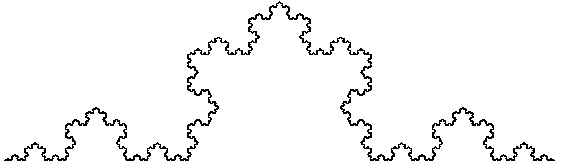
Рис.9.1. Триадная кривая Коха
Рис.9.2. Лист Рис.9.3. Треугольник Серпинского
Алгебраические фракталы
Вторая большая группа фракталов - алгебраические. Свое название они получили, за то, что их строят, используя простые алгебраические формулы (рис. 9.4).
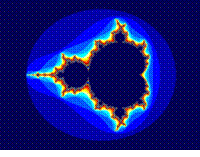
Рис. 9.4. Множество Мандельброта
Получают их с помощью нелинейных процессов в n-мерных пространствах. Известно, что нелинейные динамические системы обладают несколькими устойчивыми состояниями. Состояние, в котором окажется динамическая система после некоторого числа итераций, зависит от начальных условий. Поэтому каждое устойчивое состояние (аттрактор) обладает некоторой областью начальных состояний, при которых система обязательно перейдет в рассматриваемые конечные состояния. Таким образом, фазовое пространство разбивается на области притяжения аттракторов. Самыми известными из них являются множества Мандельброта и Жюлиа, Бассейны Ньютона и т.д.
Стохастические фракталы
Кривая Коха как бы не была похожа на границу берега не может выступать в качестве ее модели из-за того, что она всюду одинакова, самоподобна, а в действительности это не так. Все природные объекты создаются по капризу природы, и есть случайность в этом процессе.
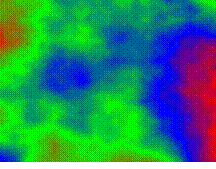
Рис. 9.5. Фрактал класса Плазма
Фракталы, при построении которых в итеративной системе случайным образом изменяются какие-либо параметры называются стохастичными. Термин "стохастичность" происходит от греческого слова, обозначающего "предположение". Также примером случайности в природе является броуновское движение. С помощью компьютера такие процессы строить достаточно просто, т.к. он позволяет генерировать последовательности случайных чисел. Эти фракталы используются при моделировании рельефов местности и поверхности морей, процесса электролиза.
Существует еще одна интересная классификация. Фракталы в этом случае классифицируются на два класса: рукотворные и природные. К рукотворным относятся те фракталы, которые были придуманы учеными, и они при любом масштабе обладают фрактальными свойствами. Но в действительности это не так, т.к. у дерева не бесконечное число ветвей, и берег имеет не бесконечную длину. Поэтому на природные фракталы накладывается ограничение на область существования. Вводится максимальный и минимальный размер, при которых у объекта наблюдаются фрактальные свойства.
Классические фракталы и самоподобие: множество Кантора.
Одномерное множество Кантора
Георг Кантор (1845-1918) явился одним из основателей теории множеств. Он также придумал один из старейших фракталов - множество Кантора (описано им в 1883). На Западе подобные множества называют иногда пылью. Заметим, что существование этого фрактала отмечалось до этого Генри Смитом в 1875 году или еще ранее. Фрактальные свойства пыли Кантора (рис.9.6) имеют огромное значение, особенно учитывая тот факт, что многие известные фракталы являются близкими родственниками этого фрактала.
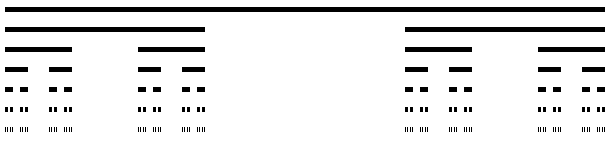
Рис. 9.6. Пыль Кантора
Способ
построения этого множества следующий. Берется отрезок прямой единичной длины.
Затем он делится на три равные части, и вынимается средний отрезок. Это первый
шаг итерационной процедуры. На втором шаге подобной процедуре деления на три
равные части и последующего удаления середины подвергается каждый из двух
оставшихся отрезков. Так продолжая до бесконечности, получим множество Кантора.
Нетрудно заметить, что суммарная длина получившихся в пределе отрезков равна
нулю, так как мы исключили в результате длину, равную 1:
1/3 + 2/9 + 4/27 + ... = 1/3 * (1 + 2/3 + 4/9 + ...) = 1/3 * 1 / (1 - 2/3) = 1.
Также нулю равна и топологическая размерность.
Области применения фракталов
1) Генерация изображений природных объектов. Геометрические фракталы применяются для получения изображений деревьев, кустов, береговых линий и т. д. Алгебраические и стохастические — при построении ландшафтов, поверхности морей, карт раскраски, моделей биологических объектов и др.
2) Механика жидкостей. Фракталами хорошо описываются следующие процессы, относящиеся к механике жидкостей и газов:
· динамика и турбулентность (турбулентность (лат. turbulentus — бурный, беспорядочный) — явление, наблюдаемое во многих потоках жидкостей и газов и заключающееся в том, что в этих течениях образуются многочисленные вихри различных размеров).
· сложных потоков;
· моделирование пламени;
· изучение пористых материалов, в том числе в нефтехимии.
3) Биология
· Моделирование популяций (популя́ция (от лат. populatio — население) — термин, используемый в различных разделах биологии, а также в демографии и медицине. Самый общий смысл заключается в дословном переводе. Популяция — это человеческое, животное или растительное население некоторой местности. В европейских языках это понятие прежде всего относится к человеку и уже во вторую очередь — к другим живым организмам).
· биосенсорные взаимодействия;
· процессы внутри организма, например, биение сердца.
4) Фрактальные антенны
Использование фрактальной геометрии при проектировании антенных устройств было впервые применено американским инженером Натаном Коэном, который тогда жил в центре Бостона, где была запрещена установка на зданиях внешних антенн. Натан вырезал из алюминиевой фольги фигуру в форме кривой Коха и наклеил её на лист бумаги, а затем присоединил к приёмнику. Оказалось, что такая антенна работает не хуже обычной. И хотя физические принципы работы такой антенны не изучены до сих пор, это не помешало Коэну основать собственную компанию и наладить их серийный выпуск.
5) Децентрализованные сети
Система назначения IP адресов в сети Netsukuku использует принцип фрактального сжатия информации для компактного сохранения информации об узлах сети. Каждый узел сети Netsukuku хранит всего 4 Кб информации о состоянии соседних узлов, при этом любой новый узел подключается к общей сети без необходимости в центральном регулировании раздачи IP адресов, что, например, характерно для сети Интернет.
6) Сжатие изображений
С помощью фракталов можно сжимать большие растровые изображения до долей их нормальных размеров. Это утверждение следует из теоремы Банаха о сжимающих преобразованиях (также известной как Collage Theorem) и является результатом работы исследователя Технологического института шт. Джорджия Майкла Барнсли.
Метод можно описать следующим образом. Изображение кодируется несколькими простыми преобразованиями (в нашем случае аффинными - преобразование плоскости называется аффинным, если оно взаимно однозначно и образом любой прямой является прямая. Преобразование называется взаимно однозначным, если оно разные точки переводит в разные, и в каждую точку переходит какая-то точка), т. е. определяется коэффициентами этих преобразований (в нашем случае A, B, C, D, E, F).
Частным случаем аффинных преобразований являются просто движения (без какого-либо сжатия или растяжения). Движения — это параллельные переносы, повороты, различные симметрии и их комбинации.
Другой важный случай аффинных преобразований — это растяжения и сжатия относительно прямой.
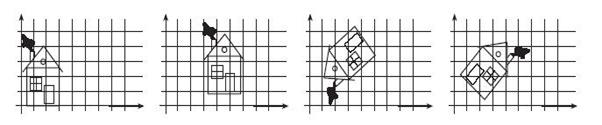
Рис 9.7. Примеры движений
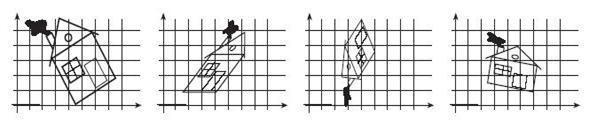
Рис. 9.8. Примеры аффинных преобразований
Например, закодировав какое-то изображение двумя аффинными преобразованиями, мы однозначно определяем его с помощью 12-ти коэффициентов. Если теперь задаться какой-либо начальной точкой (например, X = 0 Y = 0) и запустить итерационный процесс, то мы после первой итерации получим две точки, после второй — четыре, после третьей — восемь и т. д. Через несколько десятков итераций совокупность полученных точек будет описывать закодированное изображение. Но проблема состоит в том, что очень трудно найти коэффициенты преобразований, которые кодировали бы произвольное изображение.
Несмотря на то, что было создано программное обеспечение, реализующее эти алгоритмы (например, библиотеки фрактального сжатия используются в Microsoft Encarta), достаточно эффективное решение не найдено до сих пор, а сам Майкл Барнсли продолжает упорно работать в выбранном направлении.
Оценка потерь при фрактальном сжатии и способы их регулирования
Что делать, если алгоритм не может подобрать для какого-либо фрагмента изображения подобный ему? Можно разбить этот фрагмент на более мелкие и попытаться поискать для них. Однако, процедуру эту нельзя повторять до бесконечности, иначе количество необходимых преобразований станет так велико, что алгоритм перестанет быть алгоритмом компрессии. Следовательно, допускаются потери в какой-то части изображения. Для фрактального алгоритма компрессии, как и для других алгоритмов сжатия с потерями, очень важны механизмы, с помощью которых можно будет регулировать степень сжатия и степень потерь. К настоящему времени разработан достаточно большой набор таких методов. Во-первых, можно ограничить количество преобразований, заведомо обеспечив степень сжатия не ниже фиксированной величины. Во-вторых, можно потребовать, чтобы в ситуации, когда разница между обрабатываемым фрагментом и наилучшим его приближением будет выше определенного порогового значения, этот фрагмент дробился обязательно (для него обязательно заводится несколько линз). В-третьих, можно запретить дробить фрагменты размером меньше, допустим, четырех точек. Изменяя пороговые значения и приоритет этих условий, можно очень гибко управлять коэффициентом компрессии изображения: от побитного соответствия, до любой степени сжатия.
Возможности масштабирования
На этапе архивации проводится распознавание изображения, и в виде коэффициентов хранится уже не растровая информация, а информация о структуре самого изображения. Именно это и позволяет при развертывании увеличивать его в несколько раз. Особенно впечатляют примеры, в которых при увеличении изображений природных объектов проявляются новые детали, действительно этим объектам присущие (например, когда при увеличении фотографии скалы она приобретает новые, более мелкие неровности). Если изображение однородно (на фотографии только скала), то при увеличении получаются отличные результаты, однако, если сжимать изображение натюрморта, то предсказать, какие новые фрактальные структуры возникнут, очень сложно.
Масштабирование - уникальная особенность, присущая фрактальной компрессии. Со временем ее, видимо, будут активно использовать как в специальных алгоритмах масштабирования, так и во многих приложениях.
Сравнение фрактального сжатия изображений с результатами работы JPEG
Сравним алгоритм архивации графики JPEG с фрактальной компрессией.
Во-первых, и тот, и другой алгоритм оперируют 8-битными (в градациях серого) и 24-битными полноцветными изображениями. Оба являются алгоритмами сжатия с потерями и обеспечивают близкие коэффициенты архивации. И у фрактального алгоритма, и у JPEG существует возможность увеличить степень сжатия за счет увеличения потерь. Кроме того, оба алгоритма очень хорошо распараллеливаются. Различия начинаются, если мы рассмотрим время, необходимое алгоритмам для архивации/разархивации. Так, фрактальный алгоритм сжимает в сотни и даже в тысячи раз дольше, чем JPEG. Распаковка изображения, наоборот, произойдет в 5-10 раз быстрее. Поэтому, если изображение будет сжато только один раз, а передано по сети и распаковано множество раз, то выгодней использовать фрактальный алгоритм.
JPEG использует разложение изображения по косинусоидальным функциям, поэтому потери в нем (даже при заданных минимальных потерях) проявляются в волнах и ореолах на границе резких переходов цветов. Именно за этот эффект его не любят использовать при сжатии изображений, которые готовят для качественной печати: там этот эффект может стать очень заметен.
Фрактальный алгоритм избавлен от этого недостатка. Более того, при печати изображения каждый раз приходится выполнять операцию масштабирования, поскольку растр (или линиатура) печатающего устройства не совпадает с растром изображения. При преобразовании также может возникнуть несколько неприятных эффектов, с которыми можно бороться либо масштабируя изображение программно (для дешевых устройств печати типа обычных лазерных и струйных принтеров), либо снабжая устройство печати своим процессором, винчестером и набором программ обработки изображений (для дорогих фотонаборных автоматов). При использовании фрактального алгоритма таких проблем практически не возникает.
Возможности видеокомпрессии
Одной из основных проблем, с которой пришлось столкнуться при построении алгоритма фрактальной компрессии, является поиск самоподобных участков в изображении. Это основная идея, благодаря которой осуществляется сжатие. Подобный метод можно применить и при архивации видео. Как правило, соседние кадры отличаются не сильно, и изменения между ними в основном, состоят в сдвиге, повороте или растяжении какой-либо части изображения. Таким образом, изменения между двумя кадрами можно задать небольшим количеством аффинных преобразований.
Время компрессии можно уменьшить, используя информацию о предыдущем кадре. Как правило, движение, начатое на одном из кадров, продолжается достаточно долго. Поэтому, пользуясь информацией о том, какие объекты и как сдвинулись на экране в предыдущем кадре, можно аппроксимировать их движение и на следующий кадр. Можно воспользоваться и тем, что фрактальный алгоритм легко распараллеливается.
Основные выводы:
Фрактальная графика, как и векторная — вычисляемая, но отличается от нее тем, что никакие объекты в памяти компьютера не хранятся.
Фрактальными свойствами обладают многие природные объекты: снежинка при увеличении оказывается фракталом; по фрактальным алгоритмам растут кристаллы и растения.
Вообще все геометрические фракталы обладают так называемой жесткой самоподобностью, не изменяющейся при изменении масштаба. Для построения геометрических фракталов характерно задание "основы" и "фрагмента", повторяющегося при каждом уменьшении масштаба.
Алгебраические фракталы строят, используя алгебраические формулы
Фракталы, при построении которых в итеративной системе случайным образом изменяются какие-либо параметры называются стохастичными. Эти фракталы используются при моделировании рельефов местности и поверхности морей, процесса электролиза.
Фракталы могут применяться для генерации изображений природных объектов, сжатия изображений, а так же в таких областях, как: механика жидкостей, биология, фрактальные антенны, децентрализованные сети
Методические указания
· читать: учебное пособие Алехиной Г.В., Пронкина П.Г. Компьютерная геометрия и графика. – М.: МФПА., 2006.;
· изучить дополнительные материалы: читать учебник Фракталы и вейвлеты для сжатия изображений в действии - М: Практика программирования, 2003
Выполнение практических заданий
Проверьте, насколько Вы сможете использовать полученные знания при решении практических задач.
Выполните практические задания, относящиеся к теме 7. Инструкции по выполнению задания приводятся по ходу описания заданий.
Тема 8. Представление видеоинформации и ее машинная генерация: компьютерная анимация, интерактивная машинная графика
Введение
Прочитав этот материал, Вы будете:
1. знать:
· понятие компьютерной анимации и интерактивной машинной графики;
· способы подготовки компьютерной анимации;
· сферы применения анимации, интерактивной машинной графики;
· элементы рабочего окна редактора Flash MX;
· понятие объектов в редакторе Flash MX;
· основные принципы работы в редакторе Flash MX;
· способы создания и редактирования анимации объектов в редакторе Flash MX;
· принципы создания последовательности ключевых кадров в редакторе Flash MX;
· основы создания автоматической анимации движения объекта в редакторе Flash MX;
· принципы создания слоев в редакторе Flash MX.
2. уметь:
· разбираться в технологии создания компьютерной анимации;
· определять области применения и назначение интерактивной машинной графики;
· отличать между собой элементы рабочего окна в редакторе Flash MX.
3. обладать навыками:
· создания компьютерной анимации с помощью Flash MX.
При изучении материала, обратите внимание на следующие основные термины и понятия, которые необходимо запомнить:
· интерактивная машинная графика;
· анимация;
· рендеринг;
· процедурная анимация;
· морфинг;
· временная шкала;
· инспектор свойств;
· ключевой кадр;
· слой;
· маска.
Теория
Компьютерная анимация
Анимация – это воспроизведение последовательности картинок, создающее впечатление движущегося изображения. Эффект движущегося изображения возникает при частоте смены видеокадров более 16 кадров в секунду.
Компьютерная анимация предполагает использование компьютерного оборудования и программного обеспечения для создания анимации. Есть несколько разных путей подготовки компьютерной анимации.
1) использование специального программного обеспечения трехмерной или двухмерной анимации. Подобные программы позволяют создавать модели объектов, задавать движение, освещение, материальные свойства объектов и выполнять визуализацию (рендеринг - (визуализация) это финальный процесс в компьютерной графике (если не считать постобработку), во время которого создается картинка в соответствии с вашей 3D-сценой).
2) метод ключевых или опорных кадров (keyframing) является наиболее распространенным способом создания анимации. При использовании этого метода объекты вручную устанавливаются в требуемые положения, соответствующие моментам времени ключевых кадров, а система компьютерной анимации автоматически строит все недостающие кадры между опорными, изображая объекты на промежуточных стадиях их движения. Преимуществом такого метода является его компактность. Недостаток - вычислительная сложность, поскольку для каждого интервала движения необходимо построить интерполяционную функцию, прежде чем вычислять значения контрольных параметров. Следовательно, время затрачивается не только на вычисление значений функции (как в процедурной анимации), но и на построение самой функции.
3) Для моделирования движений, или эффектов, которые трудно воспроизвести с помощью ключевых кадров, используется процедурная анимация. При процедурной анимации процесс движения представляет собой набор функций, описывающих изменения, каждого из контрольных параметров. Процедурные контроллеры анимации рассчитывают текущие значения параметров анимации, основываясь на начальных значениях, заданных пользователем, и на математических выражениях, описывающих изменение параметров во времени. Этот метод позволяет выполнять качественные анимации, но здесь есть ряд существенных недостатков. Во-первых, такое движение может быть использовано только в той системе, где оно было создано. Во-вторых, для получения состояния фигуры персонажа необходимо вычислить значения функций от времени для каждого контрольного параметра в каждом кадре движения. И, наконец, для того чтобы начать движение с произвольного кадра, необходимо вычислить значения во всех предыдущих.
4) использование стандартных средств компьютерной графики (графических редакторов) для рисования одиночных кадров и компоновки их в необходимой последовательности. Одиночные кадры могут быть позднее сохранены в необходимом компьютерном формате или выведены на видео.
5) использование переходов и других специальных эффектов, таких как морфинг (морфинг - видеоэффект, состоящий в плавном перетекании одного изображения в другое) для внесения изменений в существующие графические изображения и видео.
Интерактивная графика
В процессе решения определенных задач пользователь взаимодействует с компьютером. При этом результаты своей работы компьютер выводит на экран монитора. Пользователь видит на экране монитора изображение, сформированное компьютером, и реагирует на него, передавая компьютеру информацию с помощью различных устройств ввода. В ответ на поступившую информацию – команды и данные – компьютер изменяет изображение, и все проделанные действия могут повторяться снова.
Интерактивная машинная графика – это получение изображения, на которое могут быть оказаны внешние воздействия, под воздействием которых видимое исходное изображение изменяется.
Виртуальная реальность
Виртуальная реальность - модельная трехмерная (3D) окружающая среда, создаваемая компьютерными средствами и реалистично реагирующая на взаимодействие с пользователями.
Основой виртуальной реальности служат технологии компьютерного моделирования и компьютерной имитации, которые в сочетании с ускоренной трехмерной визуализацией позволяют реалистично отображать на экране движение.
Основная особенность модели виртуальной реальности – это создаваемая для пользователя иллюзия его присутствия в смоделированной компьютером среде, которое называют дистанционным присутствием. Ощущение дистанционного присутствия в меньшей степени зависит от того, насколько естественно выглядят изображения среды, чем от того, как реалистично воспроизводятся движения и насколько убедительно модель виртуальной реальности реагирует при взаимодействии с пользователем. В некоторых из моделей виртуальной реальности пользователи воспринимают изменяющуюся перспективу и видят объекты с разных точек наблюдения, как если бы они перемещались внутри модели. Если пользователь располагает более чувствительными (погруженными) устройствами ввода, например, такими, как цифровые перчатки и виртуальные шлемы, то модель обеспечивается достаточным количеством данных, чтобы надлежащим образом реагировать на такие действия пользователя, как поворот головы или даже движение глаз.
Например, компания BS Graphics является разработчиком контента (наполнения, содержания) для интерактивной проекционной системы «High Touch». «High Touch» – это интерактивная видеопроекционная система на поверхность стены или пола. Главная особенность подобной проекции - возможность создания интерактивной графики, при которой человек своими движениями (шаг, жест) оживляет видеоизображение. Все визуальное наполнение построено на трехмерной компьютерной графике и позволяет создавать всевозможные интерактивные эффекты очень высокого качества. Это может быть впечатляющий эффект воды с эффектом расходящихся кругов под ногами или звездного шлейфа, который будет тянуться за вами во время ходьбы.
Технология "High Touch" позволяет объединять любое количество проекций и экранов в любой конфигурации. Горизонтальные и вертикальные поверхности могут взаимодействовать друг с другом. Возможно создавать проекции на всей поверхности помещения, создавая тем самым необычный интерактивный интерьер.
Компания BS Graphics планирует развить и дополнить возможности системы, выведя изображение на плазменные панели (сейчас это проекция). По прогнозам руководителей компании BS Graphics, совсем скоро в магазинах и торговых центрах появятся виртуальные интерактивные 3D персонажи, которые будут с успехом продавать продукты и услуги. Виртуальный герой будет реагировать на посетителей и общаться с ними как "живой".
Представление видеоинформации и ее машинная генерация
В качестве элементов, используемых при создании видеоинформации и ее машинной генерации могут быть использованы:
· звуковые эффекты (созданные или готовые)
· видеосюжеты (отснятые на видеокамеру или записанные с телеканала)
· текстовая информация
· графические изображения (отсканированные, созданные самостоятельно или позаимствованные из специальных библиотек)
· фотоматериал и т.д.

Рис. 10.1 Панель Инструментов
Сферы применения анимации, интерактивной машинной графики
1. создание интерактивных интерфейсов компьютерных программ с различными визуальными и аудио эффектами (кнопки, выплывающие списки-меню, объекты, меняющие свои свойства при наведении мышки);
2. создание анимационных роликов с участием мультипликационных персонажей;
3. создание проектов, связанных с on-line-играми;
4. создание технологий доставки трехмерного контента (они нашли свое применение у производителей автомобилей, спортивных товаров, в агентствах недвижимости, студиях дизайна помещений и при создании карт местности с передачей объемности ландшафта).
Основы работы с Flash MX
Панель инструментов редактирования расположена во Flash MX вдоль левой границы окна. Она обеспечивает доступ к инструментам, которые применяются для создания и редактирования графических объектов.
Для удобства работы панель инструментов разделена на четыре части:
· Tools (Инструменты), в которой собраны кнопки выбора конкретного инструмента; эти инструменты разделяются на два вида: инструменты выбора и инструменты рисования;
· View (Вид), содержащая средства управления просмотром изображения, имеющегося на столе; в этом поле расположены две кнопки:
· Hand Tool (Рука) — щелчок на кнопке включает режим, при котором рабочую область можно перемещать в любом направлении с помощью мыши, не пользуясь полосами прокрутки;
· Zoom Tool (Масштаб) — щелчок на кнопке включает режим быстрого масштабирования изображения в рабочей области; при включении этого режима в поле Options появляются две дополнительные кнопки, позволяющие выбирать направление масштабирования (увеличение или уменьшение);
· Colors (Цвета), кнопки которой обеспечивают раздельный выбор цвета контура и заливки объектов; подробнее их предназначение рассмотрено в разделе «Работа с цветом»;
· Options (Параметры), на которой представлены элементы установки дополнительных параметров выбранного инструмента; для инструментов, не имеющих дополнительных параметров, поле Options остается пустым.
Временная шкала
Над рабочей областью расположена панель временной шкалы (Timeline). Временная шкала, как и стол, принадлежит конкретной сцене фильма. Она позволяет описать взаимное расположение слоев на сцене, последовательность изменения состояния объектов, представленных на сцене, и выполнить некоторые другие операции. Временная шкала является основным инструментом при создании анимации и при описании поведения интерактивных элементов фильма.
На временной шкале могут быть представлены элементы:
· описание слоев текущей сцены фильма; описание представлено в виде своеобразной таблицы, содержащей несколько столбцов; в них указываются названия слоев и их атрибуты; подробнее эта часть панели временной шкалы будет рассмотрена в главе «Создание анимации»;
· временная шкала, содержащая шкалу кадров, изображение «считывающей головки» и временные диаграммы для каждого слоя сцены;
· выпадающее меню, которое позволяет выбирать формат представления кадров на временной шкале;
· строка состояния окна временной шкалы, на которой выводится информация о некоторых параметрах фильма, а также имеются кнопки для управления отображением кадров анимации на столе.
Инспектор свойств
Инспектор свойств содержит следующие элементы:
· кнопка Size (Размер), которая одновременно используется для отображения текущего размера стола (то есть размера «экрана» для просмотра Flash-фильма; щелчок на кнопке открывает дополнительное диалоговое окно Document Properties (Свойства документа), которое позволяет изменить размеры стола, а также скорректировать значения других параметров документа;
· кнопка Publish (Публикация), щелчок на которой позволяет выполнить публикацию фильма с установленными ранее (или используемыми по умолчанию) параметрами; публикация заключается в конвертировании исходного файла Flash-фильма (в формате FLA) в формат SWF; кроме того, по умолчанию создается Web-страница (HTML-файл), содержащая фильм; непосредственно на кнопке отображается один из основных параметров публикации - версия Flash-плеера, для которой выполняется конвертирование;
· кнопка Background (Фон), щелчок на которой открывает окно палитры для выбора фона фильма (цвета стола);
· текстовое поле Frame Rate (Скорость кадров), которое позволяет задать частоту смены кадров анимации (частота измеряется числом кадров в секунду — frame per second, fps);
· кнопка с изображением вопросительного знака, которая обеспечивает вызов контекстной справки в формате HTML-документа;
· кнопка с изображением звездочки, щелчок на которой открывает панель Accessibility (Доступность). Эта панель позволяет установить для всех элементов фильма дополнительное свойство — доступность для восприятия людьми с ограниченными физическими возможностями. В простейшем случае это свойство реализуется посредством использования альтернативных форм представления информации; например, звуковое сопровождение может заменяться соответствующим текстом, выводимым на экране.
Анимация
В зависимости от располагаемого времени, сюжета фильма и собственных художественных способностей можно выбрать один из двух способов «оживления» персонажей фильма:
· покадровую анимацию (Frame-by-frame, «кадр за кадром»), когда каждый следующий кадр вы создаете собственными руками (либо импортируете из внешнего источника);
· автоматическую анимацию (tweened-анимацию), когда вы выстраиваете лишь ключевые кадры, а все промежуточные кадры Flash формирует самостоятельно.
Оба механизма могут использоваться совместно, причем не только в рамках одного фильма, но и применительно к одному объекту. Например, более сложные в сюжетном плане фрагменты могут быть основаны на покадровой анимации, а фрагменты с «предсказуемым» развитием сюжета получены с помощью автоматической.
Такое объединение возможно благодаря использованию для каждого объекта единой оси времени, представленной в окне редактора временной шкалой - Time Line. Объединив на одной временной диаграмме «линии жизни» нескольких объектов, можно получить сцену, в которой участвуют несколько «персонажей».
Особенность применения автоматической анимации состоит в том, что с ее помощью можно анимировать только один объект на данном слое. Для создания сцены, в которой предполагается наличие нескольких анимированных объектов, требуется разместить каждый из них на отдельном слое.
Независимо от того, какой механизм используется для создания отдельных кадров, суть анимирования заключается в том, чтобы отразить изменение объекта во времени.
Соответственно, процедура создания простейшего анимированного фильма во Flash состоит в том, чтобы подготовить изображения объекта, отражающие его изменение, и расставить их по временной оси.
Типы символов
Во Flash существует три основных типа символов: графические, кнопки и клипы.
Графический символ (graphic symbol) используется в фильме в качестве статического или анимированного изображения. Его поведение описывается с помощью временной диаграммы основного фильма. Графическому символу не могут быть назначены интерактивные средства управления и звуковое сопровождение.
Символ-кнопка (button symbol) предназначен для включения в фильм интерактивных кнопок, реагирующих на действия пользователя и управляющих воспроизведением фильма. С этой целью символу-кнопке могут быть назначены события (events), на которые она должна реагировать, и действия (Actions), которые инициализируются этими событиями. Кроме того, с кнопкой может связано звуковое сопровождение.
Символ-клип (movie clip symbol) служит для включения в библиотеку фильма повторно используемых анимаций. Каждый клип имеет свою собственную временную диаграмму, которая воспроизводится независимо от временной диаграммы основного фильма. Клип может содержать собственные интерактивные элементы управления, а также клипы более низкого уровня вложенности. С другой стороны, и кнопка может содержать клип, позволяющий ее «оживить».
Поскольку отличительная особенность любого символа - это связь с библиотекой внешних объектов, то к семейству символов вполне можно отнести еще четыре разновидности элементов фильма:
· звук;
· импортированные растровые изображения;
· шрифт-символ;
· видео-клип.
Любой из этих элементов, будучи импортированным из внешнего источника, обязательно помещается автоматически в библиотеку фильма, и затем может быть многократно использован в фильме произвольное число раз без необходимости «размножения».
Создание последовательности ключевых кадров
Основным инструментом при создании покадровой анимации является панель временной шкалы. С ее помощью можно создавать, удалять и перемещать кадры анимации, изменять режимы просмотра отдельных кадров и всей сцены, выполнять другие операции.
Мультфильм, созданный с применением покадровой анимации, представляет собой последовательность ключевых кадров, с каждым из которых связано некоторое изображение (картинка) на столе.
При воспроизведении мультфильма эффект анимации достигается за счет того, что картинки на столе сменяют друг друга. Каждый покадровый мультфильм характеризуется двумя основными параметрами:
· количеством ключевых кадров (Keyframe);
· частотой смены кадров (во Flash она измеряется как число кадров, показанных за одну секунду - frame per second, fps).
В общем случае оба эти параметра влияют на создаваемый визуальный эффект (на плавность или, наоборот, дискретность движений, «превращений» и т. д.). Но все же ведущая роль здесь принадлежит первому параметру, а также тому, насколько сильно последующий ключевой кадр отличается от предыдущего.
На временной шкале ключевые кадры изображаются серыми прямоугольничками с черной точкой внутри. При воспроизведении фильма считывающая головка перемещается от одного кадра к другому, отмечая текущий кадр. Чтобы увидеть изображение, связанное с конкретным кадром, необходимо щелкнуть мышью на значке этого кадра на временной шкале.
Редактирование анимации
В результате тестирования может оказаться, что созданный «мультик» не в полной мере соответствует авторскому замыслу, и требуется его подправить.
Как и при создании «мультика», при его редактировании удобнее всего работать с панелью временной шкалы, а точнее - с контекстными меню этой панели.
Контекстное меню связано с определенным объектом и содержит команды, которые могут быть применены к данному объекту в текущей ситуации.
Для каждого вида кадров временной диаграммы предусмотрено собственное контекстное меню. Например, существует контекстное меню ключевого кадра, контекстное меню «обычного» кадра (Frame), контекстное меню кадров tweened-анимации. Если на начальных этапах освоения Flash MX у вас будут возникать трудности в определении типа кадра, то вы можете воспользоваться всплывающей подсказкой. Она появляется на экране при наведении указателя мыши на значок кадра.
При этом следует помнить, что все кадры, не относящиеся к tweened-анимации, обозначаются как Static.
· коррекция содержимого любого ключевого кадра;
· добавление ключевых кадров; новый кадр всегда вставляется только после завершающего кадра последовательности; можно добавлять ключевые кадры двух типов:
· с наследуемым изображением — с помощью команды Insert Keyframe;
· пустой кадр (без содержания) - с помощью команды Insert Blank Keyframe (Вставить пустой ключевой кадр);
· добавление простых (не ключевых) кадров; новый кадр может быть вставлен после любого ключевого кадра; в простейшем случае вставка простого кадра позволяет «продлить жизнь» предшествующему ключевому кадру; например, если в «мультике» с шаром добавить несколько простых кадров после второго ключевого кадра, то упавший шар некоторое время полежит, и только потом развалится; чтобы добавить простой кадр, следует щелкнуть правой кнопкой мыши на том ключевом кадре, после которого вы хотите поместить новый кадр, и выбрать в контекстном меню команду Insert Frame (Вставить кадр); простой кадр отображается на временной диаграмме светлым прямоугольником;
· преобразование ключевого кадра в простой; выполняется с помощью команды Clear Keyframe (Очистить ключевой кадр), входящей в контекстное меню; содержание «очищенного» ключевого кадра и всех простых кадров до последующего ключевого кадра заменяется на содержание кадра, предшествующего «очищенному» ключевому кадру;
· копирование одного или нескольких кадров; выполняется с помощью команд контекстного меню Copy Frames (Копировать кадры) и Paste Frames (Вставить кадры); вставку можно выполнять после любого ключевого кадра;
· перемещение одного или нескольких кадров; выполняется с помощью команд контекстного меню Cut Frames (Вырезать кадры) и Paste Frames; вставку можно выполнять после любого ключевого кадра;
· удаление одного или нескольких кадров; для удаления кадра следует щелкнуть на нем правой кнопкой мыши и выбрать в контекстном меню команду Remove Frames (Удалить кадры);
· изменение порядка следования кадров на обратный (реверс); для выполнения этой операции следует выбрать последовательность кадров (она должна начинаться и заканчиваться ключевым кадром) и в контекстном меню выбрать команду Reverse Frames (Развернуть кадры).
Свойства отдельного кадра можно также изменить с помощью панели инспектора свойств кадра. Для любого «статичного» кадра (то есть кадра, не являющегося частью tweened-анимации), эта панель содержит один и тот же набор элементов:
· текстовое поле <Frame Label> (Метка кадра), предназначенное для ввода имени (или метки) кадра; механизм меток, введенный в Flash MX, позволяет реализовать навигацию между кадрами фильма, благодаря чему можно вернуться на тот или иной кадр; собственно механизм переходов реализуется в виде сценария на ActionScript;
· раскрывающийся список Tween (Услужливый), который содержит перечень возможных способов использования tweened-анимации; таких способов три:
· None (Никак) — tweened-анимация не используется;
· Motion (Движение) - tweened-анимация движения;
· Shape (Форма) - tweened-анимация трансформации объекта;
· раскрывающийся список Sound (Звук), позволяющий выбрать и связать с кадром звуковой символ; если ни с одним кадром фильма не связан звук, то список содержит единственный пункт - None (Никакой); все остальные элементы, связанные с установкой параметров звука, становятся доступны только после назначения кадру звукового символа;
· кнопка без названия, но с длинным пояснением — Edit the action script for this object (Редактировать сценарий для этого объекта), щелчок на которой обеспечивает вызов панели редактора ActionScript.
Автоматическая анимация движения объекта
Flash может создавать два типа tweened-анимации:
· анимацию движения (motion tweening);
· анимацию трансформирования объекта (shape tweening).
Создание tweened-анимации движения
Анимация движения может быть автоматически построена для экземпляра символа, группы или текстового поля.
При создании анимации движения требуется установить для некоторого кадра такие атрибуты объекта, как позиция на столе, размер, угол поворота или наклона, и затем изменить значения этих атрибутов в другом кадре. Flash интерполирует значения изменяемых атрибутов для промежуточных кадров, создавая эффект последовательного перемещения или преобразования.
Вы можете создавать анимацию движения, используя один из двух методов:
· с помощью панели инспектора свойств кадра;
· с помощью команды Create Motion Tween (Создать анимацию движения).
Для анимации движения (на примере шара) с помощью команды Create Motion Tween требуется выполнить следующие действия (считаем, что шар в первом кадре уже присутсвует).
1. Щелкните правой кнопкой в ячейке первого кадра и в контекстном меню выберите команду Create Motion Tween (Создать анимацию движения) (рис.10.2). При этом изображение шара будет автоматически преобразовано в графический символ с именем tweenl (визуальным признаком преобразования служит появление точки привязки в центре шара и выделяющей рамки).
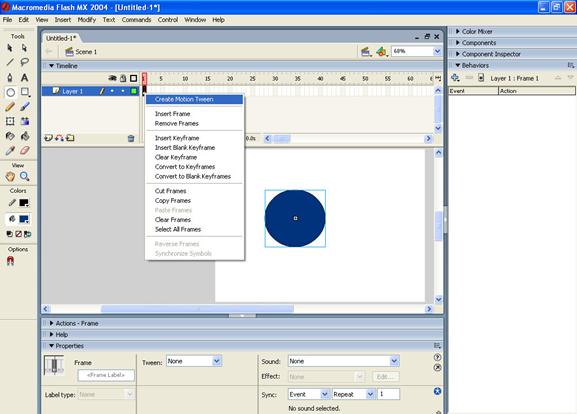
Рис. 10.2. Создание анимации движения. Шаг 1
2. Щелкните правой кнопкой в ячейке кадра, который вы хотите сделать последним в анимационной последовательности (например, 10-й) и в контекстном меню выберите команду Insert Frame (Вставить кадр); в результате между первым и последним кадрами появится пунктирная линия (рис. 10.3).
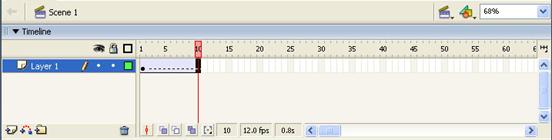
Рис. 10.3. Создание анимации движения. Шаг 2
3. Переместите шар на новую позицию (в правую часть стола); при этом последний кадр анимации будет автоматически преобразован в ключевой (в ячейке появится черная точка), а пунктирная линия будет заменена линией со стрелкой (рис. 10.4).
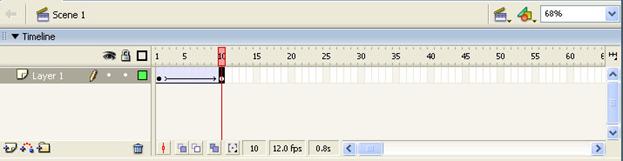
Рис. 10.4. Создание анимации движения. Шаг 3
Создание анимации на этом завершено.
Автоматическая анимация трансформации объекта
Используя анимацию трансформации, вы можете создавать
эффект плавного «перетекания» объекта из одной формы в другую. Причем
результирующая форма может не иметь абсолютно ничего общего с исходной. Пример
автоматической анимации трансформации объекта:
|
|
|
|
Рис. 10.5. Шаги создания автоматической анимации трансформации объекта
Анимирование стандартных операций видоизменения объекта, которые выполняются с помощью инструментов панели Tools (наклон, изменение размера и т. п.) не рассматриваются во Flash как операции трансформации и могут быть добавлены в качестве «сопутствующих» изменений при создании анимации движения объекта.
Слои
Слой (Layer) - это часть сцены фильма, для которой могут быть установлены некоторые индивидуальные атрибуты. Каждый слой может содержать произвольное число различных объектов (с учетом ограничений на создание tweened-анимации, указанных в предыдущей главе).
Применение механизма слоев позволяет автономно работать с различными объектами, подлежащими включению в фильм, и за счет этого создавать сложные многоплановые сцены. Например, один из слоев может использоваться в качестве фона, на котором разворачиваются события фильма, другой — собственно анимированные объекты, а третий — элементы звукового сопровождения фильма. Кроме того, с помощью слоев могут быть получены специальные эффекты, такие как перемещение объекта по произвольной траектории, маскирование объектов и некоторые другие.
Свойства слоев
В обычном режиме все слои абсолютно прозрачны, т.е. объекты, расположенные на различных слоях, визуально воспринимаются как элементы единой сцены. Вместе с тем, объект, находящийся на верхнем слое, заслоняет объекты, находящиеся в той же позиции на нижних слоях.
Всегда можно изменить порядок расположения слоев, а также редактировать объекты одного слоя независимо от элементов других слоев. Однако при необходимости можно выбрать одновременно объекты из разных слоев и работать с ними как с единым целым. Например, можно изменить их цвет или сгруппировать.
Число слоев, которое можно создать, ограничено только объемом оперативной памяти компьютера, и не влияет на размер файла публикуемого фильма. Для удобства работы со слоями в Flash MX реализована возможность хранения каждого набора взаимосвязанных слоев в отдельной папке слоев (Layer Folder).
Для создания нового слоя требуется выполнить одно из следующих действий:
· в списке слоев на панели временной диаграммы щелкнуть правой кнопкой мыши на том слое, над которым вы хотите поместить новый; в контекстном меню выбрать команду Insert Layer (Вставить слой);
· в списке слоев на панели временной диаграммы выбрать слой, над которым вы хотите поместить новый, щелкнув на нем левой кнопкой мыши; щелкнуть кнопку Insert Layer, расположенную ниже списка слоев, слева.
Когда создается новый слой, он появляется на столе над выбранным слоем; в списке слоев его имя также помещается над именем выбранного слоя. Добавленный слой автоматически становится активным слоем. Это означает, что создаваемый на столе объект будет принадлежать данному слою; при этом видимость нового объекта будет зависеть от расположения ранее созданных объектов других слоев.
По умолчанию новому слою присваивается имя Layer с указанием порядкового номера внутри сцены. Впоследствии это имя может быть заменено любым другим, поясняющим его предназначение (в том числе и с использованием кириллицы).
Для удаления слоя следует выполнить одно из следующих действий:
· в списке слоев на панели временной диаграммы щелкнуть правой кнопкой мыши на том слое, который вы хотите удалить; в контекстном меню выбрать команду Delete Layer (Удалить слой);
· в списке слоев на панели временной диаграммы выбрать удаляемый слой, щелкнув на нем левой кнопкой мыши; щелкнуть кнопку Delete Layer, расположенную ниже списка слоев, справа.
После удаления слоя активным становится слой, расположенный под ним.
Операции создания и удаления слоя можно отменить (как и многие другие), щелкнув на кнопке Undo (Отмена).
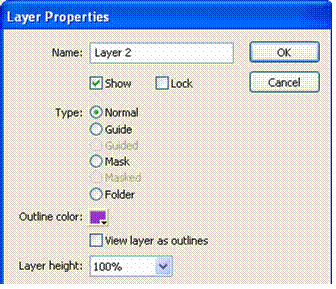
Рис. 10.6. панель свойств слоя
Атрибутами слоя являются:
· уровень слоя - объекты самого верхнего слоя при воспроизведении фильма находятся как бы на переднем плане сцены и не заслоняются объектами нижележащих слоев; имя верхнего слоя является верхним и в списке;
· активность -на активном слое можно редактировать или создавать объекты, если для него не установлены атрибуты «скрыт» или «заблокирован»; активный слой отображается в списке инверсным цветом и помечается значком карандаша;
· видимость (Show/Hide — Показать/Скрыть) — объекты скрытого слоя (Hide) не видны на столе; такой слой помечается в списке красным крестом; на скрытом слое нельзя редактировать или создавать объекты, даже если он активен;
· блокировка (Locked/Unlocked — Заблокирован/Открыт) — на заблокированном слое нельзя редактировать или создавать объекты, даже если он активен; такой слой помечается в списке значком замка;
· контурность (Outlines) — объекты на контурном слое заменяются их контурами; включение такого режима позволяет видеть объекты, заслоненные объектами данного слоя; для контурного слоя можно дополнительно выбирать цвет контура его объектов, поскольку данный атрибут может быть установлен для нескольких слоев;
· ведущий/ведомый (Guide/Guided) - ведущий слой может использоваться в качестве шаблона при создании других слоев, а также для описания траектории движения объекта; ведущий слой не виден при воспроизведении фильма;
· маска/маскированный (Mask/masked) — использование слоя-маски позволяет динамически изменять видимость маскированных слоев, что обеспечивает интересные визуальные эффекты.
Назначение слою требуемых атрибутов может быть выполнено одним из следующих способов:
· с помощью команд контекстного меню, вызываемого щелчком правой кнопки мыши на имени слоя;
· с помощью трех кнопок установки атрибутов, расположенных выше списка слоев, справа; щелчок на любой из них приводит к установке соответствующего атрибута для всех слоев сцены;
· с помощью панели свойств слоя; чтобы ее открыть, следует дважды щелкнуть мышью на значке, расположенном левее имени слоя, либо выбрать в контекстном меню слоя пункт Properties.
В связи с последним вариантом следует отметить, что слой — это один из немногих объектов, для которого в Flash MX отсутствует собственный инспектор свойств. Поэтому установка атрибутов слоя выполняется с помощью диалогового окна Layer Properties. В этом окне имеются следующие элементы управления:
· текстовое поле Name (Имя), предназначенное для ввода и/или редактирования имени слоя; по умолчанию создаваемым слоям присваиваются имена Layer I, Layer 2 и так далее; с целью повышения удобства работы вы можете назначить слою произвольное имя; Flash не препятствует использованию кириллицы в названиях слоев, что делает структуру фильма более понятной;
· флажок Show (Показать), состояние которого определяет видимость слоя;
· флажок Lock (Блокировать), с помощью которого устанавливается соответствующее состояние слоя;
· группа переключателей Туре (Тип), позволяющих указать тип слоя:
· Normal - обычный;
· Guide — ведущий;
· Guided — ведомый;
· Mask —- маска;
· Masked — маскированный;
· Folder — папка;
· кнопка Outline Color (Цвет контура), щелчок на которой открывает окно палитры для выбора цвета контуров объектов слоя, если для него установлен вид «контурный»;
· флажок View layer as outlines (Отображать слой как контурный), с помощью которого можно установить/снять соответствующее свойство слоя;
· раскрывающийся список Layer Height (Высота слоя), предназначенный для указания высоты строки слоя на панели временной диаграммы (в том числе и высоты ячеек кадров); такая возможность может оказаться полезной для слоев, кадры которых содержат специальные значки (например, значок звукового символа); список содержит всего три варианта (100%, 200% и 300%).
В анимации слои используются:
· использование слоев для создания фонового изображения;
· использование ведущего слоя для управления движением объекта;
· использование слоя-маски для управления видимостью маскированных слоев;
· включение в сцену нескольких анимированных объектов.
Создание маски
Маска представляет собой обычный слой, за исключением того, что любая заливка на нем интерпретируется Flash как отверстие, через которое виден нижележащий слой. При этом цвет заливки (в том числе растровой), наличие градиента, контур заливки и его тип полностью игнорируются Flash.
Слой-маска закрывает (маскирует) по умолчанию только тот слой, который расположен непосредственно под ним.
Чтобы маскировать слой, необходимо выполнить следующие действия:
1. Щелкните правой кнопкой мыши на имени слоя, который вы хотите маскировать (закрыть маской), и в контекстном меню выберите команду Insert Layer (этот новый слой впоследствии будет служить маской).
2. Поместите на слой-маску заливку (или заливки), которые вы хотите использовать в качестве «смотровых окон»; если вы предполагаете анимировать маску, то на ней должна присутствовать только одна заливка.
3. Щелкните правой кнопкой мыши на имени слоя-маски и в контекстном меню выберите пункт Mask (Маска); с этого момента новый слой становится маской, при.этом в списке слоев произойдут следующие изменения:
· слева от имени слоя-маски появится соответствующий значок;
· имя маскируемого слоя сдвинется вправо, и возле него также появится новый значок;
· оба слоя будут автоматически заблокированы (о чем свидетельствуют значки замков справа от имени слоя).
Кроме того, в результате выполнения указанных действий включается режим маскирования, вследствие чего и на столе произойдут изменения: через маску будут видны только не закрытые участки маскированного слоя.
Вы всегда можете изменить расположение, форму и количество «смотровых окон» маски. Чтобы сделать ее доступной для редактирования, достаточно снять с нее блокировку, щелкнув на значке замка (маскируемый слой можно не разблокировать). При этом автоматически снимается и режим маскирования.
Переход между режимами редактирования и просмотра маски может также выполняться с помощью команд контекстного меню слоя.
Чтобы включить режим редактирования, необходимо щелкнуть правой кнопкой мыши либо на имени слоя-маски, либо на имени маcкированного слоя и в контекстном меню выбрать команду Show All (Показать все).
Основные выводы:
Есть несколько разных путей подготовки компьютерной анимации.
1) использование специального программного обеспечения трехмерной или двухмерной анимации.
2) метод ключевых или опорных кадров
3) процедурная анимация.
4) использование стандартных средств компьютерной графики
5) использование переходов и других специальных эффектов
В качестве элементов при создании видеоинформации и ее машинной генерации могут быть использованы:
· звуковые эффекты (созданные или готовые)
· видеосюжеты (отснятые на видеокамеру или записанные с телеканала)
· текстовая информация
· графические изображения (отсканированные, созданные самостоятельно или позаимствованные из специальных библиотек)
· фотоматериал и т.д.
Интерактивность в машинной графике предоставляет возможности не только для пассивного восприятия информации, но и для активного исследования характеристик изучаемых объектов или процессов.
Благодаря интерактивности можно в процессе анализа объектов динамически управлять их содержанием, формой, размерами и цветом, рассматривать их с разных сторон, приближать и удалять, останавливать и вновь запускать с любого места, менять характеристики освещенности и проделывать другие подобные манипуляции (например, выбирать форму визуального представления информации), добиваясь наибольшей наглядности.
Интерактивная машинная графика может быть использована при создании:
· интерактивных интерфейсов компьютерных программ с различными визуальными и аудио эффектами;
· анимационных роликов;
· проектов, связанных с on-line-играми;
· технологий доставки трехмерного контента.
Виртуальная реальность - это модельная трехмерная окружающая среда, создаваемая компьютерными средствами и реалистично реагирующая на взаимодействие с пользователями.
Исторически анимацию можно было реализовать только формате GIF. Это и сегодня остается решением. Однако тенденция такова, что все большее распространение получает технология Flash, которая позволяет получать анимацию высокого качества и при очень компактных размерах получаемых файлов. Фильмы Flash - это графика и анимация для Web-сайтов и приложений. Фильмы состоят в основном из векторной графики, но могут также содержать импортированную растровую графику и звук. Фильм Flash может, быть интерактивным и взаимодействовать со зрителями, а кроме того, можно создать фильм, воспроизводящийся непоследовательно, взаимодействующий с другими приложениями Web. Во Flash создаются средства навигации, анимированные логотипы, анимации с сопровождающим их звуком и даже полнометражные мультимедийные Web-сайты и приложения.
Методические указания
При изучении темы:
· читать: учебное пособие Алехиной Г.В., Пронкина П.Г. Компьютерная геометрия и графика. – М.: МФПА., 2006;
· изучить дополнительные материалы: читать учебник Переверзев С.И. Анимация в Macromedia Flash MX/C – М: Бином. Лаборатория знаний, 2005
Выполнение практических заданий
Проверьте, насколько Вы сможете использовать полученные знания при решении практических задач.
Выполните практические задания, относящиеся к теме 8. Инструкции по выполнению задания приводятся по ходу описания заданий.
Тема 9. Графическое программирование с использованием OpenGL
Введение
Прочитав этот материал, Вы будете:
1. знать:
· назначение программного интерфейса OpenGL, применяемого для разработки приложений в области двумерной и трехмерной графики;
· основные возможности OpenGL;
· синтаксис команд, используемых OpenGL;
· структуру консольного приложения;
· принципы задания цвета вершины;
· назначение операторных скобок Begin/End;
· команды для задания свойств материала;
· команды для задания источников света;
· команды для формирования модели освещения.
2. уметь:
· разбираться в назначении программного интерфейса OpenGL, применяемого для разработки приложений в области двумерной и трехмерной графики;
· определять основные возможности OpenGL;
· использовать синтаксис команд OpenGL.
3. обладать навыками:
· графического программирования с использованием OpenGL.
При изучении материала, обратите внимание на следующие основные термины и понятия, которые необходимо запомнить:
· программный интерфейс OpenGL;
· анимация;
· рендеринг;
· процедурная анимация;
· морфинг;
· временная шкала;
· инспектор свойств;
· ключевой кадр;
· слой;
· маска.
Теория
На данный момент одним из самых популярных программных интерфейсов (API) применяемых для разработки приложений в области двумерной и трехмерной графики является OpenGL. Стандарт OpenGL был разработан и утвержден в 1992 году ведущими фирмами в области разработки программного обеспечения, а его основой стала библиотека IRIS GL, разработанная Silicon Graphics. На данный момент реализация OpenGL включает в себя несколько библиотек (описание базовых функций OpenGL, GLU,GLUT,GLAUX и другие), назначение которых будет описано ниже.
С одной стороны, OpenGL – это набор команд, которые описывают геометрические объекты и способ их отображения на экране. В большинстве случаев OpenGL предоставляет непосредственный интерфейс, т.е. определение объекта вызывает его визуализацию в буфере кадра. Типичная программа, использующая OpenGL начинается с определения окна, в котором будет происходить отображение. Затем создается контекст OpenGL и ассоциируется с этим окном. Далее можно свободно использовать команды и операции OpenGL API. Часть команд используются для рисования простых геометрических объектов (т.е. точек, линий, многоугольников), тогда как другие задают режимы отображения этих примитивов. Например, можно задать режимы заливки цветом, отображение из трехмерной системы координат в экранную систему. Есть возможности для прямого контроля над буфером кадра, такие как чтение и запись пикселей.
С другой стороны, OpenGL - это набор команд, которые управляют использованием графической аппаратуры. Если аппаратура состоит только из адресуемого буфера кадра, тогда OpenGL должен быть реализован полностью с использованием ресурсов центрального процессора. Обычно графическая аппаратура предоставляет различные уровни ускорения: от аппаратной реализации вывода линий и полигонов до сложных графических процессоров с поддержкой различных операций над геометрическими данными.
OpenGL является прослойкой между аппаратурой и пользовательским уровнем. Это дает возможность использовать единый интерфейс для разных платформ, при этом получая оптимальную производительность с использованием аппаратной поддержки.
Основные возможности OpenGL
1 Набор базовых примитивов: точки, линии, многоугольники и т.п.
2 Видовые и координатные преобразования
3 Удаление невидимых линий и поверхностей (z-буфер)
4 Использование сплайнов для построения линий и поверхностей
5 Наложение текстуры и применение освещения
6 Добавление специальных эффектов: тумана, изменение прозрачности, смешивание цветов (blending), устранение ступенчатости (anti-aliasing).
Существует реализация OpenGL для разных платформ, для чего было удобно разделить базовые функции графической системы и функции для отображения графической информации и взаимодействия с пользователем. Были созданы библиотеки для отображения информации с помощью оконной подсистемы для операционных систем Windows и Unix (WGL и GLX соответственно), а также библиотеки GLAUX и GLUT, которые используются для создания так называемых консольных приложений. Библиотека GLAUX уступает по популярности написанной несколько позже библиотеке GLUT, хотя они предоставляют примерно одинаковые возможности.
В состав библиотеки GLU вошла реализация более сложных функций, таких как набор популярных геометрических примитивов (куб, шар, цилиндр, диск), функции построения сплайнов, реализация дополнительных операций над матрицами и т.п. Все они реализованы через базовые функции OpenGL.
Синтаксис команд
Для обеспечения интуитивно понятных названий в OpenGL полное имя команды имеет вид:
type
glCommand_name [1 2 3 4][b s i f d ub us ui][v] (type1 arg1,…,
typeN argN).
Таким образом, имя состоит из нескольких частей:
gl это имя библиотеки, в которой описана эта функция: для базовых функций OpenGL, функций из библиотек GLU, GLUT, GLAUX это gl, glu, glut, aux соответственно.
Command_name имя команды
[1 2 3 4] число аргументов команды
[b s i f d ub us ui] тип аргумента: символ b означает тип GLbyte, символ f – тип GLfloat, символ i – тип GLint и т.д.
[v] наличие этого символа показывает, что в качестве параметров функции используется указатель на массив значений
Символы в квадратных скобках в некоторых названиях не используются. Например, команда glVertex2i() описана как базовая в библиотеке OpenGL, и использует в качестве параметров два целых числа, а команда glColor3fv() использует в качестве параметра указатель на массив из трех вещественных чисел.
Структура консольного приложения
Будем рассматривать построение консольного приложения при помощи библиотеки GLUT или GL Utility Toolkit. Эта библиотека обеспечивает единый интерфейс для работы с окнами вне зависимости от платформы, поэтому описываемая ниже структура приложения остается неизменной для операционных систем Windows, Linux и многих других.
Инициализация проводится с помощью функции
glutInit (int *argcp, char **argv)
Переменная
argcp есть указатель на стандартную переменную argc описываемую в
функции main(), а argv – указатель на параметры, передаваемые программе
при запуске, который описывается там же. Эта функция проводит необходимые
начальные действия для построения окна приложения, и только несколько функций
GLUT могут быть вызваны до нее. К ним относятся:
glutInitWindowPosition (int x, int y)
glutInitWindowSize (int width, int height)
glutInitDisplayMode (unsigned int mode)
Первые две функции задают соответственно положение и размер окна, а последняя функция определяет различные режимы отображения информации, которые могут совместно задаваться с использованием операции побитового “или” ( “ | “ ) :
GLUT_RGBA Режим RGBA. Используется по умолчанию, если не указаны явно режимы GLUT_RGBA или GLUT_INDEX.
GLUT_RGB То же, что и GLUT_RGBA.
GLUT_INDEX Режим индексированных цветов (использование палитры). Отменяет GLUT_RGBA.
GLUT_SINGLE Окно с одиночным буфером. Используется по умолчанию.
GLUT_DOUBLE Окно с двойным буфером. Отменяет GLUT_SINGLE.
GLUT_STENCILОкно с трафаретным буфером.
GLUT_ACCUM Окно с буфером накопления.
GLUT_DEPTH Окно с буфером глубины.
Двойной буфер обычно используют для анимации, сначала рисуя что-нибудь в одном буфере, а затем, меняя их местами, что позволяет избежать мерцания. Буфер глубины или z-буфер используется для удаления невидимых линий и поверхностей.
Функции библиотеки GLUT реализуют так называемый событийно-управляемый механизм. Это означает, что есть некоторый внутренний цикл, который запускается после соответствующей инициализации и обрабатывает, один за другим, все события, объявленные во время инициализации. К событиям относятся: щелчок мыши, закрытие окна, изменение свойств окна, передвижение курсора, нажатие клавиши, и "пустое" (idle) событие, когда ничего не происходит. Для проведения периодической проверки совершения того или иного события надо зарегистрировать функцию, которая будет его обрабатывать. Для этого используются функции вида:
void glutDisplayFunc (void (*func) (void))
void
glutReshapeFunc (void (*func) (int width, int height))
void
glutMouseFunc (void (*func) (int button, int state, int x, int
y))
void
glutIdleFunc (void (*func) (void))
То есть параметром для них является имя соответствующей функции заданного типа. С помощью glutDisplayFunc() задается функция рисования для окна приложения, которая вызывается при необходимости создания или восстановления изображения. Для явного указания, что окно надо обновить, иногда удобно использовать функцию
void glutPostRedisplay (void)
Через glutReshapeFunc() устанавливается функция обработки изменения размеров окна пользователем, которой передаются новые размеры.
glutMouseFunc() определяет обработчика команд от мыши, а glutIdleFunc() задает функцию, которая будет вызываться каждый раз, когда нет событий от пользователя.
Контроль всех событий происходит внутри бесконечного цикла в функции
void glutMainLoop (void)
которая обычно вызывается в конце любой программы, использующей GLUT.
Определение атрибутов вершины. Положение вершины в пространстве
Положение вершины определяются заданием их координат в двух, трех, или четырехмерном пространстве (однородные координаты). Это реализуется с помощью нескольких версий команды glVertex:
void glVertex[2 3 4][s i f d] (type coords)
void
glVertex[2 3 4][s i f d]v (type *coords)
Каждая команда задает 4 координаты вершины: x, y, z и w. Команда glVertex2 получает значения x и y. Координата z в таком случае устанавливается по умолчанию равной 0, а координата w равной 1. Vertex3 получает координаты x, y, z и заносит в координату w значение 1. Vertex4 позволяет задать все 4 координаты.
Для ассоциации с вершинами цветов, нормалей, и текстурных координат используются текущие значения соответствующих данных. Эти значения могут быть изменены в любой момент путем использования соответствующих команд.
Цвет вершины
Для задания текущего цвета вершины используются команды
void
glColor[3 4][b s i f] (GLtype components)
void
glColor[3 4][b s i f]v (GLtype components)
Первые три параметра задают R, G, B компоненты цвета, а последний параметр определяет alpha-компонету, которая задает уровень прозрачности объекта. Если в названии команды указан тип ‘f’ (float), то значения всех параметров должны принадлежать отрезку [0,1], при этом по умолчанию значение alpha-компоненты устанавливается равным 1.0, что соответствует полной непрозрачности. Если указан тип ‘ub’ (unsigned byte), то значения должны лежать в отрезке [0,255].
Разным вершинам можно назначать различные цвета и тогда будет проводиться линейная интерполяция цветов по поверхности примитива.
Для управления режимом интерполяции цветов используется команда
void glShadeModel (GLenum mode)
вызов которой с параметром GL_SMOOTH включает интерполяцию (установка по умолчанию), а с GL_FLAT – отключает.
Нормаль
Аналогичным образом можно определить нормаль в вершине, используя команды
void
glNormal3[b s i f d] (type coords)
void
glNormal3[b s i f d]v (type coords)
Задаваемый вектор может не иметь единичной длины, но он будет нормироваться автоматически в режиме нормализации, который включается вызовом команды glEnable(GL_NORMALIZE). Команды
void glEnable (GLenum mode)
void glDisable (GLenum mode)
производят включение и отключение того или иного режима работы конвейера OpenGL.
Операторные скобки Begin/End
Чтобы задать какую-нибудь фигуру, одних координат вершин недостаточно, и эти вершины надо объединить в одно целое, определив необходимые свойства. Для этого в OpenGL используется понятие примитивов, к которым относятся точки, линии, связанные или замкнутые линии, треугольники и так далее. Задание примитива происходит внутри командных скобок:
void glBegin (GLenum mode);
void glEnd (void);
Параметр mode определяет тип примитива, который задается внутри и может принимать следующие значения:
GL_POINTS каждая вершина задает координаты некоторой точки.
GL_LINES каждая отдельная пара вершин определяет отрезок; если задано нечетное число вершин, то последняя вершина игнорируется.
GL_LINE_STRIP каждая следующая вершина задает отрезок вместе с предыдущей.
GL_LINE_LOOP отличие от предыдущего примитива только в том, что последний отрезок определяется последней и первой вершиной, образуя замкнутую ломаную.
GL_TRIANGLES каждая отдельная тройка вершин определяет треугольник; если задано не кратное трем число вершин, то последние вершины игнорируются.
GL_TRIANGLE_STRIP каждая следующая вершина задает треугольник вместе с двумя предыдущими.
GL_TRIANGLE_FAN треугольники задаются первой и каждой следующей парой вершин (пары не пересекаются).
GL_QUADS каждая отдельная четверка вершин определяет четырехугольник; если задано не кратное четырем число вершин, то последние вершины игнорируются.
GL_QUAD_STRIP четырехугольник с номером n определяется
вершинами с номерами 2n-1, 2n, 2n+2, 2n+1.
GL_POLYGON последовательно задаются вершины выпуклого многоугольника.
Кроме задания самих примитивов можно определить метод их отображения на экране (под примитивами в данном случае понимаются многоугольники).
Однако сначала надо определить понятие лицевых и обратных граней.
Под гранью понимается одна из сторон многоугольника, и по умолчанию лицевой считается та сторона, вершины которой обходятся против часовой стрелки. Направление обхода вершин лицевых сторон можно изменить вызовом команды
void glFrontFace (GLenum mode)
со значением параметра mode равным GL_CW, а отменить - с GL_CCW.
Чтобы изменить метод отображения многоугольника используется команда
void
glPolygonMode (GLenum face, Glenum mode)
Параметр mode определяет, как будут отображаться многоугольники, а параметр face устанавливает тип многоугольников, к которым будет применяться эта команда и может принимать следующие значения:
GL_FRONT для лицевых граней
GL_BACK для обратных граней
GL_FRONT_AND_BACK
для
всех
граней
Параметр mode может быть равен:
GL_POINT при таком режиме будут отображаться только вершины многоугольников.
GL_LINE при таком режиме многоугольник будет представляться набором отрезков.
GL_FILL при таком режиме многоугольники будут закрашиваться текущим цветом с учетом освещения, и этот режим установлен по умолчанию.
Кроме того, можно указывать, какой тип граней отображать на экране. Для этого сначала надо установить соответствующий режим вызовом команды glEnable (GL_CULL_FACE), а затем выбрать тип отображаемых граней с помощью команды
void glCullFace (GLenum mode)
Вызов с параметром GL_FRONT приводит к удалению из изображения всех лицевых граней, а с параметром GL_BACK - обратных (установка по умолчанию).
Кроме рассмотренных стандартных примитивов в библиотеках GLU и GLUT описаны более сложные фигуры, такие как сфера, цилиндр, диск (в GLU) и сфера, куб, конус, тор, тетраэдр, додекаэдр, икосаэдр, октаэдр и чайник (в GLUT). Автоматическое наложение текстуры предусмотрено только для фигур из библиотеки GLU (создание текстур в OpenGL будет рассматриваться ниже).
Например, чтобы нарисовать сферу или цилиндр, надо сначала создать объект специального типа GLUquadricObj с помощью команды
GLUquadricObj* gluNewQuadric(void);
а затем вызвать соответствующую команду:
void
gluSphere (GLUquadricObj * qobj, GLdouble radius, GLint
slices, GLint stacks)
void
gluCylinder (GLUquadricObj * qobj,GLdouble baseRadius,GLdouble
topRadius, GLdouble height, GLint slices,
GLint stacks)
где параметр slices задает число разбиений вокруг оси z, а stacks – вдоль оси z.
Материалы и освещение
Для создания реалистических изображений необходимо определить как свойства самого объекта, так и свойства среды, в которой он находится. Первая группа свойств включает в себя параметры материла, из которого сделан объект, способы нанесения текстуры на его поверхность, степень прозрачности объекта. Ко второй группе можно отнести количество и свойства источников света, уровень прозрачности среды, а также модель источников света. Все эти свойства можно задавать, используя соответствующие команды OpenGL.
Свойства материала
Для задания параметров текущего материала используются команды
void
glMaterial[i f] (GLenum face, GLenum pname, GLtype param)
void
glMaterial[i f]v (GLenum face, GLenum pname, GLtype *params)
С их помощью можно определить рассеянный, диффузный и зеркальный цвета материала, а также цвет степень зеркального отражения и интенсивность излучения света, если объект должен светиться. Какой именно параметр будет определяться значением param, зависит от значения pname:
GL_AMBIENT параметр params должен содержать четыре целых или вещественных значения цветов RGBA, которые определяют рассеянный цвет материала (цвет материала в тени). Значение по умолчанию: (0.2, 0.2, 0.2, 1.0).
GL_DIFFUSE параметр params должен содержать четыре целых или вещественных значения цветов RGBA, которые определяют цвет диффузного отражения материала. Значение по умолчанию: (0.8, 0.8, 0.8, 1.0).
GL_SPECULAR параметр params должен содержать четыре целых или вещественных значения цветов RGBA, которые определяют цвет зеркального отражения материала. Значение по умолчанию: (0.0, 0.0, 0.0, 1.0).
GL_SHININESS параметр params должен содержать одно целое или вещественное значение в диапазоне от 0 до 128, которое определяет степень зеркального отражения материала. Значение по умолчанию: 0.
GL_EMISSION параметр params должен содержать четыре целых или вещественных значения цветов RGBA, которые определяют интенсивность излучаемого света материала. Значение по умолчанию: (0.0, 0.0, 0.0, 1.0).
GL_AMBIENT_AND_DIFFUSE эквивалентно двум вызовам команды glMaterial..() со значением pname GL_AMBIENT и GL_DIFFUSE и одинаковыми значениями params.
Вызов команды glMaterial[i f]() возможен только для установки степени зеркального отражения материала. В большинстве моделей учитывается диффузный и зеркальный отраженный свет; первый определяет естественный цвет объекта, а второй – размер и форму бликов на его поверхности.
Параметр face определяет тип граней, для которых задается этот материал и может принимать значения GL_FRONT, GL_BACK или GL_FRONT_AND_BACK.
Если в сцене материалы объектов различаются лишь одним параметром, рекомендуется сначала установить нужный режим, вызвав glEnable() c параметром GL_COLOR_MATERIAL, а затем использовать команду
void
glColorMaterial (GLenum face, GLenum pname)
где параметр face имеет аналогичный смысл, а параметр pname может принимать все перечисленные значения. После этого, значения выбранного с помощью pname свойства материала для конкретного объекта (или вершины) устанавливается вызовом команды glColor..(), что позволяет избежать вызовов более ресурсоемкой команды glMaterial..() и повышает эффективность программы.
Источники света
Добавить в сцену источник света можно с помощью команд
void
glLight[i f] (GLenum light, GLenum pname, GLfloat param)
void
glLight[i f] (GLenum light, GLenum pname, GLfloat *params)
Параметр light однозначно определяет источник, и выбирается из набора специальных символических имен вида GL_LIGHTi , где i должно лежать в диапазоне от 0 до GL_MAX_LIGHT, которое не превосходит восьми.
Оставшиеся два параметра имеют аналогичный смысл, что и в команде glMaterial..(). Рассмотрим их назначение (вначале описываются параметры для первой команды, затем для второй):
GL_SPOT_EXPONENT параметр param должен содержать целое или вещественное число от 0 до 128, задающее распределение интенсивности света. Этот параметр описывает уровень сфокусированности источника света. Значение по умолчанию: 0 (рассеянный свет).
GL_SPOT_CUTOFF параметр param должен содержать целое или вещественное число между 0 и 90 или равное 180, которое определяет максимальный угол разброса света. Значение этого параметра есть половина угла в вершине конусовидного светового потока, создаваемого источником. Значение по умолчанию: 180 (рассеянный свет).
GL_AMBIENT параметр params должен содержать четыре целых или вещественных значения цветов RGBA, которые определяют цвет фонового освещения. Значение по умолчанию: (0.0, 0.0, 0.0, 1.0).
GL_DIFFUSE параметр params должен содержать четыре целых или вещественных значения цветов RGBA, которые определяют цвет диффузного освещения. Значение по умолчанию: (1.0, 1.0, 1.0, 1.0) для LIGHT0 и (0.0, 0.0, 0.0, 1.0) для остальных.
GL_SPECULAR параметр params должен содержать четыре целых или вещественных значения цветов RGBA, которые определяют цвет зеркального отражения. Значение по умолчанию: (1.0, 1.0, 1.0, 1.0) для LIGHT0 и (0.0, 0.0, 0.0, 1.0) для остальных.
GL_POSITION параметр params должен содержать четыре целых или вещественных, которые определяют положение источника света. Если значение компоненты w равно 0.0, то источник считается бесконечно удаленным и при расчете освещенности учитывается только направление на точку (x,y,z), в противном случае считается, что источник расположен в точке (x,y,z,w). Значение по умолчанию: (0.0, 0.0, 1.0, 0.0).
GL_SPOT_DIRECTION параметр params должен содержать четыре целых или вещественных числа, которые определяют направление света. Значение по умолчанию: (0.0, 0.0, -1.0, 1.0).
При изменении положения источника света следует учитывать следующие факты: если положение задается командой glLight..() перед определением ориентации взгляда (командой glLookAt()), то будет считаться, что источник находится в точке наблюдения. Если положение устанавливается между заданием ориентации и преобразованиями видовой матрицы, то оно фиксируется и не зависит от видовых преобразований. В последнем случае, когда положение задано после ориентации и видовой матрицы, его положение можно менять, устанавливая как новую ориентацию наблюдателя, так и меняя видовую матрицу.
Для использования освещения сначала надо установить соответствующий режим вызовом команды glEnable (GL_LIGHTNING), а затем включить нужный источник командой glEnable (GL_LIGHTn).
Модель освещения
В OpenGL используется модель освещения, в соответствии с которой цвет точки определяется несколькими факторами: свойствами материала и текстуры, величиной нормали в этой точке, а также положением источника света и наблюдателя. Для корректного расчета освещенности в точке надо использовать единичные нормали, однако команды типа glScale..(), могут изменять длину нормалей. Чтобы это учитывать, используется уже упоминавшийся режим нормализации нормалей, который включается вызовом команды glEnable(GL_NORMALIZE).
Для задания глобальных параметров освещения используются команды
void
glLightModel[i f] (GLenum pname, GLenum param)
void
glLightModel[i f]v (GLenum pname, const GLtype *params)
Аргумент pname определяет, какой параметр модели освещения будет настраиваться и может принимать следующие значения:
GL_LIGHT_MODEL_LOCAL_VIEWER параметр param должен быть булевским и задает положение наблюдателя. Если он равен FALSE, то направление обзора считается параллельным оси –z, вне зависимости от положения в видовыx координатах. Если же он равен TRUE, то наблюдатель находится в начале видовой системы координат. Это может улучшить качество освещения, но усложняет его расчет. Значение по умолчанию: FALSE.
GL_LIGHT_MODEL_TWO_SIDE параметр param должен быть булевским и управляет режимом расчета освещенности как для лицевых, так и для обратных граней. Если он равен FALSE, то освещенность расчитывается только для лицевых граней. Если же он равен TRUE, расчет проводится и для обратных граней. Значение по умолчанию: FALSE.
GL_LIGHT_MODEL_AMBIENT параметр params должен содержать четыре целых или вещественных числа, которые определяют цвет фонового освещения даже в случае отсутствия определенных источников света. Значение по умолчанию: (0.2, 0.2, 0.2,1.0).
Основные выводы:
С точки зрения архитектуры графическая система OpenGL является конвейером, состоящим из нескольких этапов обработки данных:
1. Аппроксимация кривых и поверхностей;
2. Обработка вершин и сборка примитивов;
3. Растеризация и обработка фрагментов;
4. Операции над пикселями;
5. Подготовка текстуры;
6. Передача данных в буфер кадра.
OpenGL обрабатывает и выводит так называемые примитивы (primitive) с учетом некоторого числа выбранных режимов. Каждый примитив – это точка, отрезок, многоугольник и т.д. Каждый режим может быть изменен независимо от других. Определение примитивов, выбор режимов и другие операции описывается с помощью команд в форме вызовов процедур.
Примитивы определяются набором из одной или более вершин (vertex). Вершина определяет точку, конец грани, угол многоугольника. С каждой вершиной ассоциируются некоторые данные (координаты, цвет, нормаль, текстурные координаты). В подавляющем большинстве случаев каждая вершина обрабатывается независимо от других. Команды OpenGL всегда обрабатываются в том порядке, в котором они поступают, хотя могут происходить задержки перед тем, как проявится эффект от их выполнения.
Методические указания
При изучении темы:
· читать: учебное пособие Алехиной Г.В., Пронкина П.Г. Компьютерная геометрия и графика. – М.: МФПА., 2006.;
· изучить дополнительные материалы: читать учебник Рост Р.Дж. OpenGL. Трехмерная графика и язык программирования шейдеров. Для профессионалов. – С.-Пб.:Питер, 2005
Выполнение практических заданий
Проверьте, насколько Вы сможете использовать полученные знания при решении практических задач.
Выполните практические задания, относящиеся к теме 9. Инструкции по выполнению задания приводятся по ходу описания заданий.
Литература
Основная
1. Компьютерная геометрия и графика. / Алехина Г.В., Пронкин П.Г. – М.:ММИЭИФП, 2006
Дополнительная
1. Никулин Е.А. Компьютерная геометрия и алгоритмы машинной графики - С.-Пб.: «БХВ_Петербург», 2005.
2. Миронов Б.Г., Миронова Р.С., Пузиков А.А. и др. Инженерная и компьютерная графика. – М.:Высшая школа, 2006.
3. Петров М.Н., Молочков В.П. Компьютерная графика – С.-Пб.: Питер, 2006.
4. Переверзев С.И. Анимация в Macromedia Flash MX/C – М: Бином. Лаборатория знаний, 2005
5. Adobe Photoshop CS Официальный учебный курс – М.:Триумф, 2006
6. С. Бэйн, Н. Уилкинсон. Эффективная работа: CorelDRAW 12 – С.-Пб.:Питер, 2005
7. Рост Р.Дж. OpenGL. Трехмерная графика и язык программирования шейдеров. Для профессионалов. – С.-Пб.:Питер, 2005
8. Фракталы и вейвлеты для сжатия изображений в действии - М: Практика программирования, 2003
Источники в Интернете